Page 1

Bedienungsanleitung
für erweiterte Funktionen
Digital-Kamera
Modell Nr.
DMC-FS42
DMC-FS4
Bitte lesen Sie diese
Bedienungsanleitung vor der
Inbetriebnahme des Gerätes vollständig
durch.
QuickTime und das QuickTime Logo sind Handelszeichen oder
registrierte Handelszeichen der Apple Inc., welche unter Lizenz
verwendet werden.
VQT2B77-1
Page 2
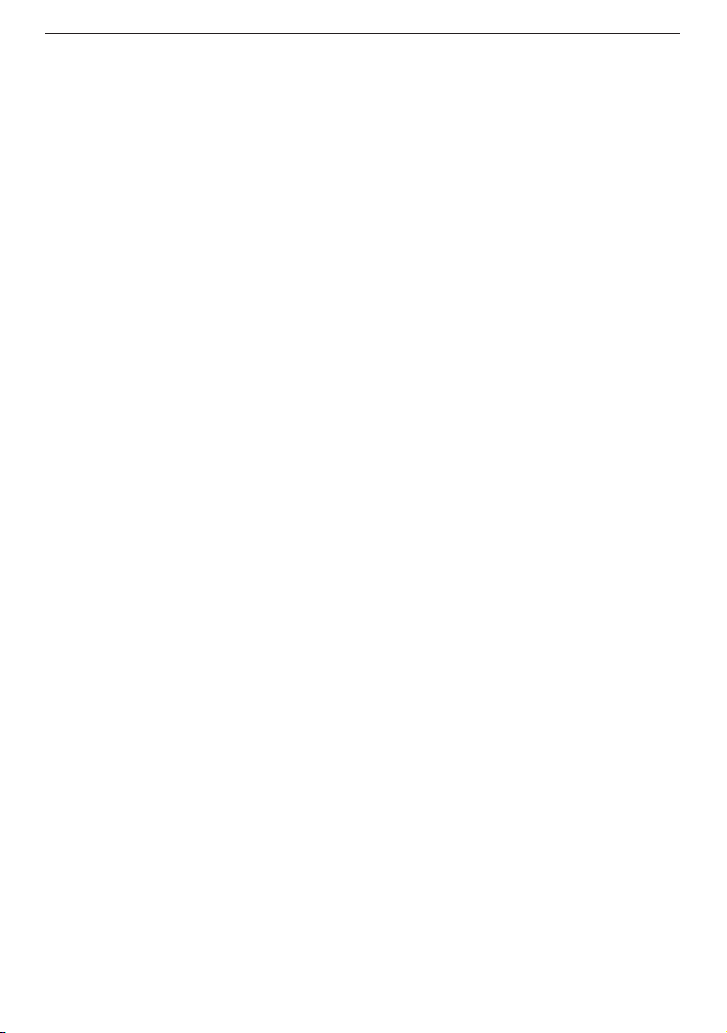
Vor der Verwendung
- 2 -
Sehr geehrter Kunde,
Wir möchten diese Gelegenheit nutzen, um Ihnen für den Kauf dieser Digital-Kamera von
Panasonic zu danken. Bitte lesen Sie die Bedienungsanleitung sorgfältig und bewahren
Sie sie für ein späteres Nachschlagen auf.
Page 3
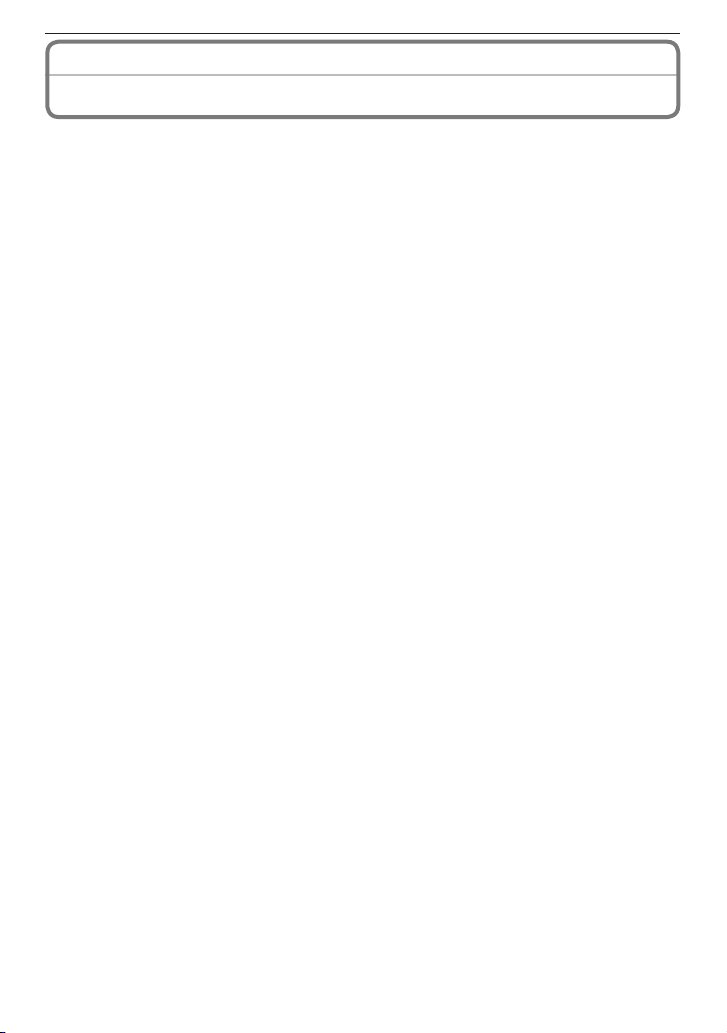
Vor der Verwendung
Informationen für Ihre Sicherheit
Beachten Sie sorgfältig die Urheberrechte. Durch das Aufnehmen von kommerziell
vorbespielten Bändern oder Platten bzw. anderem veröffentlichtem oder
gesendetem Material, außer für den privaten Gebrauch, können Urheberrechte
verletzt werden. Auch für den privaten Gebrauch kann das Aufnehmen bestimmten
Materials Beschränkungen unterliegen.
• Beachten Sie bitte, dass die Bedienelemente und Bauteile, sowie die Menüoptionen
usw. Ihrer Digital-Kamera geringfügig von denen auf den Abbildungen in dieser
Bedienungsanleitung abweichen können.
• Das SDHC-Logo ist ein Warenzeichen.
• Die in dieser Anleitung enthaltenen Fotos der Bildschirmanzeigen von MicrosoftProdukten werden mit Genehmigung der Microsoft Corporation abgedruckt.
• Andere in der Bedienungsanleitung abgedruckten Namen, Firmenund
Produktbezeichnungen sind Warenzeichen bzw. Eingetragene Warenzeichen der
betreffenden Unternehmen.
- 3 -
Page 4
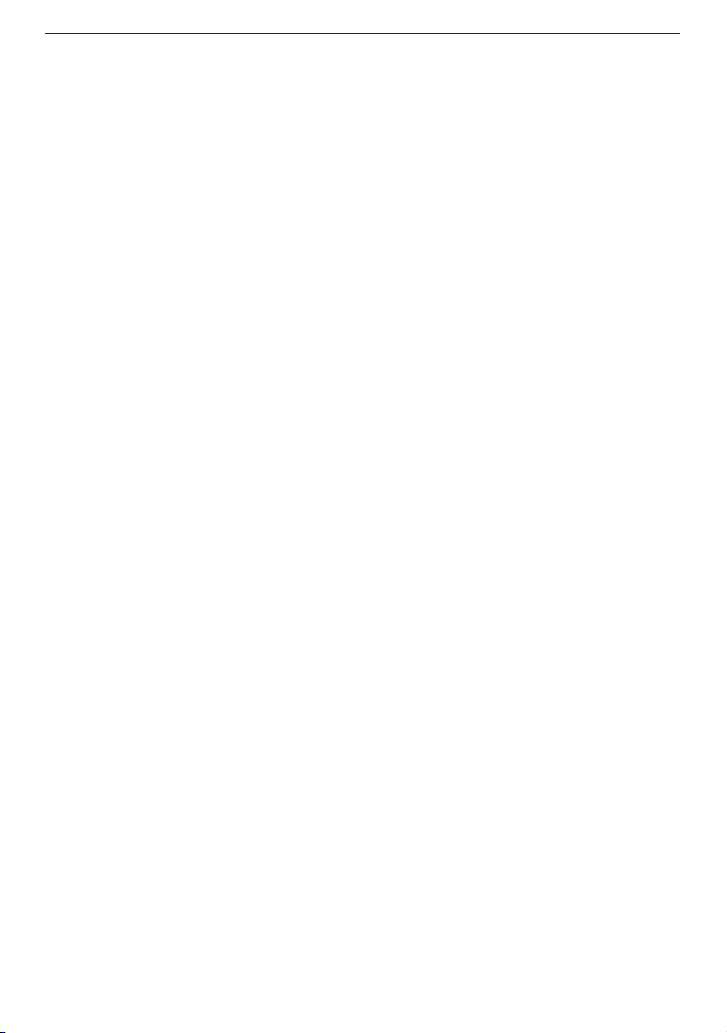
Vor der Verwendung
- 4 -
Handhabung der Kamera
• Unterlassen Sie heftiges Schütteln der Kamera, und schützen Sie sie vor Stößen
und starken Erschütterungen durch Fallenlassen usw.
Anderenfalls kann es zu Funktionsstörungen der Kamera, einem Ausfall der
Bildaufnahmefunktion oder einer Beschädigung des Objektivs oder LCD-Monitors
kommen.
• Es wird dringend davon abgeraten, die Kamera beim Platznehmen in einer Hosentasche
zu lassen oder sie gewaltsam in eine bereits volle oder enge Handtasche usw. zu
schieben.
Anderenfalls besteht die Gefahr von Verletzungen und einer Beschädigung des LCD-
Monitors.
• Gehen Sie bei der Handhabung der Kamera mit besonderer Sorgfalt an den
folgenden Orten vor, da anderenfalls Funktionsstörungen verursacht werden
können.
– Sandige oder staubige Orte.
– Orte, an denen Wasser in Berührung mit der Kamera kommen kann, z. B. bei
Verwendung der Kamera im Regen oder am Strand.
• Vermeiden Sie eine Berührung des Objektivs und der Anschlussbuchsen mit
schmutzigen Händen. Sorgen Sie außerdem dafür, dass keine Flüssigkeiten,
Sand oder andere Fremdkörper in die Spalte im Umfeld des Objektivs, der
Funktionstasten usw. eindringen.
• Falls Wasser (z. B. Regentropfen oder Salzwasser) auf die Kamera verspritzt
wurde, reiben Sie das Kameragehäuse mit einem trockenen Tuch gründlich ab.
Info zur Kondensation (Wenn das Objektiv beschlagen ist)
• Kondensatbildung tritt auf, wenn sich die Umgebungstemperatur oder Luftfeuchtigkeit
abrupt geändert hat. Lassen Sie bei Kondensation Vorsicht walten, da sie Flecken auf
dem Objektiv, Schimmelbildung und eine Funktionsstörung der Kamera verursachen
kann.
• Falls Kondensation auftritt, schalten Sie die Kamera aus, und lassen Sie sie etwa 2
Stunden lang liegen. Der Beschlag verdunstet auf natürliche Weise, wenn sich die
Temperatur der Kamera der Umgebungstemperatur annähert.
Bitte lesen Sie auch den Abschnitt „Hinweise zum Gebrauch“. (S.110)
Abbildungen in dieser Bedienungsanleitung
• Bitte beachten Sie, dass das Aussehen des Produktes, die Illustrationen oder der
Menübildschirm geringfügig von den tatsächlich verwendeten abweichen können.
• Die Abbildungen in dieser Bedienungsanleitung zeigen eine DMC-FS4.
Page 5
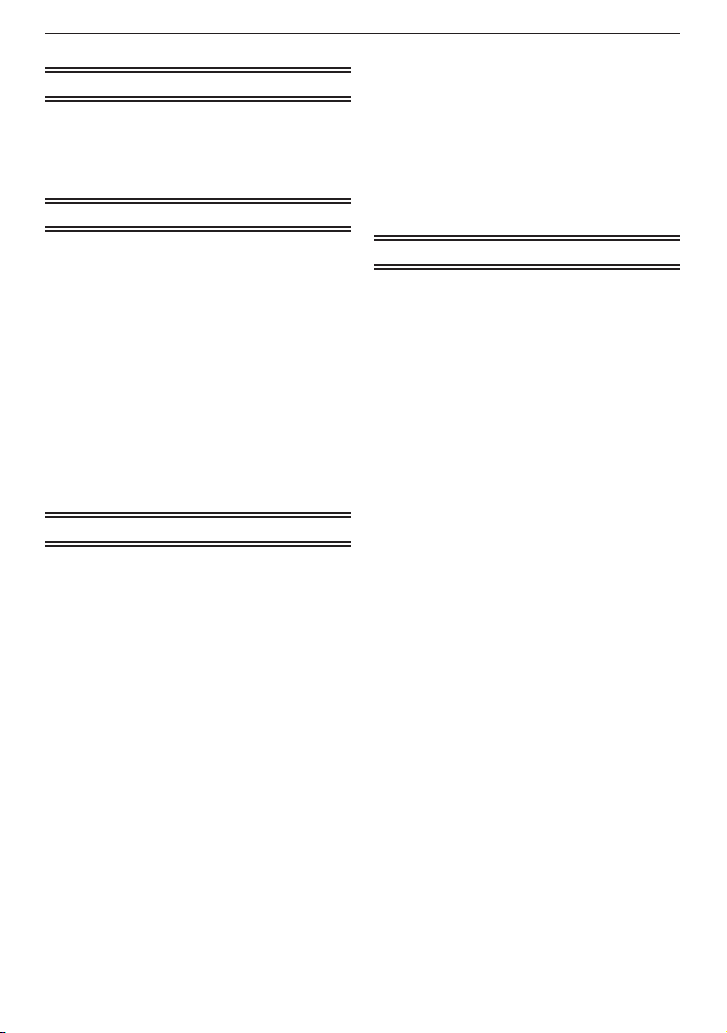
Vor der Verwendung
Inhalte
Vor der Verwendung
Informationen für Ihre Sicherheit .............. 3
Kurzanleitung ............................................ 7
Mitgeliefertes Zubehör .............................. 8
Bezeichnung der Bauteile ......................... 9
Vorbereitung
Laden der Batterie .................................. 11
Hinweise zur Batterie (laden/
•
anzahl der aufnehmbaren bilder) ..... 13
Einsetzen/Entfernen der Batterie/
Karte (optional) ................................... 14
Interner Speicher/Karte .......................... 16
Einstellen von Datum und Uhrzeit
(Uhreinstellung) .................................. 18
Hinweise zur Modusumschaltung und
Menübedienung .................................. 20
Modusumschaltung .......................... 20
•
Hinweise zur Menübedienung .......... 21
•
Verwendung des Schnellmenüs ....... 24
•
Hinweise zum Menü [SETUP] ................ 25
Grundlegende Funktionen
Aufnehmen von Bilder unter
Verwendung der Automatik-Funktion
(Automatischer Szenenmodus)........... 28
Szenenerkennung ............................ 30
•
Hinweise zum Blitz ........................... 31
•
Einstellungen im automatischen
•
Szenenmodus .................................. 31
Aufnehmen von Bildern in der
gewünschten Einstellung
(Normalbildmodus) ............................. 32
Fokussierung .................................... 33
•
Wenn das Motiv unscharf ist (z. B.
•
nicht in der Mitte des gewünschten
Bildausschnitts angeordnet ist) ........ 33
Verwacklungsverhütung
•
(Kameraverwacklung)....................... 34
Fotograeren mit Zoom .......................... 35
Verwendung des optischen Zooms/
•
optischen Extra-Zooms (EZ)/
digitalen Zooms ................................ 35
Wiedergabe von Bildern
(Normalwiedergabemodus) ................ 37
Gleichzeitige Anzeige mehrerer
•
Bilder (Multi-Wiedergabe) ................ 38
Verwendung des Wiedergabe-
•
Zooms .............................................. 39
Löschen von Bildern ............................... 40
Löschen eines einzigen Bilds ........... 40
•
Löschen mehrerer (bis zu 50)
•
oder aller Bilder ................................ 41
Aufnahmen für Fortgeschrittene
Hinweise zum LCD-Monitor .................... 42
Vergrößerte Anzeige ........................ 43
•
Fotograeren mit dem eingebauten
Blitz ..................................................... 44
Umschalten auf die geeignete
•
Blitzeinstellung ................................. 44
Nahaufnahmen ....................................... 49
Fotograeren mit dem Selbstauslöser .... 50
Belichtungsausgleich .............................. 51
Wahl der für die Aufnahmesituation am
besten geeigneten Einstellungen
(Szenenmodus) .................................. 52
[PORTRAIT] .............................. 53
•
q
[SCHÖNE HAUT] ...................... 53
•
w
[SELBSTPORTRAIT] ................ 53
•
e
[LANDSCHAFT] ........................ 54
•
r
[SPORT] .................................... 54
•
t
[NACHTPORTRAIT] .................. 54
•
y
[NACHTLANDSCH.] .................. 55
•
u
[SPEISEN] ................................ 55
•
i
[PARTY] ..................................... 56
•
o
[KERZENLICHT] ....................... 56
•
p
[BABY1] / s [BABY2] ............. 57
•
a
[TIER] ........................................ 58
•
d
[SONN.UNTERG.] ..................... 58
•
f
[HOHE EMPFIND.] .................... 58
•
z
[SCHNELLE SERIE].................. 59
•
x
[BLITZ-SERIE]........................... 59
•
g
[STERNENHIMMEL] ................. 60
•
c
[FEUERWERK] ......................... 60
•
v
[STRAND].................................. 61
•
b
[SCHNEE] ................................. 61
•
n
[LUFTAUFNAHME] ................... 61
•
m
Bewegtbildmodus ................................... 62
Praktische Funktionen am Reiseziel ...... 65
Aufzeichnung des Reisedatums ....... 65
•
- 5 -
Page 6
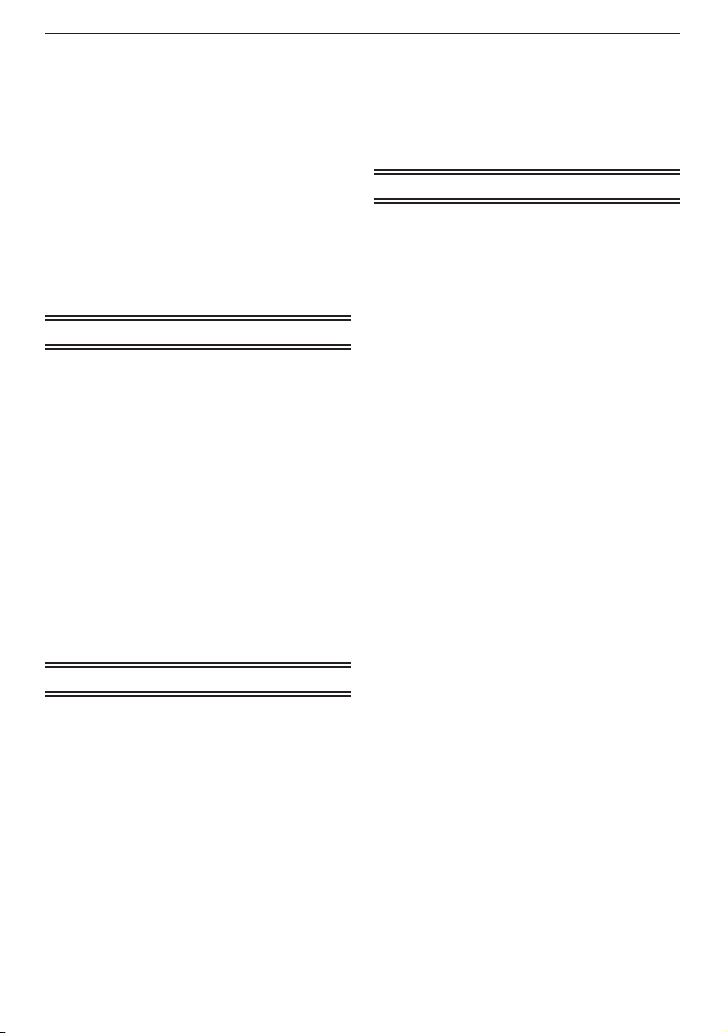
Vor der Verwendung
Aufzeichnung von Datum/Uhrzeit
•
an einem Reiseziel im Ausland
(Weltzeit) .......................................... 68
Verwendung des Menüs [REC]............... 70
g
[BILDGRÖSSE] .......................... 70
•
h
[QUALITÄT] ................................ 71
•
j
[EMPFINDLICHK.] .................... 71
•
k
[WEISSABGL.] ......................... 72
•
$
[AF-MODUS] ............................. 74
•
&
[SERIENBILDER] ...................... 76
•
'
[DIGITALZOOM] ........................ 77
•
(
[FARBMODUS] .......................... 77
•
W
[AF-HILFSLICHT] ................... 78
•
[UHREINST.] .............................. 78
•
n
Erweiterte Anzeigefunktionen
Automatische Bildwiedergabe
(Diashow) ............................................ 79
Wahl und Wiedergabe von Bildern ......... 82
[FAVOR.-WDGB.]....................... 82
•
z
Wiedergabe von Bewegtbildern .............. 83
Verwendung des Menüs [WIEDERG.] .... 84
[KALENDER] ............................. 84
•
t
[TITEL EINFG.] .......................... 85
•
y
[TEXTEING.] .............................. 87
•
s
[GRÖßE ÄN.] Reduzieren der
•
f
Bildgröße (Anzahl der Pixel)............. 89
[DREHEN] ................................. 90
•
j
[FAVORITEN] ............................. 91
•
z
[DRUCKEINST] ....................... 92
•
@
[SCHUTZ] ................................. 94
•
c
[KOPIEREN] ............................. 95
•
b
Wiedergabe von Bildern unter
•
Verwendung des AV-Kabels
(optional) ........................................ 105
Wiedergabe von Bildern auf
•
einem Fernseher mit SD-
Speicherkartenschlitz ..................... 106
Sonstiges
Bildschirmanzeigen .............................. 107
Hinweise zum Gebrauch ...................... 110
Fehlermeldungen .................................. 115
Störungsbeseitigung ............................. 118
Batterien und Stromversorgung ..... 118
•
Aufnahme ....................................... 119
•
LCD-Monitor ................................... 121
•
Blitz ................................................ 122
•
Wiedergabe .................................... 122
•
TV, PC und Drucker........................ 124
•
Sonstiges ....................................... 125
•
Anzahl der aufnehmbaren Bilder und
verfügbare Aufnahmezeit .................. 127
Anschließen an andere Geräte
Anschließen an einen PC ....................... 96
Verwendung eines PC mit
•
SD-Speicherkartenschlitz oder
SD-Kartenlesegerät ......................... 98
Drucken von Bildern ............................... 99
Wahl und Drucken eines
•
einzigen Bilds ................................. 100
Auswählen mehrerer Bilder für
•
den Druckvorgang .......................... 101
Druckeinstellungen ......................... 102
•
Verwendung eines PC mit
•
SD-Speicherkartenschlitz ............... 104
Wiedergabe von Bildern auf einem
Fernsehschirm .................................. 105
- 6 -
Page 7
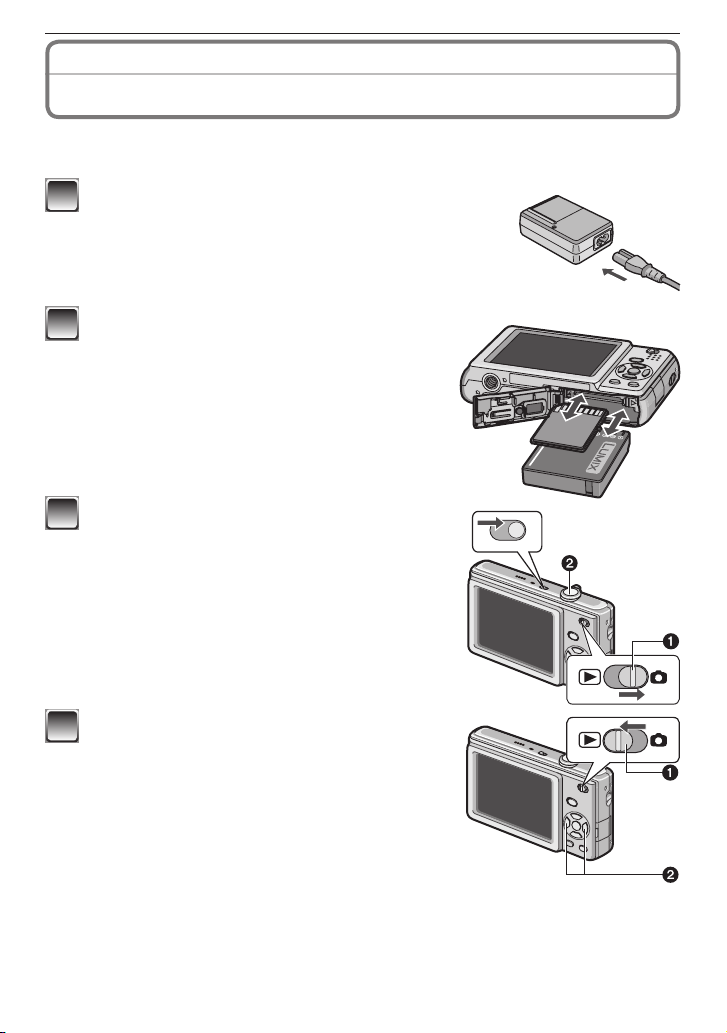
Vor der Verwendung
ON
OFF
Kurzanleitung
Dies ist ein Überblick über die Vorgehensweise beim Aufnehmen von Bildern mit dieser
Kamera. Schlagen Sie für jeden Vorgang unbedingt auf den entsprechenden Seiten nach.
Laden Sie die Batterie. (S.11)
1
• Bei der Auslieferung der Kamera aus dem
Herstellerwerk ist die Batterie nicht geladen.
Laden Sie die Batterie vor der erstmaligen
Inbetriebnahme vollständig auf.
Setzen Sie die Batterie und die Karte ein.
2
• Wenn Sie die Karte (erhältlich) nicht
benutzen, können Sie Bilder im internen
Speicher aufnehmen oder wiedergeben. Bei
Verwendung einer Karte schlagen Sie auf
S.17 nach.
Schalten Sie die Kamera zum Aufnehmen
3
von Bildern ein.
• Stellen Sie die Uhrzeit ein. (S.18)
Stellen Sie den Aufnahme-/Wiedergabeschalter
1
auf [1] ein.
Drücken Sie die Auslösetaste, um Bilder
2
aufzunehmen. (S.29)
Geben Sie die Bilder wieder.
4
Stellen Sie den Aufnahme-/Wiedergabeschalter
1
auf [5] ein.
Wählen Sie das Bild, das angezeigt werden soll.
2
(S.37)
- 7 -
Page 8
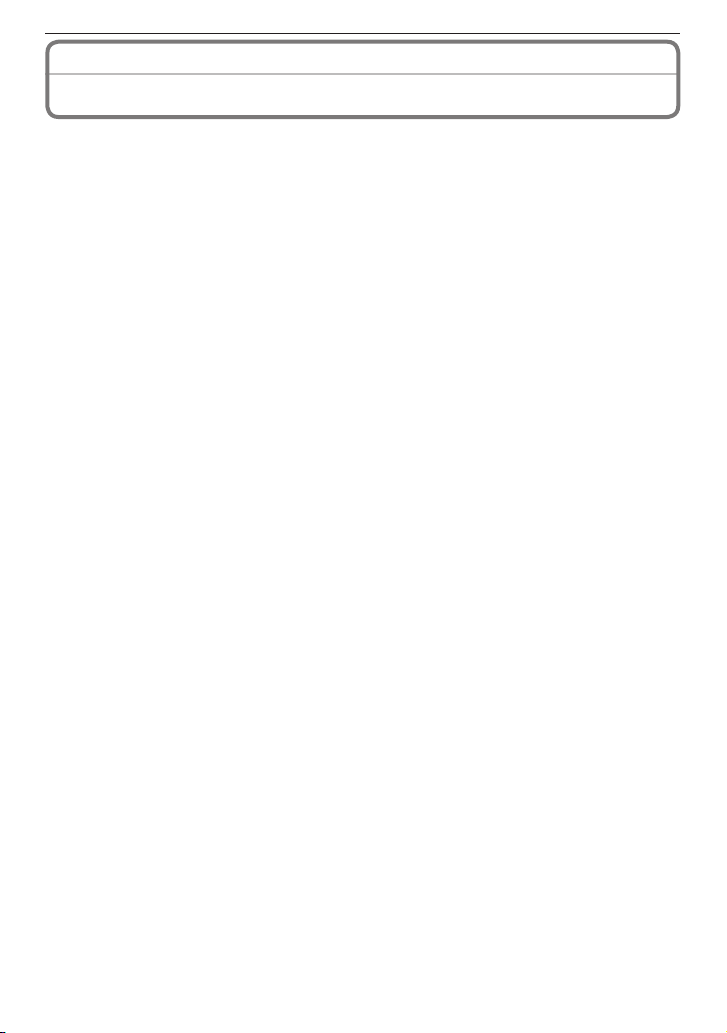
Vor der Verwendung
Mitgeliefertes Zubehör
Bitte überprüfen Sie vor dem Gebrauch Ihrer Kamera den Packungsinhalt.
1
Batteriesatz
(im Text als Batterie bezeichnet)
Laden Sie die Batterie vor der erstmaligen Inbetriebnahme vollständig auf.
2 Batterieladegerät
(im Text als Ladegerät bezeichnet)
3 Netzkabel
4 AV-Kabel
5 USB-Anschlusskabel
6 CD-ROM
• Software:
Dient zum Installieren der Software auf einem PC.
7 CD-ROM
• Bedienungsanleitung
8 Trageriemen
9 Batteriebehälter
• Ausführung und Form des mitgelieferten Zubehörs sind je Vertriebsland bzw. -gebiet der
Kamera verschieden.
• Im Text dieser Anleitung werden SD-Speicherkarten, SDHC-Speicherkarten und
MultiMediaCards (nur für DMC-FS4) gleichermaßen als Karte bezeichnet.
• Die Karte ist erhältlich.
Wenn Sie keine Karte benutzen, können Sie Bilder im internen Speicher
aufnehmen oder wiedergeben.
• Wenden Sie sich beim Verlust der mitgelieferten Zubehörteile an einen Fachhändler
oder an ein Servicecenter in Ihrer Nähe. (Die Zubehörteile sind separat erhältlich.)
- 8 -
Page 9

Vor der Verwendung
98
475
6
3
2
1
10
16
14
13
11
15
12
Bezeichnung der Bauteile
1 Zoomhebel (S.35)
2 Auslösetaste (S.29)
3 Kamera EIN-/AUS- Schalter (S.18)
4 Mikrofon (S.62)
5 Lautsprecher (S.25, 83)
6 Selbstauslöser-Anzeige (S.50)
AF-Hilfslicht (S.78)
7 Blitz (S.44)
8 Objektiv
9 Objektivtubus
10 LCD-Monitor (S.42, 121)
11 Aufnahme-/Wiedergabeschalter (S.20)
12 Cursortasten
:
e /Belichtungsausgleich (S.51)
A
:
r /Makro-Taste (S.49)
B
:
w /Selbstauslöser-Taste (S.50)
C
:
q /Blitzmodus-Taste (S.44)
D
In dieser Bedienungsanleitung wird im Folgenden die Bedienung
mit Hilfe der Cursortasten beschrieben.
z.B.: Wenn die Taste r (p) zu drücken ist.
oder Drücken Sie
13 [MODE]-Taste (S.20)
14 Taste [MENU/SET] (S.20)
15 [DISPLAY]-Taste (S.42)
16 [Q.MENU] (S.24)/Löschtaste (S.40)
- 9 -
r
Page 10

Vor der Verwendung
AV OUT
DIGITAL
17
18
19 20
21 22
17 Trageriemenöse
• Damit die Kamera nicht
herunterfällt, empfehlen wir,
beim Gebrauch der Kamera den
Trageriemen anzulegen.
18 Buchse [AV OUT/DIGITAL] (S.96,
99, 105)
19 Fotostativ-Sitz
• Wenn Sie ein Stativ verwenden,
achten Sie auf einen sicheren
Stand des Stativs und der darauf
befestigten Kamera.
20 Karten-/Batteriefachklappe (S.14)
21 DC-Koppler-Abdeckung (S.15)
• Wenn ein Netzbetrieb des Gerätes beabsichtigt wird,
achten Sie bitte darauf, ausschließlich den OriginalDC-Koppler (optional) und das Original-Netzgerät
(optional) von Panasonic zu verwenden. Einzelheiten
zum Anschluss nden Sie auf S.15.
22 Entriegelung (S.14)
- 10 -
Page 11
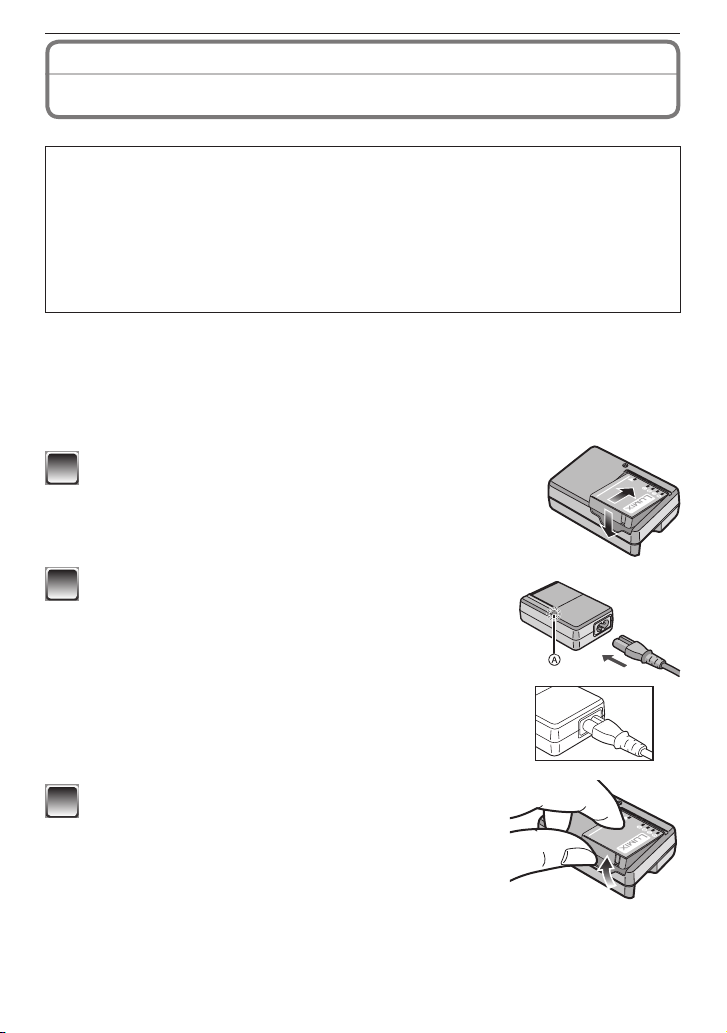
Vorbereitung
Laden der Batterie
Für dieses Gerät geeignete Batterie
In letzter Zeit werden in bestimmten Ländern Imitationen vermarktet, die OriginalPanasonic-Batteriesätzen sehr ähnlich sind. Manche dieser Imitations-Batteriesätze
verfügen nicht über die internen Schutzvorrichtungen, die von den einschlägigen
Sicherheitsnormen gefordert werden. Beim Gebrauch derartiger Imitations-Batteriesätze
besteht daher akute Gefahr von Brandausbruch und Explosion. Bitte beachten Sie, dass
Panasonic keinerlei Haftung für Unfälle, Sachschäden oder Störungen übernimmt, die auf
den Gebrauch eines Imitations-Batteriesatzes zurückzuführen sind. Damit die Sicherheit
beim Gebrauch unserer Produkte gewährleistet ist, möchten wir die dringende Empfehlung
aussprechen, ausschließlich einen Original-Panasonic-Batteriesatz zu verwenden.
• Verwenden Sie ausschließlich das Spezial-Ladegerät und die für diese Kamera
vorgesehene Batterie.
•
Bei der Auslieferung der Kamera aus dem Herstellerwerk ist die Batterie nicht
geladen. Laden Sie die Batterie vor der erstmaligen Inbetriebnahme vollständig auf.
• Laden Sie die Batterie nicht im Freien mit dem Ladegerät auf.
• Laden Sie die Batterie bei einer Umgebungstemperatur zwischen 10 °C und 35 °C auf.
(Die Batterie sollte möglichst die gleiche Temperatur besitzen.)
Setzen Sie die Batterie mit korrekter Ausrichtung in
1
das Ladegerät ein.
Schließen Sie das Ladegerät an eine Netzsteckdose
2
an.
• Der Ladevorgang beginnt, sobald die [CHARGE]-Anzeige
grün aueuchtet.
A
• Wenn die [CHARGE]-Anzeige A erlischt (nach etwa 130
Minuten), ist der Ladevorgang abgeschlossen.
•
Der Steckverbinder des Netzkabels passt nicht vollständig in
die Eingangsbuchse, sondern steht wie in der Abbildung rechts
unten gezeigt geringfügig aus der Buchse hervor.
Entfernen Sie die Batterie nach beendetem
3
Laden aus dem Ladegerät.
- 11 -
Page 12
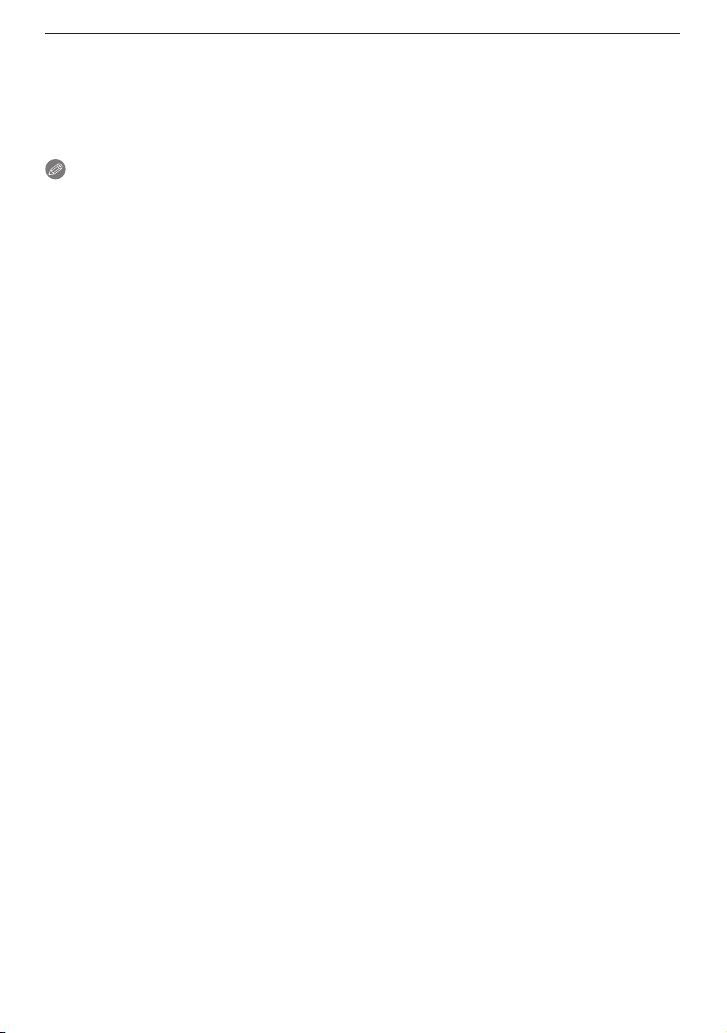
Vorbereitung
- 12 -
Wenn die [CHARGE]-Anzeige blinkt
• Die Batterietemperatur ist entweder zu hoch oder zu niedrig. In einem solchen Fall
dauert der Ladevorgang länger als gewöhnlich. Außerdem wird der Ladevorgang
möglicherweise nicht abgeschlossen.
• Die Kontakte des Ladegerätes oder der Batterie sind verschmutzt. Reinigen Sie die
Kontakte ggf. durch Abreiben mit einem trockenen Tuch.
Hinweis
• Achten Sie nach beendetem Ladevorgang unbedingt darauf, das Ladegerät von der
Netzsteckdose zu trennen.
• Die Batterie kann sich während des Gebrauchs, während des Ladens sowie nach
Abschluss des Ladevorgangs erwärmen. Die Kamera erwärmt sich ebenfalls während
des Betriebs. Dabei handelt es sich nicht um eine Funktionsstörung.
•
Die Batterie entlädt sich, wenn sie nach dem Laden längere Zeit über nicht verwendet wird.
• Eine teilweise geladene Batterie kann zwar geladen werden, doch wird davon
abgeraten, eine vollständig geladene Batterie häug nachzuladen. (Anderenfalls
verkürzt sich die Betriebszeit aufgrund der Batterieeigenschaften, und die Batterie kann
anschwellen.)
• Wenn auch mit einer vollständig geladenen Batterie nur noch eine sehr kurze
Betriebszeit erhalten wird, hat die Batterie möglicherweise das Ende ihrer Lebensdauer
erreicht. Bitte erwerben Sie in eine neue Batterie.
• Bringen Sie keine Metallgegenständen (z. B. Clips) in die Nähe der Stifte des
Netzsteckers. Dies führt möglicherweise zu Kurzschluss oder Wärmeerzeugung,
was einen Brandausbruch und/oder elektrischen Schlag zur Folge haben kann.
Page 13
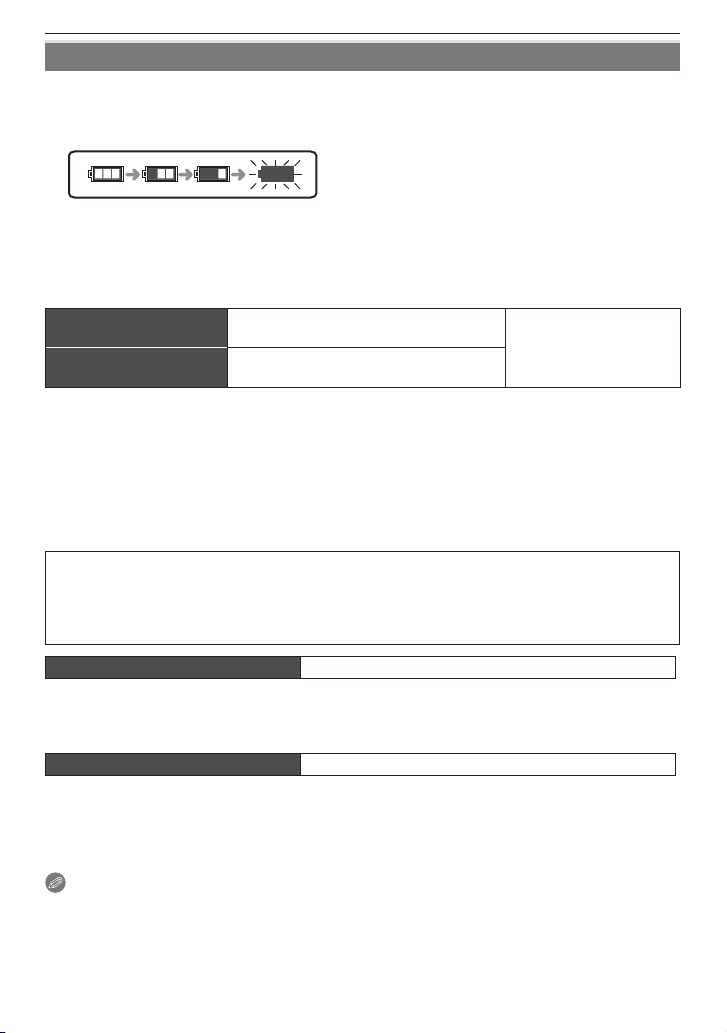
Vorbereitung
Hinweise zur Batterie (laden/anzahl der aufnehmbaren bilder)
Batterieanzeige
• Die Batterieanzeige erscheint auf dem LCD-monitor.
[Bei Betrieb der Kamera mit angeschlossenem Netzgerät (optional) erscheint die
Batterieanzeige nicht.]
• Wenn die Batterien erschöpft sind, wechselt die Anzeige auf Rot und beginnt zu blinken.
Laden Sie die Batterie auf, oder wechseln Sie sie gegen eine vollständig aufgeladene
Batterie aus.
Batterielebensdauer
Anzahl der aufnehmbaren Bilder (gemäß CIPA-Norm, im Normalbildmodus [1])
Anzahl der
aufnehmbaren Bilder
Aufnahmezeit
Aufnahmebedingungen laut CIPA-Standard
• Temperatur: 23 °C/Feuchtigkeit: 50% bei eingeschaltetem LCD-Monitor.
• Verwenden einer SD-Speicherkarte von Panasonic (32 MB)
• Beginn der Aufnahme 30 Sekunden nach Einschalten der Kamera.
• Aufnahmen alle 30 Sekunden, mit aufgeladenem Blitzlicht jede zweite Aufnahme.
• Drehen des Zoomhebels von Tele zu Weitwinkel oder umgekehrt bei jeder Aufnahme.
• Ausschalten der Kamera nach jeweils 10 Aufnahmen. Anschließendes Warten, bis sich
die Batterie abgekühlt hat.
• CIPA ist die Abkürzung für [Camera & Imaging Products Association].
Die Anzahl der aufnehmbaren Bilder hängt von der jeweiligen
Aufnahmeintervallzeit ab. Wird die Aufnahmeintervallzeit länger, nimmt die Anzahl
der aufnehmbaren Bilder ab. (Beispiel: Wenn alle 2 Minuten eine Aufnahme
gemacht wird, verringert sich die Anzahl der aufnehmbaren Bilder auf etwa 1/4
der Anzahl bei einer Aufnahme alle 30 Sekunden.)
Ca. 390 Bilder (DMC-FS42)
Ca. 410 Bilder (DMC-FS4)
Ca. 195 Min. (DMC-FS42)
Ca. 205 Min. (DMC-FS4)
gemäß CIPA-Norm, im
Normalbildmodus
Wiedergabezeit Ca. 420 Min.
Die Anzahl der aufnehmbaren Bilder und die Wiedergabezeit hängen von den
Bedingungen bei Betrieb und Lagerung der Batterie ab.
Laden
Ladezeit Ca. 130 Min.
Bei Verwendung des optionalen Batteriesatzes gelten die obigen Angaben zu Ladezeit
und Anzahl der aufnehmbaren Bilder ebenfalls.
Die Ladezeit variiert geringfügig je nach Batteriezustand und den
Umgebungsbedingungen während des Ladevorgangs.
Wenn der Ladevorgang erfolgreich abgeschlossen wurde, erlischt die [CHARGE]-Anzeige.
Hinweis
•
Nach einer großen Anzahl vom Ladevorgängen kann die Batterie anschwellen, und ihre
Betriebszeit kann sich verkürzen. Um die maximale Lebensdauer der Batterie zu erhalten,
empehlt es sich daher, die Batterie nicht häug aufzuladen, bevor sie vollständig entladen ist.
•
Bei Verwendung in einer Umgebung mit niedriger Temperatur (z. B. beim Wintersport) kann
die Batterieleistung vorübergehend abnehmen und die Betriebszeit kürzer als normal werden.
- 13 -
Page 14
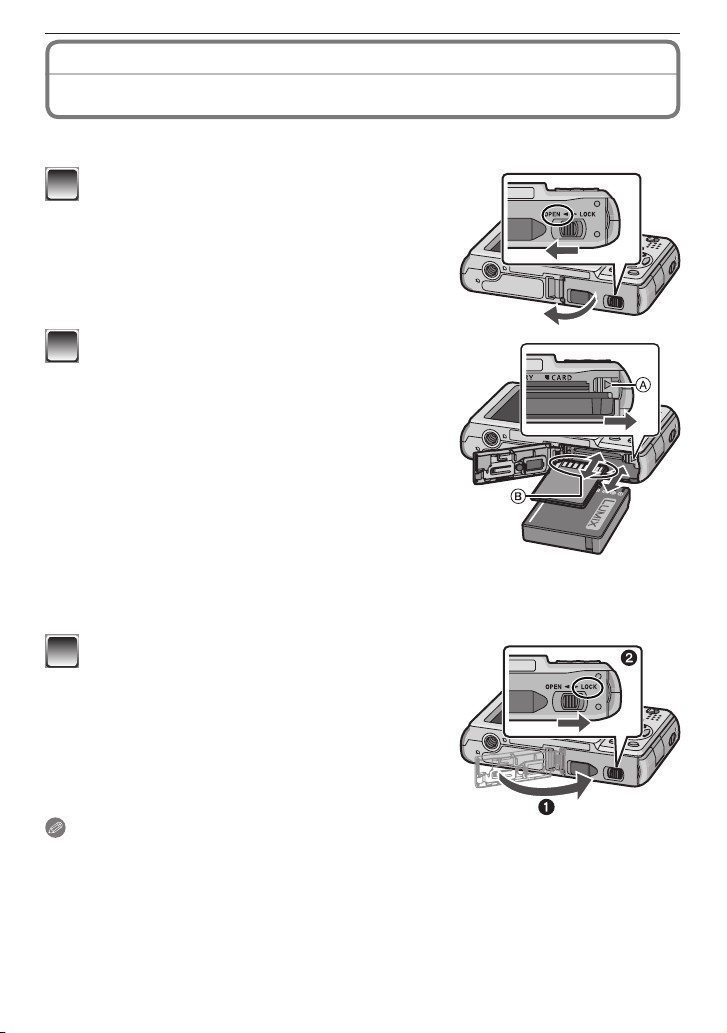
Vorbereitung
Einsetzen/Entfernen der Batterie/Karte
• Prüfen Sie, dass die Kamera ausgeschaltet ist.
• Der Gebrauch von Karten der Marke Panasonic wird empfohlen.
Schieben Sie die Entriegelung in der
1
Pfeilrichtung der Abbildung, und öffnen
(optional)
Sie die Karten-/Batteriefachklappe.
• Verwenden Sie ausschließlich OriginalPanasonic-Batterien.
• Bei Verwendung von Batterien anderer
Fabrikate kann der Hersteller die Qualität
dieses Produkts nicht garantieren.
Batterie: Überprüfen Sie die korrekte
2
Ausrichtung, und schieben Sie die
Batterie dann bis zum Anschlag in
das Batteriefach. Zum Entfernen der
Batterie ziehen Sie den Hebel A in der
Pfeilrichtung der Abbildung. Karte:
Überprüfen Sie die korrekte Ausrichtung,
und schieben Sie die Karte dann bis
zum Anschlag in das Kartenfach, bis sie
hörbar einrastet. Drücken Sie die Karte
zum Entfernen hinein, bis ein Klicken zu
hören ist, und ziehen Sie sie dann geradeaus nach oben heraus.
Vermeiden Sie eine Berührung des Kontaktbereichs der Karte.
B
• Die Karte kann beschädigt werden, wenn Sie nicht vollständig eingeführt wurde.
1: Schließen Sie die Karten-/
3
Batteriefachklappe.
: Schieben Sie die Entriegelung in der
2
Pfeilrichtung der Abbildung.
• Falls sich die Karten-/Batteriefachklappe nicht
vollständig schließen lässt, entfernen Sie die
Karte, überprüfen Sie ihre Ausrichtung, und
schieben Sie sie dann wieder ein.
Hinweis
•
Entfernen Sie die Batterie nach dem Gebrauch aus der Kamera. Bewahren Sie die
Batterie anschließend im (mitgelieferten) Batteriebehälter auf.
• Entfernen Sie die Batterie auf keinen Fall, bevor sich der LCD-Monitor ausgeschaltet
hat, da die an der Kamera vorgenommenen Einstellungen anderenfalls u. U. nicht richtig
gespeichert werden.
• Die mitgelieferte Batterie ist ausschließlich für den Gebrauch mit dieser Kamera
bestimmt. Verwenden Sie die Batterie auf keinen Fall in einem anderen Gerät.
- 14 -
Page 15
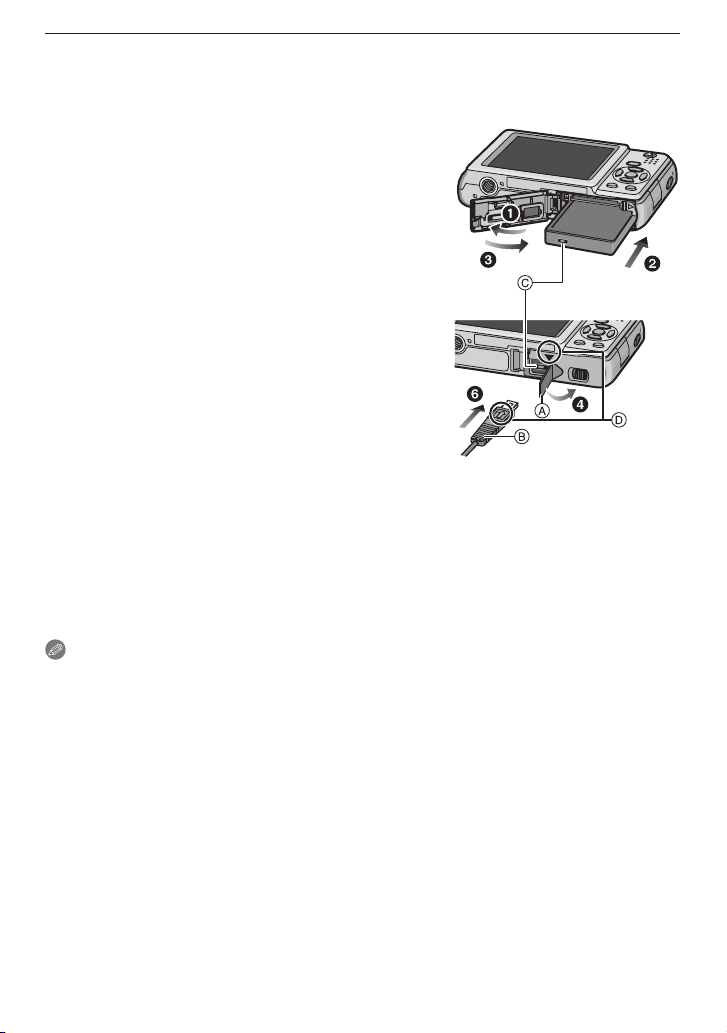
Vorbereitung
• Schalten Sie die Kamera grundsätzlich aus, bevor Sie die Karte oder die Batterie
entfernen. (Anderenfalls kann es vorkommen, dass die Kamera anschließend nicht mehr
normal funktioniert, die Karte beschädigt wird oder die aufgenommenen Bilder gelöscht
werden.)
Verwendung eines Netzgerätes (optional) und
eines DC-Kopplers (optional) statt der Batterie
Verwenden Sie ausschließlich ein Netzgerät
(optional) und einen DC-Koppler (optional), die
als gemeinsamer Satz erworben wurden. Einzeln
erworbene Netzgeräte und DC-Koppler dürfen
nicht mit dieser Kamera verwendet werden.
Öffnen Sie die Karten-/Batteriefachklappe.
1
Überprüfen Sie die korrekte Ausrichtung,
2
und setzen Sie den DC-Koppler dann in das
Batteriefach ein.
Schließen Sie die Karten-/Batteriefachklappe.
3
• Vergewissern Sie sich, dass die Karten-/
Batteriefachklappe geschlossen ist.
Öffnen Sie die DC-Koppler-Abdeckung A.
4
• Falls sich die Abdeckung nicht ohne
weiteres öffnen lässt, öffnen Sie die Karten-/
Batteriefachklappe, und drücken Sie dann von
innen gegen die DC-Koppler-Abdeckung, um sie
zu öffnen.
Schließen Sie den Netzstecker des Netzgerätes an eine Netzsteckdose an.
5
Schließen Sie den Gleichstromstecker des Netzgerätes B an die [DC IN]-Buchse C
6
des DC-Kopplers an.
Die Markierungen aufeinander ausrichten und den Steckverbinder einschieben.
D
• Verwenden Sie ausschließlich das Netzgerät und den DC-Koppler, die für diese Kamera
vorgesehen sind. Bei Verwendung anderer als der vorgeschriebenen Geräte besteht die
Gefahr einer Beschädigung.
Hinweis
• Verwenden Sie ausschließlich ein Original-Panasonic-Netzgerät (optional).
•
Bei Anschluss des DC-Kopplers lassen sich bestimmte Stative nicht an der Kamera
befestigen.
• Achten Sie unbedingt darauf, das Netzgerät abzutrennen, bevor Sie die Karten-/
Batteriefachklappe öffnen.
• Wenn das Netzgerät und der DC-Koppler nicht benötigt werden, entfernen Sie sie von
der Kamera. Achten Sie außerdem darauf, die DC-Koppler-Abdeckung geschlossen zu
lassen.
• Bitte lesen Sie auch die Bedienungsanleitungen des Netzgerätes und des DC-Kopplers.
• Falls während der Aufnahme von Bewegtbildern unter Verwendung des DC-Kopplers
eine Unterbrechung der Netzstromversorgung auftritt, werden die aufgenommenen
Bilder nicht aufgezeichnet. Daher empehlt es sich, eine stabile Netzstromversorgung
sicherzustellen oder die Batterie zu verwenden.
- 15 -
Page 16
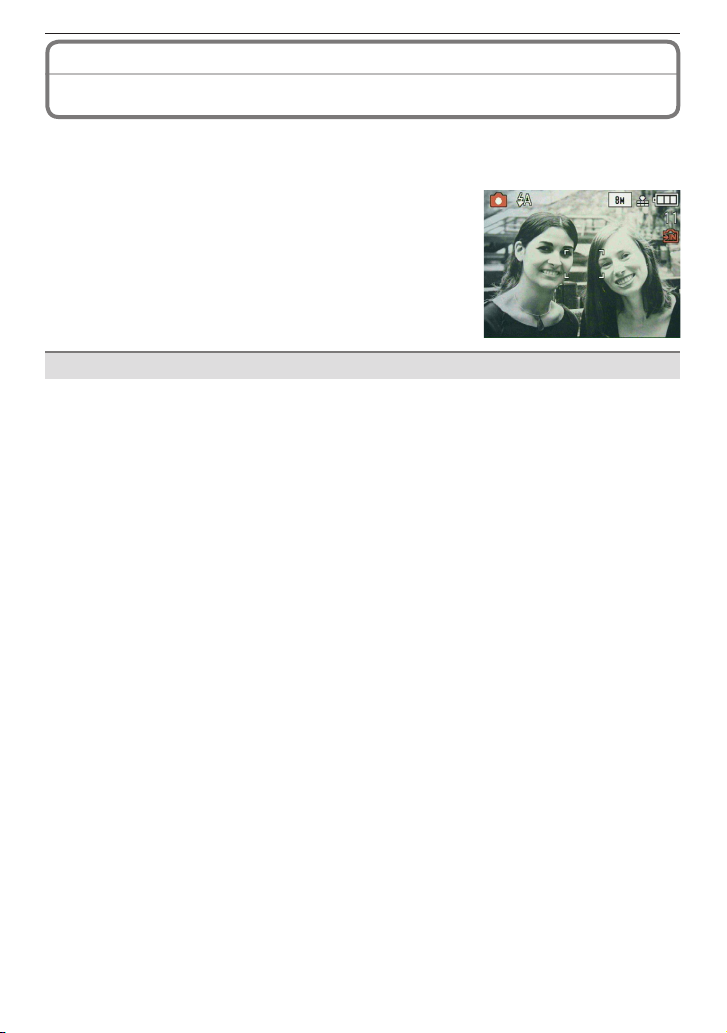
Vorbereitung
Interner Speicher/Karte
Die folgenden Operationen können mit dieser Kamera ausgeführt werden.
• Wenn keine Karte eingesetzt ist: Bilder können im internen Speicher aufgenommen und
wiedergegeben werden.
• Wenn eine Karte eingesetzt ist: Bilder können auf der
Karte aufgenommen und wiedergegeben werden.
• Bei Verwendung des internen Speichers
[1] " [2] (Zugriffsanzeige
• Bei Verwendung der Karte
[3] (Zugriffsanzeige
1
Während einer Aufnahme im internen Speicher (bzw.
auf der Karte) leuchtet die Zugriffsanzeige rot.
• Speichergröße: ca. 50 MB
•AuösungderaufnehmbarenBewegtbilder:nurQVGA(320×240Pixel)
• Der interne Speicher kann als Zwischenspeicher verwendet werden, wenn die
eingesetzte Karte voll wird.
• Bilder können aus dem internen Speicher auf eine Karte kopiert werden. (S.95)
• Die Zugriffszeit für den internen Speicher kann länger als die Zugriffszeit für eine Karte
sein.
1
)
1
)
Interner Speicher
- 16 -
Page 17
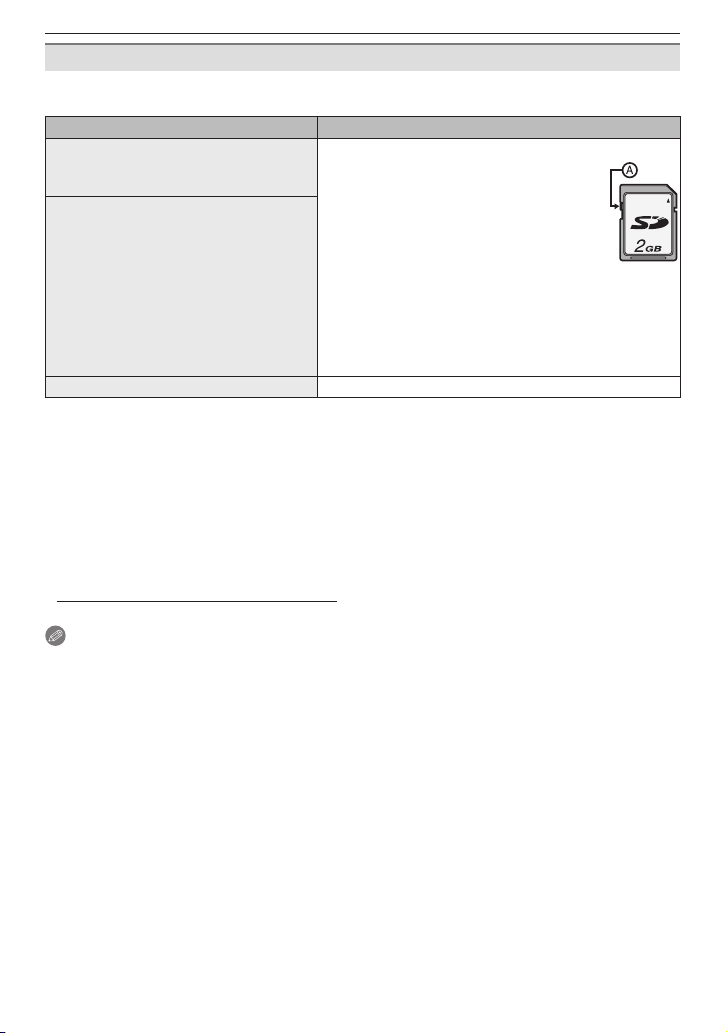
Vorbereitung
Karte
Die folgenden Kartentypen können mit dieser Kamera verwendet werden.
(Diese Karten werden im Text gleichermaßen als „Karte“ bezeichnet.)
Kartentyp Eigenschaften
SD-Speicherkarte (8 MB bis 2 GB)
(gemäß SD-Norm im Format FAT12
oder FAT16 formatiert)
SDHC-Speicherkarte (4 GB bis
32 GB)
2
(gemäß SD-Norm im Format FAT32
formatiert)
• Schnelle Aufzeichnung und hohe
Schreibgeschwindigkeit
• Schreibschutzschieber A vorgesehen
(Wenn dieser Schieber in die Position
[LOCK] gebracht wird, sind kein
Schreiben und Löschen von Daten
auf der Karte und kein Formatieren
der Karte möglich. Wenn der
Schreibschutzschieber in seine
Ausgangsstellung gebracht wird, sind
ein Schreiben und Löschen von Daten
sowie eine Formatierung der Karte
wieder möglich.)
MultiMediaCard (Nur für DMC-FS4) • Nur Standbilder.
2
Bei der SDHC-Speicherkarte handelt es sich um einen Standard für Speicherkarten
mit hoher Kapazität, der von der SD Card Association (SDA) im Jahr 2006 festgelegt
wurde. Er gilt für Karten, die Datenmengen von mehr als 2 GB fassen können.
SDHC-Speicherkarten können ausschließlich in Geräten verwendet werden, die mit
SDHC-Speicherkarten kompatibel sind, nicht in Geräten die nur mit SD-Speicherkarten
kompatibel sind. (Bitte schlagen Sie grundsätzlich in der Bedienungsanleitung des
jeweils verwendeten Gerätes nach.)
• Karten, die mit dem SDHC-Logo gekennzeichnet sind (d. h. der SD-Norm entsprechen)
müssen eine Speicherkapazität von mindestens 4 GB besitzen.
• Bitte überprüfen Sie die neuesten Informationen hierzu auf der folgenden Website.
http://panasonic.co.jp/pavc/global/cs
(Diese Website steht nur in englischer Sprache zur Verfügung.)
Hinweis
Während die Zugriffsanzeige leuchtet [d. h., wenn Bilder geschrieben, gelesen oder
•
gelöscht werden bzw. der interne Speicher oder die Karte formatiert wird (S.27)] darf
die Kamera auf keinen Fall ausgeschaltet, die Batterie oder Karte entfernt oder das
Netzgerät (optional) abgetrennt werden. Außerdem darf die Kamera keinen mechanischen
Schwingungen, Erschütterungen oder statischer Elektrizität ausgesetzt werden.
Anderenfalls besteht die Gefahr, dass die Karte beschädigt wird, die auf der Karte
aufgezeichneten Daten defekt werden und die Kamera nicht mehr normal funktioniert.
Falls ein Betriebsvorgang aufgrund der Einwirkung von mechanischen Schwingungen,
Erschütterungen oder statischer Elektrizität stoppt, führen Sie den betreffenden
Bedienungsvorgang an der Kamera erneut aus.
• Elektromagnetische Wellen, statische Elektrizität oder eine Störung der Kamera
oder Karte können dazu führen, dass die Daten im internen Speicher oder auf der
Karte defekt oder gelöscht werden. Daher wird dringend angeraten, grundsätzlich
Sicherungskopien von wichtigen Daten auf einem PC usw. zu erstellen.
•
Die Karte darf nicht mit einem PC oder anderen Gerät formatiert werden. Formatieren Sie
Karten grundsätzlich mit der Kamera, um einen einwandfreien Betrieb zu gewährleisten. (S.27)
• Bewahren Sie die Speicherkarte außerhalb der Reichweite von Kindern auf, damit sie
nicht von diesen verschluckt werden kann.
- 17 -
Page 18
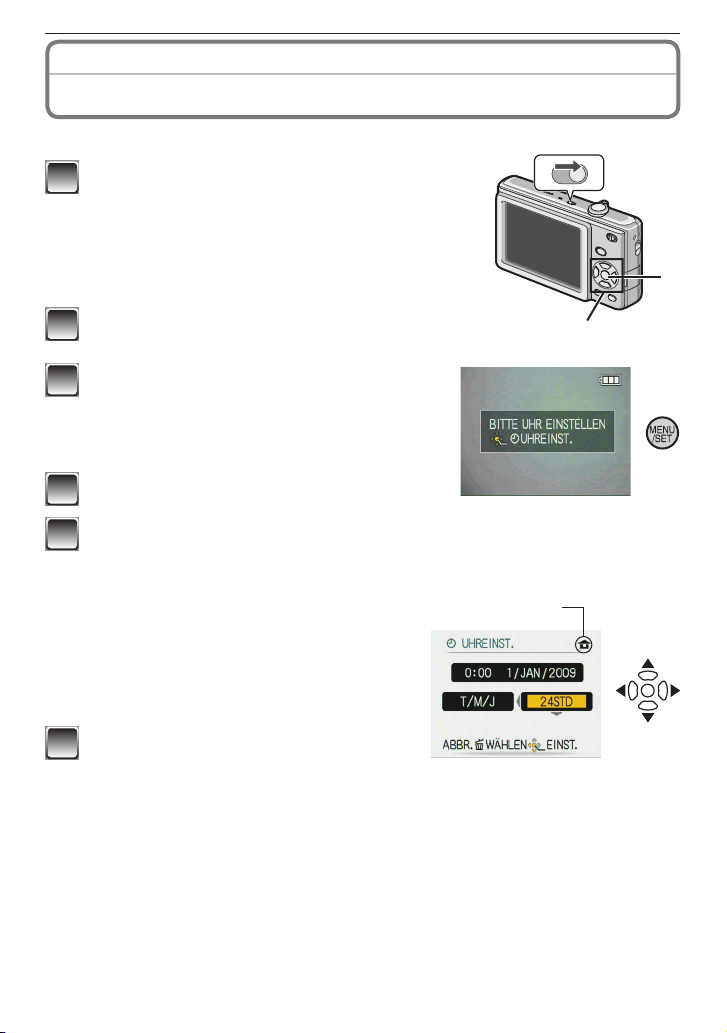
Vorbereitung
A
B
ON
OFF
Einstellen von Datum und Uhrzeit
• Bei Auslieferung der Kamera ist die Uhrzeit nicht eingestellt.
Schalten Sie die Kamera ein.
1
Taste [MENU/SET]
A
Cursortasten
B
Drücken Sie [MENU/SET].
2
Betätigen Sie e/r zur Wahl der Sprache,
3
und drücken Sie dann [MENU/SET].
• Daraufhin erscheint die Meldung [BITTE UHR
EINSTELLEN]. (Im Wiedergabemodus wird diese
Meldung nicht angezeigt.)
Drücken Sie [MENU/SET].
4
Betätigen Sie zunächst w/q zur Wahl des Eintrags (Jahr, Monat, Tag,
5
Stunde, Minute, Anzeigereihenfolge oder Zeitanzeigeformat), und
betätigen Sie dann e/r, um den gewünschten Wert einzustellen.
Uhrzeit am Heimatort
C
Uhrzeit am Reiseziel (
D
: Abbrechen ohne Einstellen der Uhr
4
• Als Zeitanzeigeformat kann wahlweise
[24STD] oder [AM/PM] gewählt werden.
•
Nach Wahl von [AM/PM] wird entweder „AM“
(vormittags) oder „PM“ (nachmittags) angezeigt.
Drücken Sie [MENU/SET].
6
• Nach beendeter Einstellung der Uhr
schalten Sie die Kamera einmal aus. Schalten Sie die Kamera dann wieder ein,
schalten Sie auf den Aufnahmemodus, und prüfen Sie nach, dass die richtigen
Einstellungen auf dem Bildschirm angezeigt werden.
• Wenn [MENU/SET] gedrückt wurde, um die Einstellungen ohne Einstellen der
Uhr abzuschließen, stellen Sie die Uhr richtig ein, indem Sie das Verfahren im
Abschnitt „Ändern der Uhreinstellung“ (S.19) ausführen.
S.68)
(Uhreinstellung)
C
q
D
w
- 18 -
Page 19
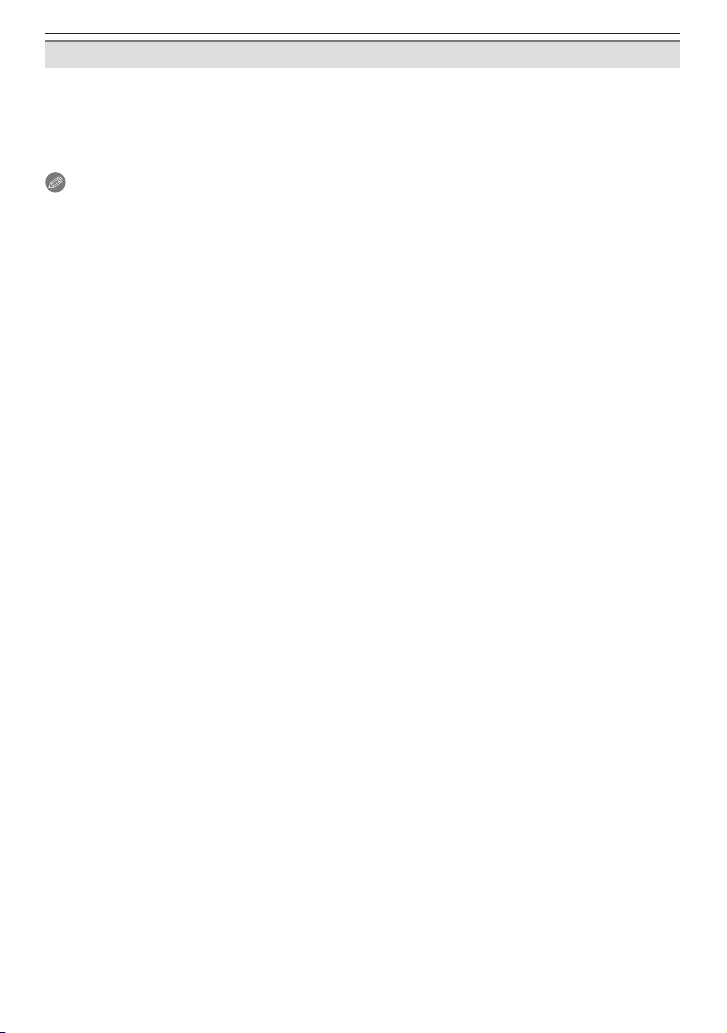
Vorbereitung
Ändern der Uhreinstellung
Drücken Sie [MENU/SET] im Normalbildmodus.
1
Betätigen Sie e/r zur Wahl von [UHREINST.].
2
Drücken Sie q, und führen Sie dann Schritt 5 und 6 zur Einstellung aus.
3
Drücken Sie [MENU/SET], um das Menü zu schließen.
4
• Die Uhr kann auch im Menü [SETUP] eingestellt werden. (S.25)
Hinweis
• Die Uhrzeit wird angezeigt, wenn [DISPLAY] während der Aufnahme mehrmals gedrückt
wird.
• Auch wenn keine Batterie eingesetzt ist, sorgt die eingebaute Uhrbatterie dafür, dass
die Uhreinstellung etwa 3 Monate lang erhalten bleibt. (Um die eingebaute Uhrbatterie
ausreichend zu laden, lassen Sie eine vollständig aufgeladene Batterie 24 Stunden lang
in die Kamera eingesetzt.)
• Die Jahreszahl zwischen 2000 und 2099 kann eingestellt werden.
• Stellen Sie das Datum ein, sodas das richtige Datum ausgedruckt wird, wenn Sie
Ausdrucke bestellen oder den Datumsstempel verwenden. (S.87)
• Nach der Einstellung der Uhr kann das richtige Datum abgerufen werden, auch wenn es
nicht auf dem Display der Kamera angezeigt wird.
- 19 -
Page 20
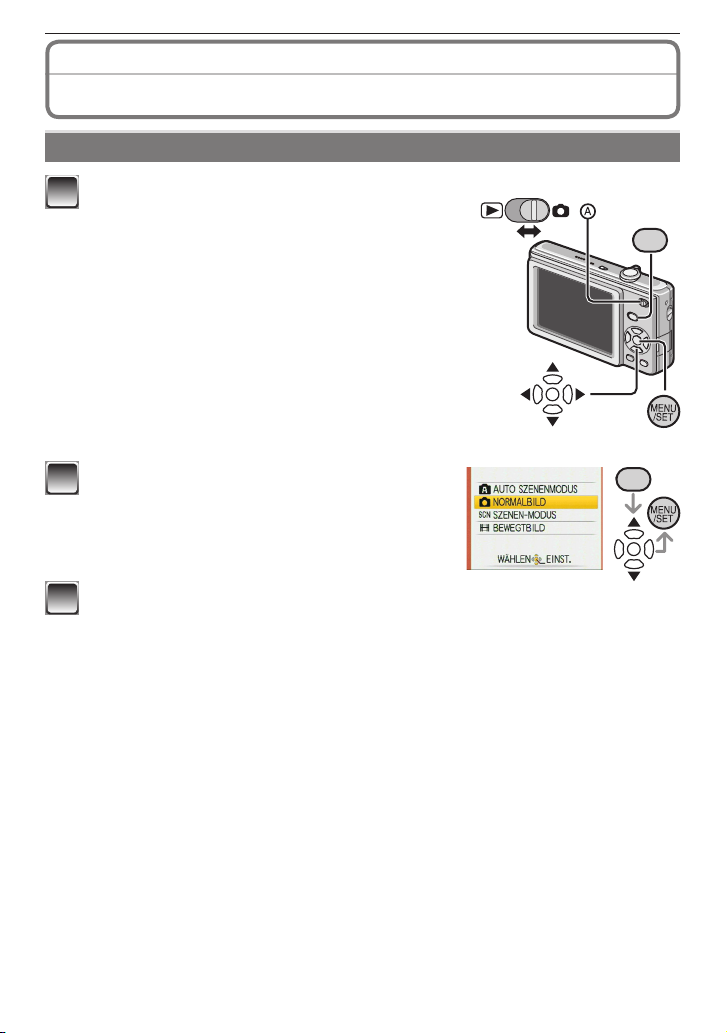
Vorbereitung
MOD
E
MOD
E
Hinweise zur Modusumschaltung und Menübedienung
Modusumschaltung
Schieben Sie den Aufnahme-/
1
Wiedergabeschalter A auf 1 (rechts)
oder 5 (links).
1
: Aufnahmemodus
: Wiedergabemodus
5
Drücken Sie [MODE], um den
2
Modusauswahl-Bildschirm anzuzeigen.
(Beispiel: Normalbildmodus)
Betätigen Sie e/r zur Wahl eines Modus, und drücken Sie dann
3
[MENU/SET], um das Menü zu schließen.
Weitere Einzelheiten zu den einzelnen Modi nden Sie auf den in der Tabelle weiter
unten angegebenen Seiten.
- 20 -
Page 21
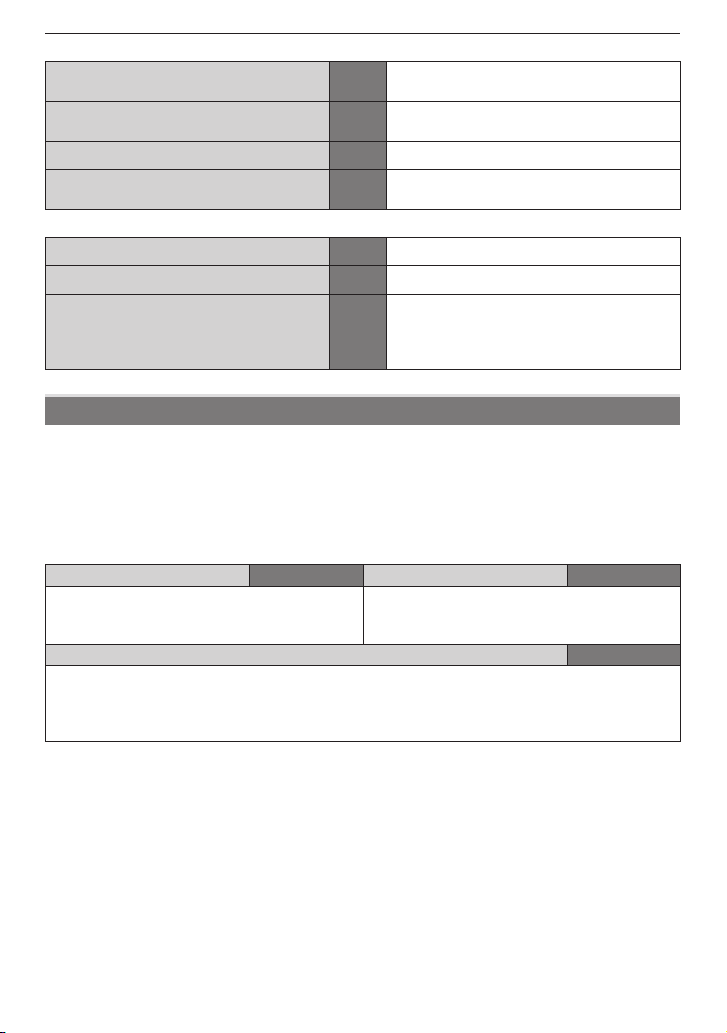
Vorbereitung
Aufnahmemodi
;
Automatischer Szenenmodus S.28
1
Normalbildmodus S.32
5
Szenenmodus S.52 Aufnahmen je nach Szene.
6
Bewegtbildmodus S.62
Wiedergabemodi
Normalwiedergabemodus S.37 Normale Wiedergabe der Bilder.
9
Diashow-Modus S.79 Fortlaufende Wiedergabe der Bilder.
8
Favoritenwiedergabemodus S.82
z
Die Aufnahme von Bildern leicht
gemacht.
Aufnahme von Bildern in der
gewünschten Einstellung.
In diesem Modus können Sie
Bewegtbilder mit Ton aufnehmen.
Wiedergabe der als Favoriten
registrierten Bilder.
• Bei Einstellung von [FAVORITEN] auf
[OFF] erscheinen keine Bilder.
Hinweise zur Menübedienung
Diese Kamera verfügt über eine Reihe von Menüs, die es Ihnen ermöglichen, die
gewünschten Einstellungen für die Aufnahme und Wiedergabe von Bildern vorzunehmen.
Das Menü [SETUP] bietet außerdem mehrere wichtige Einstellungen im Zusammenhang
mit der Uhr und Spannungsversorgung der Kamera. Bitte überprüfen Sie die Einstellungen
dieses Menüs, bevor Sie die Kamera in Betrieb nehmen.
Im Aufnahmemodus
1
Menü [REC]
In diesem Menü können Sie Farbton,
Empndlichkeit, Anzahl der Pixel usw. der
aufgenommenen Bilder einstellen.
Menü [SETUP] S.25 bis 27
e
• In diesem Menü können Sie die Uhr einstellen, den Betriebston auswählen sowie
verschiedene andere Einstellungen vornehmen, die Ihnen die Bedienung der Kamera
erleichtern.
• Dieses Menü steht sowohl im Aufnahme- als auch im Wiedergabemodus zur Verfügung.
S.70 bis 78
Im Wiedergabemodus
Menü [WIEDERG.]
9
In diesem Menü können Sie die Schutzoder Druckeinstellungen usw. der
aufgenommenen Bilder vornehmen.
S.84 bis 95
- 21 -
Page 22
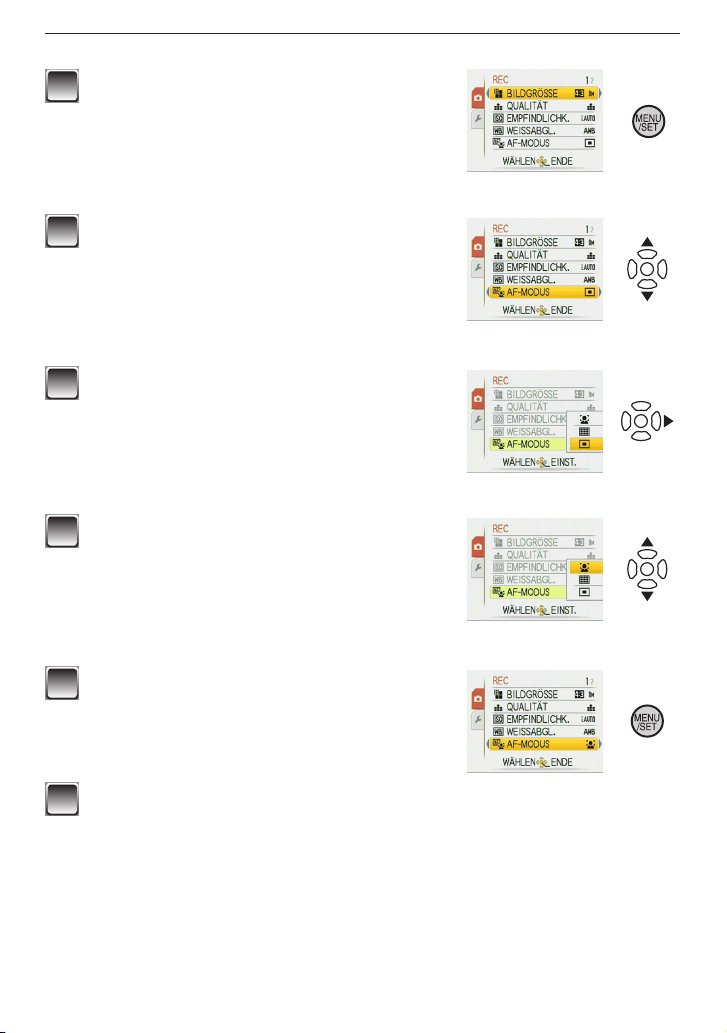
Vorbereitung
Verwendung der Menüs
Drücken Sie [MENU/SET], um das Menü
1
anzuzeigen.
• Durch Drehen des Zoomhebels können Sie
von jeder Menüoption aus zwischen den Seiten
eines mehrseitigen Menüs umschalten.
(Beispiel: Wahl des Normalbildmodus [1])
Betätigen Sie e/r zur Auswahl der
2
gewünschten Menüoption.
(Beispiel: Wahl von [AF-MODUS])
• Durch Drücken von r an der untersten
Menüoption gelangen Sie auf die nächste Seite.
Drücken Sie q.
3
• Bei bestimmten Menüoptionen erscheinen keine
Einstellungen, oder die Option wird auf andere
Weise als hier gezeigt dargestellt.
Betätigen Sie e/r zur Auswahl der
4
gewünschten Einstellung.
(Beispiel: Wahl von [3].)
Drücken Sie [MENU/SET], um die neue
5
Einstellung zu bestätigen.
Drücken Sie [MENU/SET], um das Menü zu schließen.
6
- 22 -
Page 23
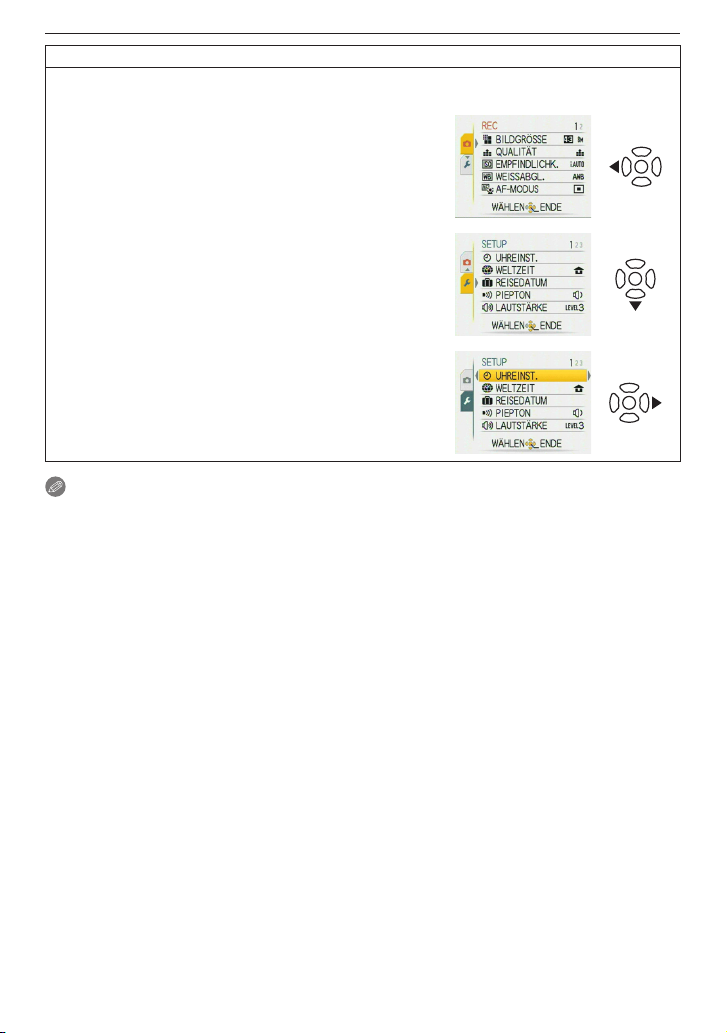
Vorbereitung
Umschalten auf das Menü [SETUP]
Bei Anzeige des Menübildschirms nach Schritt 1 im Abschnitt „Verwendung der Menüs“
(S.22):
Drücken Sie
1
Menüsymbol zu führen.
, um den Cursor auf das
w
Drücken Sie
2
Menüsymbols [e].
Drücken Sie
3
Menüoptionen zu führen.
Fahren Sie mit Schritt 2 im Abschnitt
„Verwendung der Menüs“ fort.
Hinweis
• Aufgrund der Spezikationen der Kamera kann es in bestimmten Situationen
vorkommen, dass einige Funktionen nicht eingestellt werden können, oder dass
bestimmte Funktionen unter den aktuellen Einsatzbedingungen der Kamera nicht zur
Verfügung stehen.
zur Wahl des [SETUP]-
r
, um den Cursor auf die Liste der
q
- 23 -
Page 24
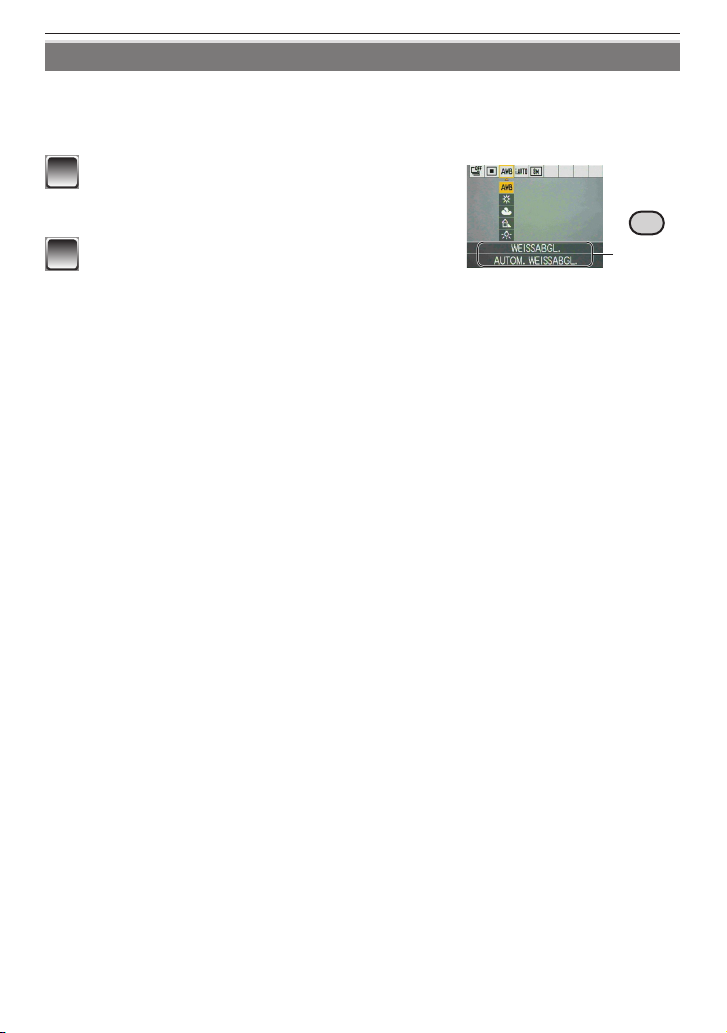
Vorbereitung
Q.MENU
Verwendung des Schnellmenüs
Mit Hilfe des Schnellmenüs können Sie mehrere häug benötigte Menüoptionen rasch
aufsuchen.
• In Abhängigkeit vom aktuellen Modus können möglicherweise nicht alle dieser
Menüoptionen eingestellt werden.
Halten Sie [Q.MENU] gedrückt, wenn sich
1
dieKameraimAufnahmemodusbendet.
Betätigen Sie e/r/w/q zur Auswahl
2
der gewünschten Menüoption und
Einstellung, und drücken Sie dann [MENU/SET], um das Menü zu
schließen.
Die einzustellende Menüoption und die gewählte Einstellung werden angezeigt.
A
A
- 24 -
Page 25
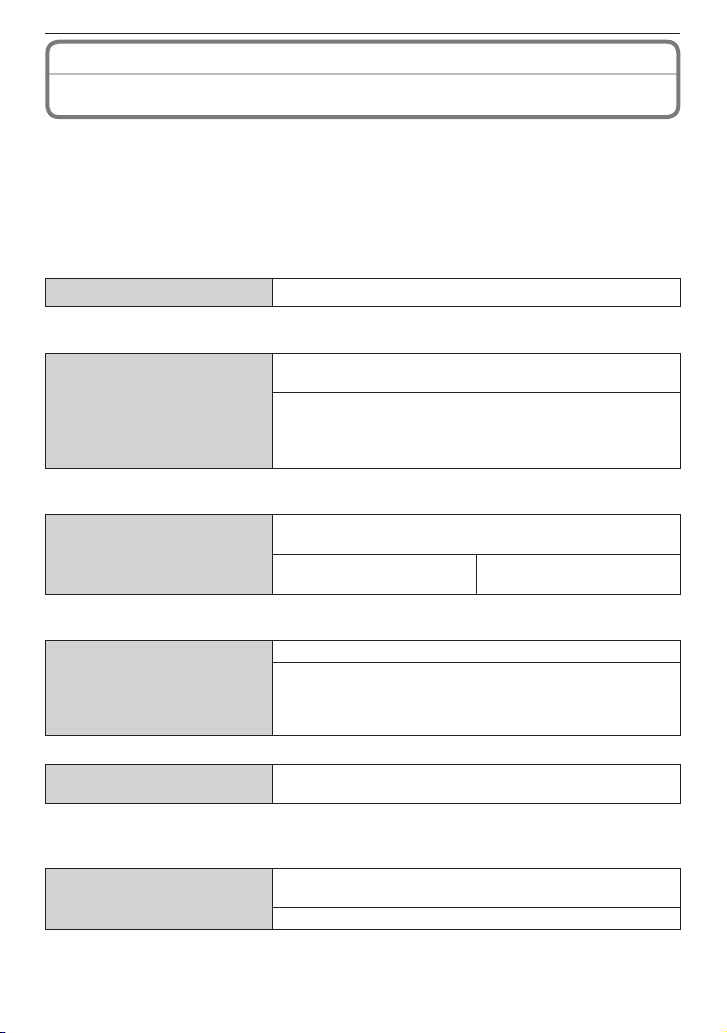
Vorbereitung
Bei Bedarf nehmen Sie die folgenden Einstellungen vor.
Hinweise zum Menü [SETUP]
Bei [UHREINST.], [ENERGIESPAREN] und [AUTOWIEDERG.] handelt es sich um
wichtige Menüoptionen. Bitte überprüfen Sie die Einstellungen dieser Menüoptionen vor
der Verwendung.
• Im automatischen Szenenmodus können nur die Optionen [UHREINST.], [WELTZEIT],
[PIEPTON] und [SPRACHE] eingestellt werden.
Einzelheiten zur Einstellung der verschiedenen Optionen des Menüs [SETUP]
ndenSieaufS.23.
[UHREINST.] Einstellen von Datum und Uhrzeit.
n
• Einzelheiten hierzu nden Sie auf
[WELTZEIT]
r
• Einzelheiten hierzu nden Sie auf
[REISEDATUM]
t
• Einzelheiten hierzu nden Sie auf
S.18.
Stellen Sie die Uhrzeit an Ihrem Heimatort und am
Reiseziel ein.
[ZIELORT]:
w
Reisezielgebiet
[URSPRUNGSORT]:
q
Heimatgebiet
S.68.
Stellen Sie den Abreisetag und das Datum Ihrer
Rückkehr aus dem Urlaub ein.
[REISE-EINSTEL.]
[OFF]/[SET]
S.65.
[ORT]
[OFF]/[SET]
Die Lautstärke des Betriebstons kann eingestellt werden.
: Kein Piepton
[PIEPTON]
!
[LAUTSTÄRKE]
$
• Bei Anschluss der Kamera an ein Fernsehgerät wird der Lautstärkepegel der
eingebauten Lautsprecher des Fernsehgerätes durch diese Einstellung nicht beeinusst.
[ANZ.-GRÖSSE]
m
• Einzelheiten hierzu nden Sie auf
"
: Leiser Betriebston
#
: Lauter Piepton
$
Die Lautstärke des Lautsprechertons kann in 7 Stufen
eingestellt werden.
Die Symbole erscheinen in vergrößerter Darstellung auf
dem Bildschirm, um das Ablesen zu erleichtern.
[STANDARD]/[LARGE]
S.43.
- 25 -
Page 26
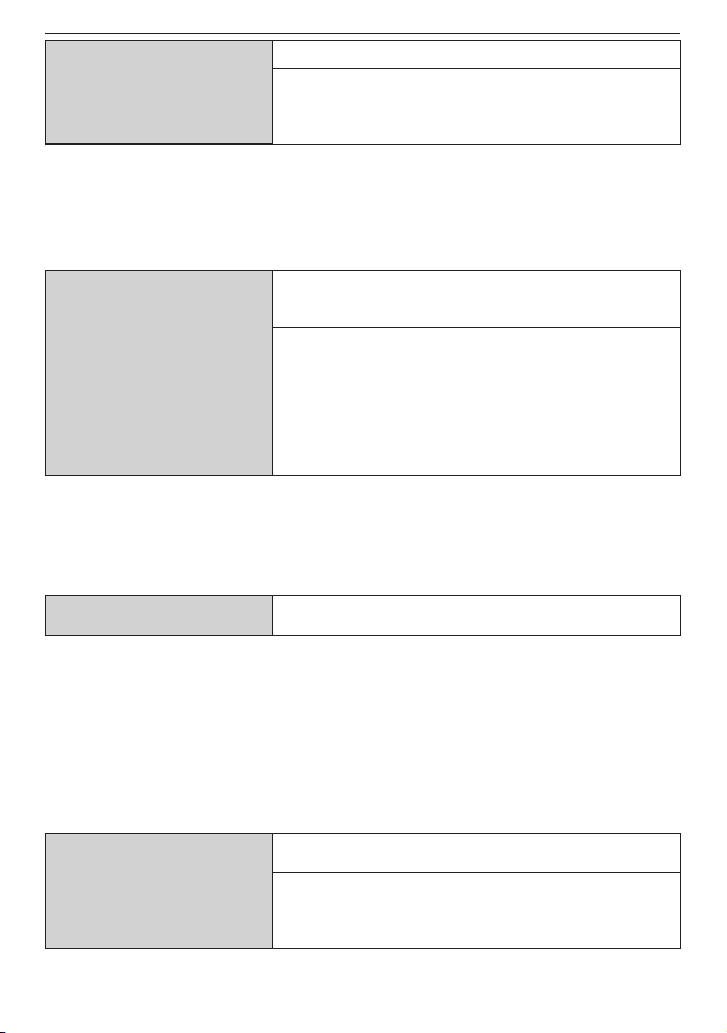
Vorbereitung
- 26 -
Diese Funktion dient zur Schonung der Batterien.
[ENERGIESPAREN]
P
• Zum Abbrechen von [ENERGIESPAREN] drücken Sie die Auslösetaste halb nieder,
oder schalten Sie die Kamera einmal aus und dann wieder ein.
•
Im automatischen Szenenmodus [;] ist die Option [ENERGIESPAREN] auf [5MIN.] eingestellt.
•
In den folgenden Situationen steht die Funktion [ENERGIESPAREN] nicht zur Verfügung:
–
Bei Verwendung des Netzgerätes (optional)/Bei Anschluss an einen PC oder Drucker/Bei
Aufnahme oder Wiedergabe von Bewegtbildern/Während einer Diashow/[AUTO-DEMO]
[AUTOWIEDERG.]
s
In den Szenenmodi [SELBSTPORTRAIT], [SCHNELLE SERIE] und [BLITZ-SERIE]
•
sowie im Modus [SERIENBILDER] steht die Autowiedergabe-Funktion stets ungeachtet
der dafür gewählten Einstellung zur Verfügung. [ZOOM] steht jedoch nicht zur Verfügung.
• Im automatischen Szenenmodus [;] ist die Autowiedergabe-Funktion fest auf [2SEC.]
eingestellt.
• Während der Aufnahme von Bewegtbildern steht diese Funktion nicht zur Verfügung.
[RESET]
f
Wenn während der Aufnahme die [RESET]-Einstellung gewählt wird, wird gleichzeitig auch
•
die Rückstellung des Objektivs ausgeführt. Dabei macht sich ein Bewegungsgeräusch
bemerkbar, wobei es sich jedoch nicht um eine Funktionsstörung handelt.
• Wenn Sie die SETUP-Einstellungen zurücksetzen, werden auch die folgenden
Einstellungen initialisiert.
– Geburtstags- und Namenseinstellungen im [BABY1]/[BABY2] und [TIER] Modus
– [REISEDATUM]-Einstellung
– [WELTZEIT]-Einstellung
• [FAVORITEN] ist fest auf [OFF] eingestellt.
• Die Ordnernummer und die Uhreinstellung werden nicht geändert.
[VIDEO-AUSG.]
k
• Diese Menüoption steht nur dann zur Verfügung, wenn das AV-Kabel angeschlossen ist.
Wenn während der eingestellten Zeitdauer keine
Bedienvorgänge ausgeführt werden, schaltet sich die
Kamera automatisch aus.
[OFF]/[2MIN.]/[5MIN.]/[10MIN.]
Diese Menüoption dient zur Einstellung der Zeitdauer,
während der ein Bild nach der Aufnahme auf dem
Bildschirm angezeigt wird.
[OFF]
[1SEC.]
[2SEC.]
[HOLD]:
[ZOOM]: Das Bild wird zunächst 1 Sekunde normal und
Die Werkseinstellungen aller Optionen des Menüs [REC]
oder [SETUP] werden wiederhergestellt.
Passen Sie diese Einstellung dem in Ihrem Land verwendeten
Farbfernsehsystem an. (Nur im Wiedergabemodus)
[NTSC]: Der Video-Ausgang wird auf das NTSC-System
[PAL]: Der Video-Ausgang wird auf das PAL-System
Das zuletzt aufgenommene Bild verbleibt auf dem
Bildschirm, bis Sie eine beliebige Taste drücken.
dann eine weitere Sekunde lang mit 4facher
Zoom-Vergrößerung angezeigt.
eingestellt.
eingestellt.
Page 27
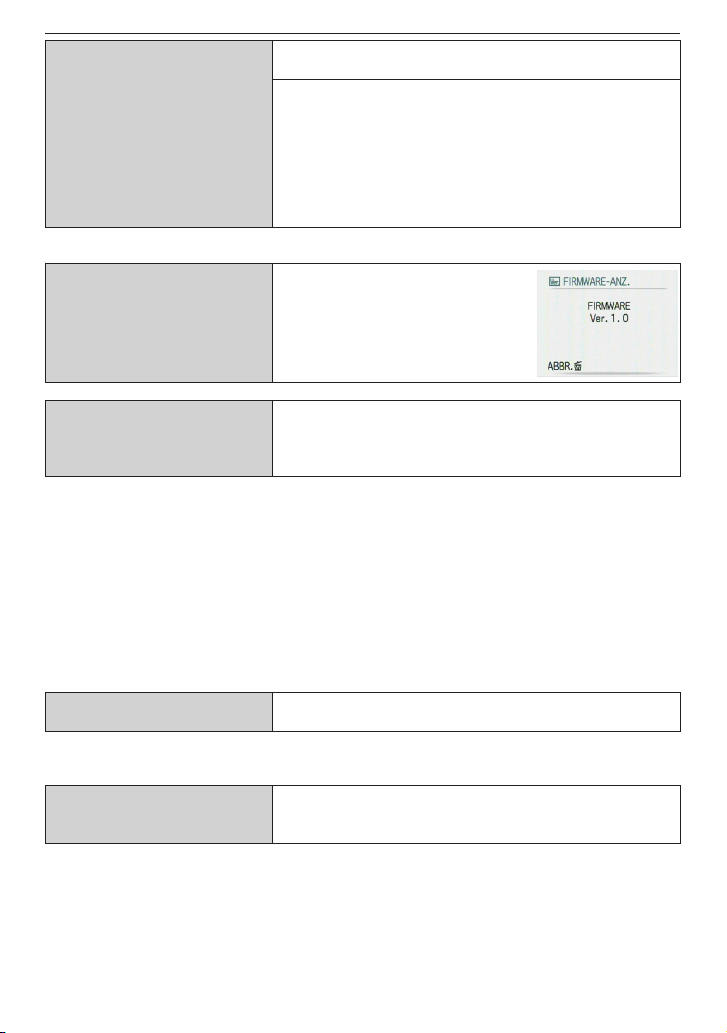
Vorbereitung
Passen Sie diese Einstellung dem Bildseitenverhältnis
Ihres Fernsehers an. (Nur im Wiedergabemodus)
[}]: Wählen Sie diese Einstellung, wenn die
[TV-SEITENV.]
l
[+]: Wählen Sie diese Einstellung, wenn die
• Diese Menüoption steht nur dann zur Verfügung, wenn das AV-Kabel angeschlossen ist.
Die aktuelle Version der Firmware
der Kamera kann überprüft
[FIRMWARE-ANZ.]
@
[FORMAT]
v
Verwenden Sie zur Formatierung eine ausreichend geladene Batterie, oder
•
schließen Sie das Netzgerät (optional) an. Schalten Sie die Kamera während des
Formatiervorgangs auf keinen Fall aus.
• Wenn momentan eine Karte eingesetzt ist, wird nur die Karte formatiert. Entfernen Sie
die Karte, um den internen Speicher zu formatieren.
• Falls die Karte auf einem PC oder einem anderen Gerät formatiert wurde, formatieren
Sie sie erneut auf der Kamera.
• Das Formatieren des internen Speichers kann länger dauern als das Formatieren der
Karte.
• Falls der interne Speicher oder die Karte nicht formatiert werden kann, wenden Sie sich
bitte an die nächste Kundendienststelle.
[SPRACHE]
9
• Falls Sie versehentlich eine falsche Sprache eingestellt haben, wählen Sie das
Menüsymbol [9] aus, um die gewünschte Sprache einzustellen.
[AUTO-DEMO]
.
• Drücken Sie eine beliebige Taste, z. B. [MENU/SET], um [AUTO-DEMO] zu beenden.
• Die Anzeige [AUTO-DEMO] kann nicht auf einen Fernsehschirm ausgegeben werden.
werden.
Diese Funktion dient zum Initialisieren des internen
Speichers oder der Karte. Überprüfen Sie die Daten
sorgfältig, bevor Sie diesen Vorgang ausführen, da bei
der Formatierung alle Daten permanent gelöscht werden.
Hier können Sie die Sprache einstellen, in der die
Bildschirmanzeigen erscheinen.
Die Funktionen der Kamera werden als Diashow
angezeigt.
[OFF]/[ON]
Kamera an einen Fernseher mit einem
Bildseitenverhältnis von16:9 angeschlossen
werden soll.
Kamera an einen Fernseher mit einem
Bildseitenverhältnis von 4:3 angeschlossen
werden soll.
- 27 -
Page 28
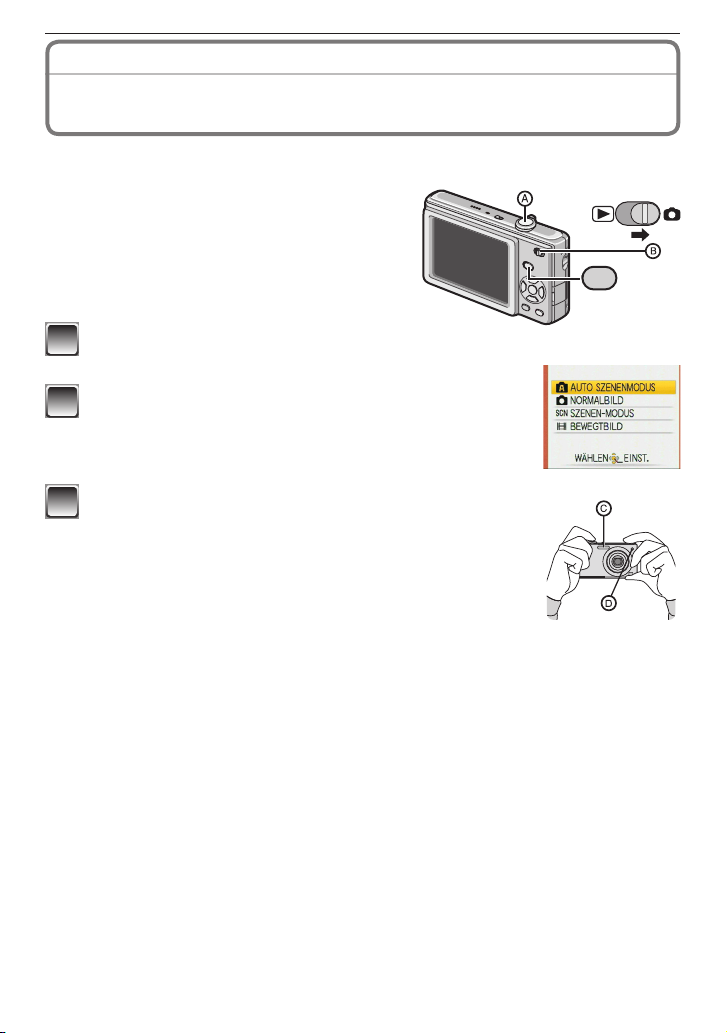
Grundlegende Funktionen
M
OD
E
Aufnahmemodus:
;
Aufnehmen von Bilder unter Verwendung der Automatik-Funktion
(Automatischer Szenenmodus)
Die Kamera nimmt die richtigen Einstellungen je nach Motiv und Aufnahmebedingungen
automatisch vor. Mit diesem Modus können Anfänger Bilder ganz einfach aufnehmen.
• Die folgenden Funktionen werden automatisch
aktiviert.
– Szenenerkennung/Gesichtserkennung/
Bewegungserkennung/Gegenlichtausgleich
Auslösetaste
A
Aufnahme-/Wiedergabeschalter
B
Schieben Sie den Aufnahme-/Wiedergabeschalter auf [1], und
1
drücken Sie dann [MODE].
Drücken Sie e/r zur Wahl von [AUTO
2
SZENENMODUS], und drücken Sie dann [MENU/
SET].
Halten Sie die Kamera vorsichtig mit beiden
3
Händen, halten Sie Ihre Arme ruhig an der Seite
und stellen Sie die Füße leicht auseinander.
Blitz
C
AF-Hilfslicht
D
- 28 -
Page 29
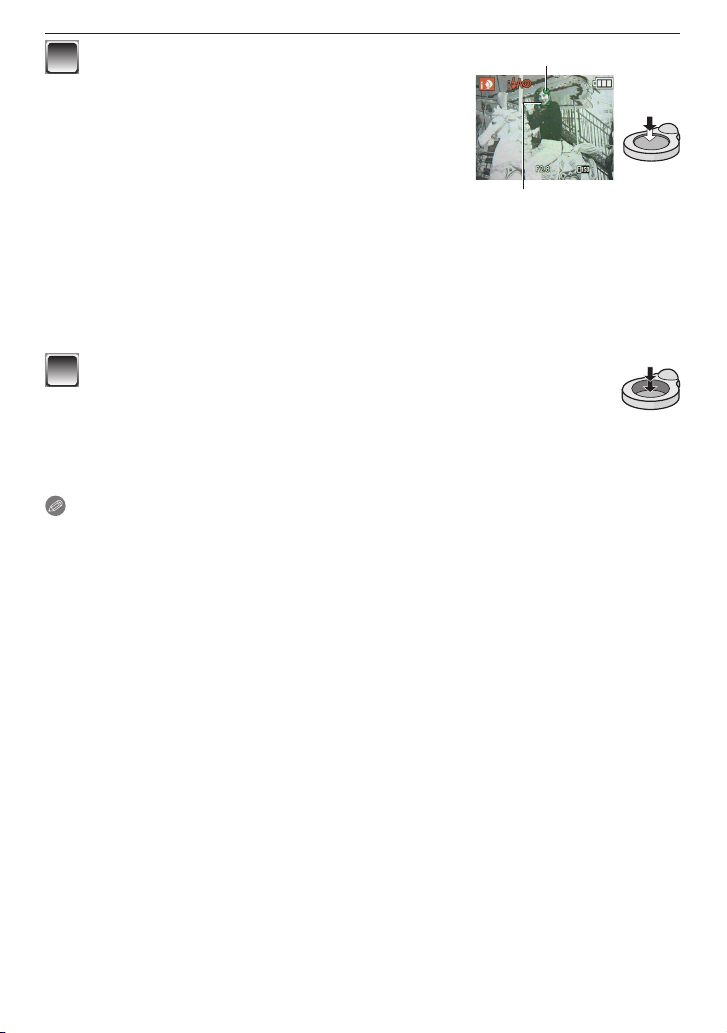
Grundlegende Funktionen
Drücken Sie die Auslösetaste halb durch,
4
um das Bild scharf zu stellen.
• Weitere Einzelheiten hierzu nden Sie im Abschnitt
„Fokussierung“ (S.33).
• Wenn das Motiv fokussiert ist, leuchtet die
Fokusanzeige E grün auf.
• Wenn sich eine Person im Bild bendet, sorgt die
Gesichtserkennungs-Funktion dafür, dass der AFBereich F um das Gesicht herum erscheint. In
anderen Situationen wird der AF-Bereich an der
Stelle angezeigt, an der das Motiv fokussiert ist.
• Der Fokussierbereich beträgt 5 cm (Weitwinkel)/50 cm (Tele) bis 7.
• Die minimale Entfernung bei Nahaufnahmen (der kürzeste Abstand von der
Kamera, in dem das Motiv aufgenommen werden kann) richtet sich nach der
Zoom-Vergrößerung.
Drücken Sie die Auslösetaste ganz durch, um das Bild
5
aufzunehmen.
• Die Zugriffsanzeige (S.16) leuchtet rot, während ein Bild im internen
Speicher (oder auf die Karte) aufgezeichnet wird.
Blitzaufnahmen (S.44)
FotograerenmitZoom(S.35)
Hinweis
• Achten Sie darauf, dass Sie die Kamera nicht bewegen während Sie die Auslösetaste
betätigen.
• Das Blitzlicht oder die AF-Hilfslicht darf nicht durch Ihren Finger oder andere
Gegenstände verdeckt werden.
• Berühren Sie das Objektiv nicht.
E
F
- 29 -
Page 30
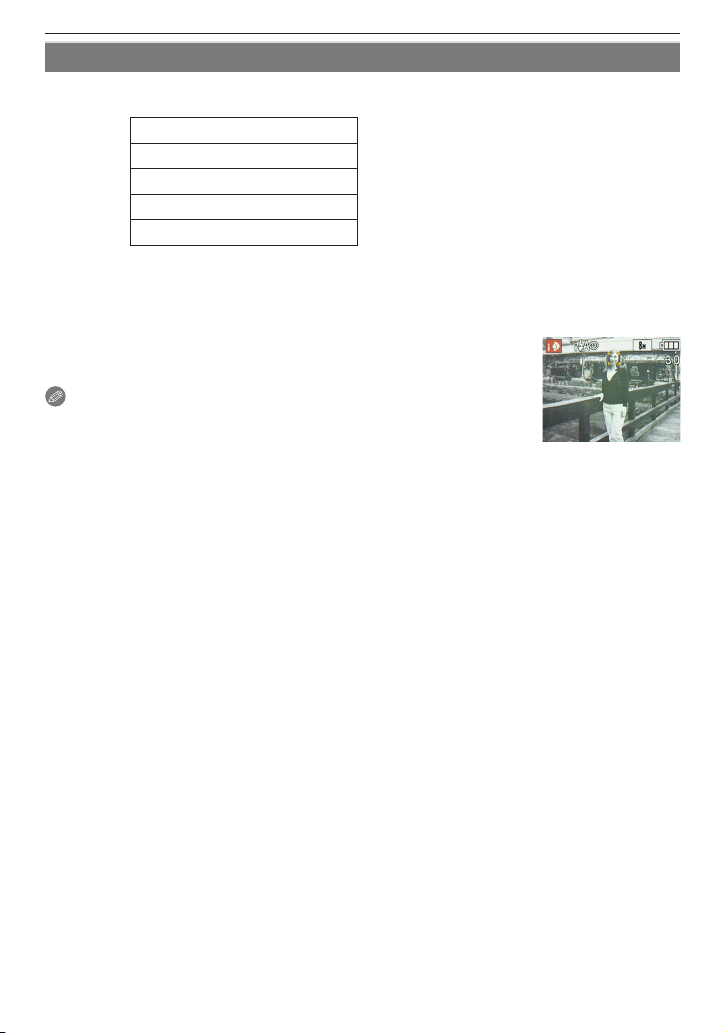
Grundlegende Funktionen
Szenenerkennung
Wenn die Kamera den optimalen Szenenmodus ermittelt hat, wird das entsprechende
Symbol 2 Sekunden in Blau angezeigt, wonach die Farbe auf Rot zurückkehrt.
;
[i-PORTRAIT]
"
3
[i-LANDSCHAFT]
4
[i-MAKRO]
2
[i-NACHTPORTRAIT] • nur bei Wahl von [q]
5
[i-NACHTLANDSCH.] • nur bei Wahl von [o]
1
;
• Wenn keiner der verfügbaren Szenenmodi anwendbar ist, wird [
Standardeinstellungen werden für die Aufnahme verwendet.
Gesichtserkennung
Bei Wahl von [3] oder [5] erkennt die Kamera das Gesicht
einer Person im Bild automatisch, und stellt Fokus und Belichtung
(S.74) automatisch ein.
Hinweis
• Aufgrund der folgenden Bedingungen kann es vorkommen, dass
verschiedene Szenenmodi für das gleiche Motiv ermittelt werden.
– Motivbedingungen: Wenn das Gesicht einer Person sehr hell oder dunkel ist; Größe
des Motivs, Aufnahmeentfernung, Kontrast des Motivs; wenn sich das Motiv bewegt;
bei Verwendung des Zooms
– Aufnahmebedingungen: Sonnenuntergang, Sonnenaufgang, in einer dunklen
Umgebung; wenn die Kamera nicht ruhig gehalten wird
• Grundsätzlich empehlt es sich, den am besten geeigneten Aufnahmemodus zu wählen,
um Bilder im gewünschten Szenenmodus aufnehmen zu können.
Gegenlichtausgleich
Unter Gegenlicht versteht man Licht, das von hinten auf das Motiv fällt.
Da das Motiv in einem solchen Fall dunkel abgebildet wird, sorgt diese Funktion für einen
Ausgleich des Gegenlichts, indem das gesamte Bild automatisch aufgehellt wird.
] eingestellt, und die
- 30 -
Page 31

Grundlegende Funktionen
Hinweise zum Blitz
• Bei Wahl von [q] wird in Abhängigkeit vom Typ des Motivs und der Helligkeit [w],
e
[
• Bei Wahl von [
] oder [
r
e
] eingestellt.
r
] oder [
] wird der Blitz zweimal aktiviert.
Einstellungen im automatischen Szenenmodus
In diesem Modus können nur die folgenden Funktionen eingestellt werden.
Menü [REC]
– [BILDGRÖSSE] (S.70)/[SERIENBILDER] (S.76)/[FARBMODUS] (S.77)
Die verfügbaren Einstellungen sind von den in anderen Aufnahmemodi zur Verfügung
stehenden Einstellungen verschieden.
Menü [SETUP]
– [UHREINST.]/[WELTZEIT]/[PIEPTON]/[SPRACHE]
Die in der nachstehenden Tabelle aufgeführten Menüoptionen sind fest auf die
angegebenen Werte eingestellt.
Option Einstellungen
[ENERGIESPAREN] (S.26) [5MIN.]
[AUTOWIEDERG.] (S.26) [2SEC.]
[BLITZLICHT] (S.44)
[QUALITÄT] (S.71)
[EMPFINDLICHK.] (S.71) [i.AUTO]
[WEISSABGL.] (S.72) [AWB]
[AF-MODUS] (S.74) [3] (Wird auf [\] eingestellt, wenn ein
[AF-HILFSLICHT](S.78) [ON]
Selbstauslöser (S.50) [10 S]/[AUS]
• Die folgenden Funktionen können nicht verwendet werden.
– Belichtungsausgleich/[DIGITALZOOM]
•
Die übrigen Optionen des Menüs [SETUP] können in einem Modus wie z. B. dem
Normalbildmodus eingestellt werden. Die hier vorgenommenen Einstellungen werden im
automatischen Szenenmodus berücksichtigt.
q/o
h
Gesicht nicht erkannt werden kann.)
- 31 -
Page 32

Aufnahmemodus:
MOD
E
Grundlegende Funktionen
1
Aufnehmen von Bildern in der gewünschten Einstellung
(Normalbildmodus)
Dieser Modus bietet Ihnen größeren Spielraum beim Fotograeren, da Sie eine größere
Anzahl von Optionen als im automatischen Szenenmodus [;] (S.28) einstellen können.
Schieben Sie den Aufnahme-/
1
Wiedergabeschalter auf [1], und drücken
Sie dann [MODE].
Aufnahme-/Wiedergabeschalter
A
Betätigen Sie e/r zur Wahl von [NORMALBILD], und drücken Sie
2
dann [MENU/SET].
• Um die Einstellung während des Fotograerens zu ändern, schlagen Sie bitte im
Abschnitt „Verwendung des Menüs [REC]“ (S.70) nach.
Richten Sie das AF-Feld auf den Punkt, den Sie scharf stellen
3
möchten.
Zur Fokussierung drücken Sie die Auslösetaste B halb
4
nieder.
• Wenn das Motiv fokussiert ist, leuchtet die Fokusanzeige (grün) auf.
• Der Fokussierbereich beträgt 50 cm bis 7.
• Um Aufnahmen in einer noch kleineren Entfernung gemacht werden sollen,
schlagen Sie bitte im Abschnitt „Nahaufnahmen“ (S.49) nach.
Drücken Sie die Auslösetaste ganz durch (schieben Sie es
5
bei der weiteren), um das Bild aufzunehmen.
• Während das Bild im internen Speicher (oder auf der Karte)
aufgezeichnet wird, leuchtet die Zugriffsanzeige (S.16) rot.
- 32 -
Page 33

Grundlegende Funktionen
Einstellen der Belichtung und Aufnehmen, wenn das Bild zu dunkel erscheint
(S.51)
Einstellen der Farben und Aufnehmen, wenn das Bild zu rot erscheint (S.72)
Fokussierung
Ordnen Sie den AF-Bereich auf dem Motiv an, und drücken Sie die Auslösetaste dann
halb nieder.
Fokus Motiv scharf
gestellt
Motiv nicht scharf
gestellt
Fokusanzeige Ein Blinkt
AF-Bereich weiß"grün weiß"rot
Piepton 2 Pieptöne 4 Pieptöne
Fokusanzeige
C
AF-Bereich (normal)
D
AF-Bereich (bei Verwendung des digitalen Zooms oder beim Aufnehmen in einer
E
dunklen Umgebung)
Fokussierbereich
F
Blendenwert
G
Verschlusszeit
H
ISO-Empndlichkeit
I
Wenn die korrekte Belichtung nicht erhalten werden kann, wird dieser Wert rot
(bei Verwendung des Zooms)
angezeigt. (Bei Verwendung des Blitzes jedoch wird der Wert nicht rot angezeigt.)
Wenn das Motiv unscharf ist (z. B. nicht in der Mitte des gewünschten
Bildausschnitts angeordnet ist)
1 Ordnen Sie den AF-Bereich auf dem Motiv an, und drücken Sie die Auslösetaste
dann halb nieder, um die Fokussierung und Belichtung zu speichern.
2 Halten Sie die Auslösetaste halb niedergedrückt, während Sie die Kamera zur
Wahl des gewünschten Bildausschnitts bewegen.
• Sie können die Aktionen in
Schritt 1 wiederholt ausführen,
bevor Sie die Auslösetaste ganz
durchdrücken.
Bei Aufnahmen von Personen
empehltsichgrundsätzlich
die Verwendung der
Gesichtserkennungs-Funktion.
(S.74)
- 33 -
Page 34

Grundlegende Funktionen
Motive und Aufnahmebedingungen, bei denen die Fokussierung erschwert
werden kann
• Motive, die sich schnell bewegen, extrem helle Motive sowie kontrastarme Motive
• Beim Aufnehmen von Motiven, die sich hinter einer Fensterscheibe oder in der Nähe
glänzender Gegenstände benden
• An einem dunklen Ort oder bei Auftreten von Verwacklung
• Wenn sich die Kamera zu nah am Motiv bendet oder ein Bild Aufnahmegegenstände
sowohl im Vordergrund als auch im Hintergrund enthält (d. h., wenn der verfügbare
Aufnahmebereich rot angezeigt wird).
Verwacklungsverhütung (Kameraverwacklung)
Wenn die Verwacklungswarnung [
Selbstauslöser (S.50).
• Die Verschlusszeit wird länger, besonders in den folgenden Fällen. Halten Sie die
Kamera vom Zeitpunkt der Auslöserbetätigung bis zum Erscheinen des Bilds auf dem
Monitor ruhig. Wir empfehlen die Verwendung eines Stativs.
– Langs. Synchr./Reduzierung Rote-Augen-Effekt
– Im Szenenmodus [NACHTPORTRAIT], [NACHTLANDSCH.], [PARTY],
[KERZENLICHT], [STERNENHIMMEL] oder [FEUERWERK]
0
] erscheint, verwenden Sie ein Stativ oder den
- 34 -
Page 35

Grundlegende Funktionen
Aufnahmemodus: ; 1 5
6
FotograerenmitZoom
Verwendung des optischen Zooms/optischen Extra-Zooms (EZ)/digitalen Zooms
Der optische Zoom ermöglicht es, Personen und Gegenstände näher erscheinen zu
lassen und Landschaften mit Weitwinkeleinstellung aufzunehmen. Um Motive noch näher
erscheinen zu lassen [mit maximal 7,1 facher Zoom-Vergrößerung (DMC-FS42)/6,4
facher Zoom-Vergrößerung (DMC-FS4)], stellen Sie [BILDGRÖSSE] auf 5M oder weniger
ein.
Bei Einstellung der Option [DIGITALZOOM] des Menüs [REC] auf [ON] stehen noch
höhere Zoom-Vergrößerungen zur Verfügung.
Zur Vergrößerung von Objekten (Tele)
Drehen Sie den Zoomhebel auf Tele.
Zur Verkleinerung von Motiven (Weitwinkel)
Drehen Sie den Zoomhebel in die Weitwinkelstellung.
- 35 -
Page 36

Grundlegende Funktionen
Zoomtypen
Funktion Optischer Zoom
Optischer Extra-Zoom
(EZ)
digitaler Zoom
28,5× (DMC-FS42)
[einschließlich 7,1× optischer
Maximale
Vergrößerung
4×
7,1× (DMC-FS42)
6,4× (DMC-FS4)
Extra-Zoom]
25,5× (DMC-FS4)
[einschließlich 6,4× optischer
Extra-Zoom]
Je höher der
Bildqualität
Keine
Beeinträchtigung
Keine Beeinträchtigung
Vergrößerungsmaßstab,
desto größer das Ausmaß
der Beeinträchtigung.
Bedingungen Keine
[BILDGRÖSSE] mit
[P](S.70) ist gewählt.
[DIGITALZOOM] (S.77) im
Menü [REC] ist auf [ON]
eingestellt.
Bildschirmanzeigen
Der digitale Zoombereich
[P] wird angezeigt.
A
B
wird angezeigt.
• Bei Verwendung der Zoomfunktion erscheint eine Schätzungsanzeige des
Fokussierbereichs gemeinsam mit dem Zoombalken. (Beispiel: 0,5 m -7)
Der Vergrößerungsfaktor richtet sich nach der Einstellung der Menüoption
[BILDGRÖSSE].
Funktionsweise des zusätzlichen optischen Zooms
Bei Einstellung der Bildgröße auf [C] (3 Mio. Pixel) wird der CCD-Bereich von
insgesamt 10M (10,1 Mio. Pixel) (DMC-FS42)/8M (8,1 Mio. Pixel) (DMC-FS4) auf den
zentralen Bereich von 3M (3 Mio. Pixel) beschnitten, so dass ein Bild mit noch stärkerem
Zoomeffekt aufgenommen werden kann.
Hinweis
Im automatischen Szenenmodus [;] steht der Digital-Zoom nicht zur Verfügung.
•
• Die angezeigte Zoom-Vergrößerung ist ein Näherungswert.
• „EZ“ ist eine Abkürzung von „Extra Optical Zoom“.
• Der optische Zoom ist beim Einschalten der Kamera auf Weitwinkel (1 ×) eingestellt.
• Wenn Sie die Zoomfunktion nach der Fokussierung des Motivs verwenden, müssen Sie
das Motiv erneut fokussieren.
• Der Objektivtubus wird je nach Zoom-Position aus- oder eingefahren. Achten Sie darauf,
dass die Bewegung des Objektivtubus nicht behindert wird, während der Zoomhebel
gedreht wird.
• Bei Verwendung des digitalen Zooms empehlt sich der Gebrauch eines Stativs und des
Selbstauslösers (S.50) zum Aufnehmen.
• In den folgenden Situationen steht der optische Extra-Zoom nicht zur Verfügung:
– [HOHE EMPFIND.], [SCHNELLE SERIE] und [BLITZ-SERIE]/Bewegtbild-Modus
• In den folgenden Situationen steht der digitale Zoom nicht zur Verfügung:
– [SPORT], [BABY1]/[BABY2], [TIER], [HOHE EMPFIND.], [SCHNELLE SERIE] und
[BLITZ-SERIE] im [SZENEN-MODUS]
- 36 -
Page 37

Grundlegende Funktionen
A
Wiedergabemodus:
Wiedergabe von Bildern
Schieben Sie den Aufnahme-/
1
Wiedergabeschalter A auf [5].
• In den folgenden Situationen wird die
Normalwiedergabe automatisch eingestellt:
– Beim Umschalten des Modus auf den
Wiedergabemodus
– Wenn die Kamera bei Einstellung des Aufnahme-/
Wiedergabeschalters auf [5] eingeschaltet wurde
Betätigen Sie w/q zur Wahl des
2
anzuzeigenden Bilds.
: Anzeige des vorigen Bilds
w
: Anzeige des nächsten Bilds
q
• Die Geschwindigkeit des Bildsuchlaufs
richtet sich nach dem Wiedergabe.
Schnellvorlauf/Schnellrücklauf
Halten Sie w/q während der Wiedergabe gedrückt.
• Die Dateinummer B und die Bildnummer C ändern sich nur jeweils um einen Schritt.
Sobald die Nummer des gewünschten Bilds erscheint, lassen Sie w/q los, um das
betreffende Bild anzuzeigen.
• Wenn Sie w/q gedrückt halten, erhöht sich die Geschwindigkeit des Suchlaufs.
9
(Normalwiedergabemodus)
B
C
- 37 -
Page 38

Grundlegende Funktionen
- 38 -
Gleichzeitige Anzeige mehrerer Bilder (Multi-Wiedergabe)
Drehen Sie den Zoomhebel in Richtung [6]
A
(W).
1-Bild-Anzeige"12-Bild-Anzeige"30-BildAnzeige"Kalenderanzeige (S.84)
Nummer des gewählten Bilds und Gesamtanzahl
A
der aufgenommenen Bilder
• Drehen Sie den Zoomhebel in Richtung [7] (T), um auf den vorigen Bildschirm
zurückzukehren.
• Bilder werden zur Anzeige nicht gedreht.
Rückkehr zur Normalwiedergabe
1 Betätigen Sie e/r/w/q zur Wahl eines Bilds.
• In Abhängigkeit vom aufgenommenen Bild und den Einstellung erscheint ein
Symbol.
2 Drücken Sie [MENU/SET].
• Das ausgewählte Bild erscheint auf dem Bildschirm.
Page 39

Grundlegende Funktionen
Verwendung des Wiedergabe-Zooms
Drehen Sie den Zoomhebel in Richtung [7] (T), um das Bild zu
vergrößern.
1
2
4
"
"
• Wenn Sie den Zoomhebel nach Vergrößern des Bilds
in Richtung [6] (W), wird der Vergrößerungsfaktor
verringert.
• Wenn Sie den Vergrößerungsfaktor ändern, erscheint
die Zoompositionsanzeige A ca. 1 Sekunde lang auf
dem Bildschirm, und die Position des vergrößerten
Bereichs kann mit e/r/w/q verschoben werden.
• Je mehr ein Bild vergrößert wird, desto stärker wird die Bildqualität beeinträchtigt.
• Wenn Sie die Anzeigeposition verschieben, erscheint die Zoompositionsanzeige ca. 1
Sekunde lang auf dem Bildschirm.
Hinweis
• Diese Kamera entspricht der von JEITA (Japan Electronics and Information Technology
Industries Association) aufgestellten Norm DCF (Design rule for Camera File system)
sowie der Norm Exif (Exchangeable Image File Format). Dateien, die der DCF-Norm
nicht entsprechen, können nicht wiedergegeben werden.
• Sie können keinen Ton zu Standbildern wiedergeben, wenn die Audiodaten mit einem
anderen System aufgezeichnet wurde.
• Der Objektivtubus wird ca. 15 Sekunden nach Umschalten vom Aufnahmemodus in den
Wiedergabemodus eingefahren.
• Der Wiedergabe-Zoom funktioniert möglicherweise nicht, wenn Bilder mit einem
anderen Gerät aufgenommen wurden.
• Bei Wiedergabe von Bewegtbildern steht der Wiedergabe-Zoom nicht zur Verfügung.
"
8
16
"
A
- 39 -
Page 40

Grundlegende Funktionen
DISPLAY
Wiedergabemodus: 9
z
Löschen von Bildern
Gelöschte Bilder können nicht wiederhergestellt werden.
• Bilder im internen Speicher oder auf der momentan wiedergegebenen Karte werden
gelöscht.
Löschen eines einzigen Bilds
Wählen Sie das zu löschende Bild aus, und
1
drücken Sie dann [4].
Drücken Sie w zur Wahl von [JA], und
2
drücken Sie [MENU/SET].
- 40 -
Page 41

Grundlegende Funktionen
DISPLAY
Löschen mehrerer (bis zu 50) oder aller Bilder
Drücken Sie [4].
1
Betätigen Sie e/r zur Wahl von [MULTI LÖSCHEN] oder [ALLE
2
LÖSCHEN], und drücken Sie dann [MENU/SET].
• [ALLE LÖSCHEN] " Schritt
Betätigen Sie e/r/w/q zur Wahl des
3
Bilds, und drücken Sie dann [DISPLAY]
zur Einstellung. (Wiederholen Sie diesen
Schritt so oft wie erforderlich.)
• Die ausgewählten Bilder werden mit dem
Symbol [b] gekennzeichnet. Wenn Sie
[DISPLAY] erneut drücken, so wird die Einstellung gelöscht.
Drücken Sie [MENU/SET].
4
Drücken Sie e zur Wahl von [JA], und drücken Sie dann [MENU/SET]
5
zur Einstellung.
Wenn [ALLE LÖSCHEN] bei aktivierter Funktion [FAVORITEN] (S.91) gewählt
wurde
Der Auswahlbildschirm erscheint erneut. Wählen Sie [ALLE LÖSCHEN] oder [ALLE
LÖSCHEN AUSSERz], drücken Sie e zur Wahl von [JA], und löschen Sie die Bilder.
([ALLE LÖSCHEN AUSSER z] kann nur dann gewählt werden, wenn Bilder als
[FAVORITEN] registriert worden sind.)
5
Hinweis
Während der Löschvorgang stattndet (d. h., während [4] angezeigt wird), darf die
•
Kamera nicht ausgeschaltet werden. Verwenden Sie eine ausreichend aufgeladene
Batterie oder das Netzgerät (optional).
• Wenn Sie [MENU/SET] drücken, während Bilder mit [MULTI LÖSCHEN], [ALLE
LÖSCHEN] oder [ALLE LÖSCHEN AUSSER z] gelöscht werden, stoppt der
Löschvorgang.
• In Abhängigkeit von der Anzahl der zu löschenden Bilder kann der Löschvorgang
längere Zeit beanspruchen.
• Bilder, die nicht der DCF-Norm entsprechen oder geschützt sind (S.94) werden selbst
dann nicht gelöscht, wenn Sie [ALLE LÖSCHEN] oder [ALLE LÖSCHEN AUSSER z]
wählen.
- 41 -
Page 42

Aufnahmen für Fortgeschrittene
DISPLAY
8
M
30
8
M
8
M
F2.8 1/100
100
ISO
A WB
1. TAG
1 Monat 10 Tage
10:00 1. JUN. 2009 10:00 1. JUN. 2009
Hinweise zum LCD-Monitor
Betätigen Sie [DISPLAY] zur Wahl des gewünschten Anzeigemodos
LCD-Monitor
A
• Wenn der Menübildschirm erscheint, ist die [DISPLAY]
Taste nicht aktiviert.
• Während der Zoomwiedergabe, der Wiedergabe von
Bewegtbildern sowie während einer Diashow kann
nur „Normale Anzeige“ oder „Keine Anzeige“ gewählt
werden.
Im Aufnahmemodus
Normale Anzeige
B
Keine Anzeige
C
Gitterlinienanzeige
D
Während der Aufnahme können
Sie die Gitterlinien verwenden, um
die Wahl des Bildausschnitts zu
erleichtern.
Im Wiedergabemodus
Normale Anzeige
E
Anzeige mit Aufnahme-
F
Informationen
Keine Anzeige
G
B C D
E F G
Hinweis
• In den Szenenmodi [NACHTPORTRAIT], [NACHTLANDSCH.], [STERNENHIMMEL]
und [FEUERWERK] erscheinen die Hilfslinien in grauer Darstellung.
- 42 -
Page 43

Aufnahmen für Fortgeschrittene
Vergrößerte Anzeige
Wählen Sie die Einstellung [LARGE] der Option [ANZ.-GRÖSSE] des
Menüs [SETUP]. (S.25)
• Im Aufnahmemodus erscheint das Aufnahmemodus-Symbol in vergrößerter Darstellung.
• In der Menüanzeige wird die jeweils gewählte Menüoption vergrößert angezeigt.
Aufnahmebildschirm
Menübildschirm
- 43 -
Page 44

Aufnahmen für Fortgeschrittene
Aufnahmemodus: ; 1 5
FotograerenmitdemeingebautenBlitz
Blitz
A
• Verdecken Sie das Blitzlicht nicht mit Ihren Fingern oder
anderen Gegenständen.
Umschalten auf die geeignete Blitzeinstellung
Wählen Sie die für die Aufnahmebedingungen am besten geeignete Blitzeinstellung.
Drücken Sie q [t].
1
Betätigen Sie e/r, um die Blitzeinstellung
2
umzuschalten.
• Die Blitzeinstellung kann auch durch Drücken von q [t]
umgeschaltet werden.
• Informationen zur den verschiedenen Blitzeinstellungen nden
Sie unter „Verfügbare Blitzeinstellungen im Aufnahmemodus“.
(S.46)
Drücken Sie [MENU/SET].
3
• Sie können auch den Auslöser halb niederdrücken, um die Einstellung zu beenden.
• Wenn 5 Sekunden ohne Bedienung vergehen, wird die gegenwärtig aktive Einstellung
automatisch übernommen.
- 44 -
Page 45

Aufnahmen für Fortgeschrittene
Option Beschreibung der Blitzeinstellungen
q
: AUTO
Das Blitzlicht wird den Aufnahmebedingungen entsprechend
automatisch ausgelöst.
Das Blitzlicht wird den Aufnahmebedingungen entsprechend
automatisch ausgelöst.
@
: AUTO/
Reduzierung RoteAugen-Effekt
t
: Forciert EIN
`
: Forciert EIN/
Reduzierung RoteAugen-Effekt
Der Blitz wird vor der eigentlichen Aufnahme einmal ausgelöst, um
den Rote-Augen-Effekt (der dazu führt, dass die Augen von Personen
rot im Bild erscheinen) zu reduzieren, und dann wird der Blitz für die
1
tatsächliche Aufnahme erneut ausgelöst.
• Verwenden Sie diese Funktion, wenn Sie Bilder von Personen in
schwach beleuchteter Umgebung aufnehmen.
Der Blitz wird ungeachtet der Aufnahmebedingungen stets ausgelöst.
• Verwenden Sie diese Funktion, wenn das Objekt von hinten
beleuchtetwirdodersichunteruoreszierendemLichtbendet.
• Wenn der Szenenmodus [PARTY] oder [KERZENLICHT] aktiviert
1
ist, wird automatisch [`] als Blitzeinstellung gewählt.
Bei Aufnahme eines Bildes mit einer dunklen Landschaft im
Hintergrund bewirkt diese Funktion bei eingeschaltetem Blitzlicht
[
: Langs.
Synchr./
Reduzierung RoteAugen-Effekt
eine Verringerung der Verschlusszeit, so dass die dunkle
Landschaft im Hintergrund hell wird. Der Rote-Augen-Effekt wird
gleichzeitig reduziert.
• VerwendenSiedieseEinstellungbeimFotograerenvon
1
Personen vor einem dunklen Hintergrund.
• Wenn der Szenenmodus [NACHTPORTRAIT], [PARTY] oder
[KERZENLICHT] aktiviert ist, wird automatisch [[] als
Blitzeinstellung gewählt.
o
: Forciert AUS
1
Der Blitz wird zweimal ausgelöst. Das Motiv darf sich nicht bewegen, bis der zweite
Der Blitz wird unter keinen Aufnahmebedingungen ausgelöst.
•VerwendenSiedieseEinstellungbeimFotograerenanOrten,
an denen Blitzaufnahmen verboten sind.
Blitz aktiviert wird. Das Zeitintervall zwischen den beiden Blitzauslösungen richtet
sich nach der Helligkeit des Motivs.
- 45 -
Page 46

Aufnahmen für Fortgeschrittene
Verfügbare Blitzeinstellungen im Aufnahmemodus
Die verfügbaren Blitzlicht-Einstellungen sind vom Aufnahmemodus abhängig.
(○ : Verfügbar, —: Nicht verfügbar, ◎ : Szenenmodus-Anfangseinstellung)
q @ t [ ` o q @ t [ ` o
;
1
q ○ ◎ ○
w ○ ◎ ○
e ○ ◎ ○
r
t ◎
y
u
i ○
o
p
• Die Blitzlicht-Einstellung kann sich ändern, wenn Sie den Aufnahmemodus wechseln. Ändern
• Die Blitzeinstellungen bleiben auch nach Ausschalten der Kamera gespeichert. Beim
2
— — — —
○
○ ○ ○
— —
— —
— —
— —
— — — — —
—
— — —
— —
○
◎
— — — — —
—
— — —
— — —
2
Bei Wahl von [q] wird in Abhängigkeit vom Typ des Motivs und der Helligkeit [w], [
r
oder [
] eingestellt.
— —
○
◎ ○ ○ n ◎
○ ○ ◎ m
○ a ○ ◎ ○
○ s ○ ◎ ○
○ d ○
○ f
○ z ○
◎ x
○ g
—
○ c
◎ v
◎ b
6
—
— — — — —
—
— — — — —
— —
— — — — —
— — — — —
— —
—
— — — — —
— — — — —
○
○
◎
◎
○
— —
— —
— —
— —
— — —
— —
— —
Sie die Blitzlichteinstellungen falls notwendig erneut.
Umschalten des Szenenmodus jedoch werden die Werkseinstellungen der Szenenmodus-
○
○
◎
◎
◎
◎
◎
◎
○
○
◎
○
e
Blitzeinstellungen wiederhergestellt.
]
- 46 -
Page 47

Aufnahmen für Fortgeschrittene
VerfügbarerBlitzlichtbereichbeimFotograeren
• Bei den nachstehenden Angaben zum Blitzlichtbereich handelt es sich um Näherungswerte.
ISO-
Empndlichkeit
i.AUTO 30 cm bis 6,3 m 50 cm bis 3,0 m
ISO80 30 cm bis 1,7 m 50 cm bis 0,8 m
ISO100 30 cm bis 2,0 m 50 cm bis 0,9 m
ISO200 40 cm bis 2,8 m 50 cm bis 1,3 m
ISO400 60 cm bis 4,0 m 60 cm bis 1,8 m
ISO800 80 cm bis 5,6 m 80 cm bis 2,6 m
ISO1000 90 cm bis 6,3 m 80 cm bis 3,0 m
• Der verfügbare Fokus-Bereich variiert abhängig vom Aufnahmemodus.
• Wenn Sie den Blitz bei Einstellung der ISO-Empndlichkeit auf [i.AUTO] verwenden, wird die
ISO-Empndlichkeit automatisch auf maximal [ISO1000] eingestellt.
• Die Kanten des Bildes können dunkel angezeigt werden, wenn Sie ein Objekt mit Blitzlicht aus
der Nähe aufnehmen, während sich der Zoomhebel fast bei Weitwinkel bendet. Vergrößern
Sie in diesem Fall die Aufnahme.
• Im Szenenmodus [HOHE EMPFIND.] wird die ISO-Empndlichkeit automatisch auf einen
Wert zwischen [ISO1600] und [ISO6400] eingestellt, und der verfügbare Blitzlichtbereich ist
ebenfalls unterschiedlich.
– Weitwinkel: Ca. 1,15 m bis ca. 16 m
– Tele: Ca. 0,8 m bis ca. 7,5 m
Im Szenenmodus [BLITZ-SERIE] wird die ISO-Empndlichkeit auf einen Wert zwischen
•
[ISO100] und [ISO3200] eingestellt, und der verfügbare Blitzbereich variiert ebenfalls.
Weitwinkel: Ca. 30 cm bis ca. 4,0 m
–
Tele: Ca. 50 cm bis ca. 1,9 m
–
Weitwinkel Tele
Verfügbare Blitzreichweite
- 47 -
Page 48

Aufnahmen für Fortgeschrittene
Verschlusszeit für jede Blitzeinstellung
Blitzeinstellung Verschlusszeit (Sek.)
q
: AUTO 1/30 bis 1/2000
@
: AUTO/Reduzierung Rote-Augen-
Effekt
t
: Forciert EIN
`
: Forciert EIN/Reduzierung Rote-
1/30 bis 1/2000
1/30 bis 1/2000
Augen-Effekt
[
: Langs. Synchr./Reduzierung Rote-
Augen-Effekt
o
: Forciert AUS 1/8 bis 1/2000
1
Bei Einstellung von [i.AUTO]
1/8 bis 1/2000
1
Im Szenenmodus [SPORT], [BABY1]/[BABY2] oder [TIER]
Im automatischen Szenenmodus ändert sich die Verschlusszeit in Abhängigkeit vom
•
ermittelten Szenenmodus.
Hinweis
• Halten Sie den Blitz nicht zu nahe an Motive, und unterlassen Sie das Schließen des Blitzes
während der Aktivierung. Anderenfalls können Aufnahmegegenstände durch seine Wärme
oder das Blitzlicht verfärbt werden.
• Wenn Sie ein Bild außerhalb der verfügbaren Blitzreichweite aufnehmen, kann die Belichtung
möglicherweise nicht richtig angepasst und das Bild hell oder dunkel werden.
• Der Weißabgleich wird möglicherweise nicht richtig angepasst, wenn die Blitzleistung
unzureichend ist.
• Bei einer kurzen Verschlusszeit kann die Wirkung des Blitzlichts unter Umständen nicht
ausreichend sein.
• Wenn mehrere Bilder nacheinander aufgenommen werden, kann das Laden des Blitzes
längere Zeit beanspruchen. Fotograeren Sie erst, nachdem die Zugriffsanzeige erloschen ist.
• Der Effekt der Rote-Augen-Reduzierung ist von einer Person zur anderen unterschiedlich.
Darüber hinaus ist der Effekt u. U. nicht sichtbar, wenn die Person zu weit von der Kamera
entfernt ist oder nicht in den Vorblitz geblickt hat.
- 48 -
Page 49

Aufnahmen für Fortgeschrittene
T
W
50 cm
5 cm
StufenweiseÄnderung
Aufnahmemodus: 1
6
Nahaufnahmen
Verwenden Sie diesen Modus, um Bilder aus sehr kurzer Distanz aufzunehmen, z.B. ßilder von
Blumen.
Sie können sich dem Objekt auf bis zu 5 cm nähern, indem Sie den Zoomhebel so weit wie
möglich in Richtung Weitwinkel (1×) drehen.
Drücken Sie r [p].
1
• Daraufhin startet die Makroaufnahme, und das Symbol
[a] wird angezeigt. Um die Makroaufnahme
aufzuheben, drücken Sie r erneut.
Nehmen Sie das Bild auf.
2
Fokussierbereich
Hinweis
• Verwenden Sie ein Fotostativ und den Selbstauslöser , um optimale Ergebnisse zu erzielen.
• Bei Nahaufnahmen empehlt sich die Wahl der Blitzeinstellung Forciert AUS [
• Wenn sich das Objekt außerhalb der Reichweite bendet, ist der Fokus unter Umständen
nicht korrekt eingestellt, selbst, wenn die Fokus-Anzeige aueuchtet.
• Bei einer sehr geringen Entfernung zum Motiv ist der effektive Fokussierbereich stark
eingeschränkt. Deshalb ist es schwierig, den Fokus einzustellen, wenn die Distanz zum Objekt
nach dem Scharfstellen verändert wird.
• Der Makro-Modus gibt Objekten in der Nähe der Kamera die Priorität. Daher wird für das
Scharfstellen im Makro-Modus bei einem Abstand zwischen Kamera und Objekt von mehr als
50 cm mehr Zeit benötigt als im normalen Bildmodus.
• Wenn Sie Bilder aus nächster Nähe aufnehmen, kann die Auösung des Bildrandes leicht
abnehmen. Dabei handelt es sich nicht um eine Funktionsstörung.
o
].
- 49 -
Page 50

Aufnahmen für Fortgeschrittene
Aufnahmemodus: ; 1 5
FotograerenmitdemSelbstauslöser
Drücken Sie w [s].
1
Betätigen Sie e/r zur Wahl der Vorlaufzeit.
2
• Sie können w [s] ebenfalls zur Wahl drücken.
Drücken Sie [MENU/SET].
3
• Sie können auch den Auslöser halb niederdrücken, um die Einstellung zu beenden.
• Wenn 5 Sekunden ohne Bedienung vergehen, wird die gegenwärtig aktive Einstellung
automatisch übernommen.
Drücken Sie den Auslöser halb nieder, um
4
zu fokussieren, und dann ganz durch, um
das Bild aufzunehmen.
• Daraufhin beginnt die Selbstauslöser-Anzeige A zu
blinken, und der Verschluss wird 10 Sekunden (bzw.
2 Sekunden) später ausgelöst.
• Wenn Sie [MENU/SET] während der Einstellung
des Selbstauslösers drücken, wird die Einstellung
abgebrochen.
Hinweis
• Bei Verwendung eines Fotostativs oder in anderen Fällen empehlt es sich, den
Selbstauslöser auf 2 Sekunden einzustellen, um durch das Drücken der Auslösetaste
verursachte Bildschwankungen zu vermeiden.
• Wenn Sie die Auslösetaste in einem Zug vollständig durchdrücken, wird das Motiv unmittelbar
vor der Aufnahme automatisch scharf gestellt. In dunkler Umgebung blinkt die SelbstauslöserAnzeige und wird dann unter Umständen heller, um als AF-Hilfslicht zum Scharfstellen des
Objekts zu dienen.
• Wir empfehlen, bei Aufnahmen mit Selbstauslöser ein Fotostativ zu verwenden.
• Die Anzahl der Bilder, die im Modus [SERIENBILDER] aufgenommen werden können, ist fest
auf 3 eingestellt.
Im Szenenmodus [BLITZ-SERIE] ist die Anzahl der aufnehmbaren fest auf 5 eingestellt.
•
Im automatischen Szenenmodus kann der Selbstauslöser nicht auf 2 Sekunden eingestellt
•
werden.
• Im Szenenmodus [SELBSTPORTRAIT] kann der Selbstauslöser nicht auf eine Vorlaufzeit von
10 Sekunden eingestellt werden.
• Im Szenenmodus [SCHNELLE SERIE] steht die Selbstauslöser-Funktion nicht zur Verfügung.
A
- 50 -
Page 51

Aufnahmen für Fortgeschrittene
Aufnahmemodus: 1 5 6
Belichtungsausgleich
Verwenden Sie diese Funktion, wenn auf Grund von Helligkeitsunterschieden zwischen Objekt
und Hintergrund keine zufrieden stellende Belichtung erzielt werden kann.
Unterbelichtet
Positiver Belichtungsausgleich. Negativer Belichtungsausgleich.
Drücken Sie e [d], um [BELICHTUNG]
1
anzuzeigen, und betätigen Sie dann w/q zur Wahl
des gewünschten Korrekturwerts.
• Wählen Sie [0 EV], um die ursprüngliche Belichtung
wiederherzustellen.
Drücken Sie [MENU/SET], um die Einstellung zu beenden.
2
• Sie können auch den Auslöser halb niederdrücken, um die Einstellung zu beenden.
Hinweis
•
Bei „EV“ handelt es sich um die Abkürzung von „Exposure Value“ (Lichtwert), ein
Ausdruck, der die Lichtmenge angibt, die entsprechend den Einstellungen von
Blendenwert und Verschlusszeit an das CCD-Element gelangt.
• Der Wert für den Belichtungsausgleich erscheint auf der linken Seite des Bildschirms.
• Der Belichtungswert wird beim Ausschalten der Kamera gespeichert.
• Der Bereich des Belichtungsausgleichs wird in Abhängigkeit von der Helligkeit des Objekts
begrenzt.
• Im Szenenmodus [STERNENHIMMEL] ist keine Korrektur der Belichtung möglich.
Richtig
belichtet
Überbelichtet
- 51 -
Page 52

Aufnahmen für Fortgeschrittene
Aufnahmemodus: 5
Wahl der für die Aufnahmesituation am besten
geeigneten Einstellungen
Wenn Sie einen für das Motiv und die Aufnahmesituation geeigneten Szenenmodus wählen,
stellt die Kamera die optimalen Werte für Belichtung und Farbton ein, um das gewünschte Bild
zu erhalten.
Schieben Sie den Aufnahme-/Wiedergabeschalter auf [1].
1
Drücken Sie [MODE], um den Modusauswahl-
2
Bildschirm anzuzeigen.
Betätigen Sie e/r zur Wahl von [SZENEN-MODUS],
3
und drücken Sie dann [MENU/SET].
Betätigen Sie e/r/w/q zur Wahl des gewünschten
4
Szenenmodus.
• Durch Drehen des Zoomhebels können Sie von jeder
Menüoption aus zwischen den Seiten eines mehrseitigen
Menüs umschalten.
Drücken Sie [MENU/SET] zur Einstellung.
5
• Der Menübildschirm wird auf den Aufnahmebildschirm im gewählten Szenenmodus
umgeschaltet.
• Je nach dem gewählten Szenenmodus erscheint der Einstellbildschirm.
Szenenmodus-Hilfe [6 INFORMATION]
• Um Erläuterungen zu den einzelnen Szenenmodi anzuzeigen,
drücken Sie [DISPLAY], während ein Szenenmodus in Schritt 4
gewählt ist. Drücken Sie noch ein Mal, um zum Szenenmodusmenü
zurückzukehren.
(Szenenmodus)
Hinweis
• Um den Szenenmodus zu wechseln, drücken Sie zunächst [MENU/SET] und dann q, und
führen Sie dann Schritt 4 und 5 oben aus.
• Informationen zur Verschlusszeit nden Sie auf
• Beim Wechseln des Szenenmodus werden die Standardeinstellung des Blitzes
wiederhergestellt.
• Wenn Sie einen ungeeigneten Szenenmodus eingestellt haben, können Farben verfälscht
dargestellt werden.
• Die folgenden Posten können im Szenenmodus nicht eingestellt werden.
– [EMPFINDLICHK.]/[FARBMODUS]
S.48.
- 52 -
Page 53

Aufnahmen für Fortgeschrittene
[PORTRAIT]
q
Personen heben sich mit gesunder Gesichtsfarbe vom Hintergrund ab.
Aufnahmetechnik für den Porträtmodus
So können Sie diesen Modus effektiv nutzen:
1 Drehen Sie den Zoomhebel bis zum Anschlag in die Telestellung.
2 Gehen Sie nah an das Motiv heran.
Hinweis
• Dieser Modus eignet sich für Außenaufnahmen bei Tageslicht.
• Die ISO-Empndlichkeit wird auf [ISO80] xiert.
• Die Werkseinstellung für [AF-MODUS] ist [
w
Die Kamera erkennt das Gesicht oder Hautächen, so dass weichere Hauttöne als im
Porträtmodus erhalten werden können. Verwenden Sie diesen Modus für Porträtaufnahmen
vom Brustkorb aufwärts.
Aufnahmetechnik für den Weichzeichnermodus
So können Sie diesen Modus effektiv nutzen:
3
].
[SCHÖNE HAUT]
1 Drehen Sie den Zoomhebel bis zum Anschlag in die Telestellung.
2 Gehen Sie nah an das Motiv heran.
Hinweis
• Dieser Modus eignet sich für Tageslichtaufnahmen.
• Andere hautfarbene Gegenstände werden ebenfalls weicher abgebildet.
• Bei schwächerem Licht ist der Effekt möglicherweise weniger stark ausgeprägt.
• Die ISO-Empndlichkeit wird auf [ISO80] xiert.
• Die Werkseinstellung für [AF-MODUS] ist [
e
So können Sie leicht Aufnahmen von sich selbst machen.
Techniken im Selbstportraitmodus
• Drücken Sie die Auslösetaste halb durch, um das Bild scharf zu stellen. Die
Anzeige des Selbstauslösers leuchtet, wenn Sie in der Scharfeinstellung
sind. Achten Sie darauf, dass Sie die Kamera ruhig halten, drücken Sie die
Auslöstetast ganz durch und machen Sie die Aufnahme.
• Das Objekt ist nicht scharf gestellt, wenn die Anzeige des Selbstauslösers
blinkt. Drücken Sie die Auslösetaste zum Scharfstellen erneut halb durch.
• Das aufgenommene Bild erscheint zur Kontrolle automatisch auf dem LCD-Monitor.
• Wenn die Aufnahme aufgrund einer langen Verschlusszeit unscharf geworden ist, empehlt
sich die Verwendung des Selbstauslösers mit einer Vorlaufzeit von 2 Sekunden.
Hinweis
• Der Fokussierbereich beträgt ca. 30 cm bis 1,2 m (Weitwinkel).
• Wenn [SELBSTPORTRAIT] gewählt wird, wird die Zoomvergrößerung automatisch auf
Weitwinkel gestellt.
• Der Selbstauslöser kann nur auf [AUS] oder [2 S] eingestellt werden. Wenn er auf 2 Sekunden
eingestellt wird, bleibt diese Einstellung, bis die Kamera ausgeschaltet wird, der Szenenmodus
geändert wird oder die Kamera in den Wiedergabemodus geschaltet wird.
• Die Werkseinstellung für [AF-MODUS] ist [
3
].
[SELBSTPORTRAIT]
3
].
- 53 -
Page 54

Aufnahmen für Fortgeschrittene
[LANDSCHAFT]
r
Die Kamera fokussiert auf weit entfernte Objekte, so dass breite Landschaftsaufnahmen
gemacht werden können.
Hinweis
• Der Blitz ist fest auf Forciert AUS [o] eingestellt.
• Der Fokussierbereich beträgt 5 m bis
Dieser Modus ermöglicht Aufnahmen von Motiven, die sich schnell bewegen (z. B.
Sportveranstaltungen im Freien).
Hinweis
• Dieser Modus eignet sich für Tageslichtaufnahmen und Motive in einer Entfernung von
mindestens 5 m.
[i.AUTO] ist aktiviert.
•
y
In diesem Modus können Sie Motive in natürlicher Helligkeit mit Blitz und maximaler
Belichtungszeit aufnehmen.
Aufnahmetechnik für den Nachtportraitmodus
• Verwenden Sie den Blitz. (Die Blitzeinstellung [[] kann gewählt werden.)
• Wegen der langen Verschlusszeit empehlt sich die Verwendung eines Stativs und des
Selbstauslösers, um optimale Ergebnisse zu erzielen.
• Das Motiv sollte sich nach der Verschlussauslösung ca. 1 Sekunden lang nicht bewegen.
• Drehen Sie in einem Abstand von etwa 1,5 m vom Objekt den Zoomhebel auf Weitwinkel (1 ×).
Hinweis
• Der Fokussierbereich beträgt 1,2 m bis 5 m.
• Bei Aufnahmen in einer dunklen Umgebung kann sich Rauschen im Bild bemerkbar machen.
• Die Werkseinstellung für [AF-MODUS] ist [
.
7
[SPORT]
t
[NACHTPORTRAIT]
].
3
- 54 -
Page 55

Aufnahmen für Fortgeschrittene
[NACHTLANDSCH.]
u
In diesem Modus können lebhafte Aufnahmen von Nachtlandschaften gemacht werden.
Aufnahmetechnik für den Nachtlandschaftsmodus
• Die Verschlusszeit kann sich bis auf 8 Sekunden verlängern. Für optimale Ergebnisse
empehlt sich die Verwendung eines Stativs und des Selbstauslösers.
Hinweis
• Der Blitz ist fest auf Forciert AUS [o] eingestellt.
• Der Fokussierbereich beträgt 5 m bis
• Aufgrund der Signalverarbeitung kann es vorkommen, dass sich der Verschluss nach
der Aufnahme schließt (maximal ca. 8 Sek. lang). Dabei handelt es sich nicht um eine
Funktionsstörung.
• Bei Aufnahmen in einer dunklen Umgebung kann sich Rauschen im Bild bemerkbar machen.
Dieser Modus eignet sich für Bildaufnahmen von Lebensmitteln und Speisen in Restaurants, um
unabhängig von den Lichtverhältnissen die natürliche Farbgebung der Objekte hervorzuheben.
Hinweis
• Der Fokussierbereich beträgt 5 cm (Weitwinkel)/50 cm (Tele) bis 7.
.
7
[SPEISEN]
i
- 55 -
Page 56

Aufnahmen für Fortgeschrittene
[PARTY]
o
Verwenden Sie diesen Modus für Aufnahmen bei Hochzeitsempfängen, Partys in geschlossenen
Räumen und ähnlichen Anlässen. Sowohl die Personen als auch der Hintergrund können in
natürlicher Helligkeit mit Blitz und maximaler Belichtungszeit aufgenommen werden.
Techniken im Partymodus
• Verwenden Sie den Blitz. (Die Einstellung [[] oder [`] kann gewählt werden.)
• Verwenden Sie ein Fotostativ und den Selbstauslöser, um optimale Ergebnisse zu erzielen.
• Drehen Sie den Zoomhebel in einem Abstand von ca. 1,5 m vom Motiv in die
Weitwinkelstellung (1 ×).
Hinweis
• Die Werkseinstellung für [AF-MODUS] ist [3].
[KERZENLICHT]
p
Verwenden Sie diesen Modus, um stimmungsvolle Aufnahmen bei Kerzenlicht zu erstellen.
Techniken im Kerzenlichtmodus
• Benutzen Sie keinen Blitz.
• Verwenden Sie ein Fotostativ und den Selbstauslöser, um optimale Ergebnisse zu erzielen.
Hinweis
• Der Fokussierbereich beträgt 5 cm (Weitwinkel)/50 cm (Tele) bis 7.
• Die Werkseinstellung für [AF-MODUS] ist [
3
].
- 56 -
Page 57

Aufnahmen für Fortgeschrittene
[BABY1] / s [BABY2]
a
In diesem Modus können Sie Bilder von Babys mit einer gesunden Hautfarbe aufnehmen. Wenn
Sie den Blitz verwenden, wird die Blitzlichtleistung etwas verringert.
Für [BABY1] und [BABY2] können verschiedene Geburtstage und Namen eingestellt werden.
Diese Eingaben können während der Wiedergabe angezeigt oder mit [TEXTEING.] (S.87) in die
aufgenommenen Bilder eingeblendet werden.
Einstellen von Geburtsdatum ([ALTER])/Name
1 Betätigen Sie e/r zur Wahl von [ALTER] oder [NAME], und
drücken Sie dann q.
2 Betätigen Sie e/r zur Wahl von [SET], und drücken Sie dann
[MENU/SET].
3 Geben Sie das Geburtsdatum oder den Namen ein.
Geburtsdatum:
: Wählen Sie die Einträge (Jahr/Monat/Tag).
w/q
: Einstellung
e/r
[MENU/SET]: Verlassen.
Name: Einzelheiten zum Eingeben von Zeichen nden Sie im Abschnitt [TITEL
EINFG.] auf S.85.
• Nach Einstellung des Geburtsdatums oder Namens wird [ALTER] bzw. [NAME]
automatisch auf [ON] gesetzt.
• Wenn [ON] gewählt wird, bevor ein Geburtsdatum oder Name registriert worden ist,
erscheint der Eingabebildschirm automatisch.
4 Drücken Sie [MENU/SET], um die Einstellung zu beenden.
Aufheben von [ALTER] und [NAME]
Wählen Sie die Einstellung [OFF] in Schritt 2 des unter „Einstellen von Geburtsdatum ([ALTER])/
Name“ beschriebenen Verfahrens.
Hinweis
• Das Alter und der Name können unter Einsatz der auf der mitgelieferten CD-ROM enthaltenen
Software „PHOTOfunSTUDIO“ auf jedes Bild aufgedruckt werden.
• Wenn [ALTER] oder [NAME] nach Eingabe eines Geburtsdatums bzw. Namens auf [OFF]
eingestellt wird, erfolgt keine Anzeige des Alters bzw. Namens. Stellen Sie [ALTER] oder
[NAME] auf [ON] ein, bevor Sie die Bilder aufnehmen.
• Der Fokussierbereich beträgt 5 cm (Weitwinkel)/50 cm (Tele) bis
[i.AUTO] ist aktiviert.
•
• Wenn die Kamera im Szenenmodus [BABY1]/[BABY2] eingeschaltet wird, erscheinen das
Alter und der Name ca. 5 Sekunden lang gemeinsam mit dem Datum und der gegenwärtigen
Uhrzeit links unten auf dem Bildschirm.
• Wenn das Alter nicht richtig angezeigt wird, sind die Uhr- und Geburtstagseinstellungen zu
überprüfen.
• Die Einstellung des Geburtstages kann mit [RESET] zurückgesetzt werden.
• Die Werkseinstellung für [AF-MODUS] ist [
3
].
7
.
- 57 -
Page 58

Aufnahmen für Fortgeschrittene
[TIER]
d
Dieses Modus eignet sich zum Aufnehmen von Haustieren. Sie können das Geburtsdatum (Alter)
und den Namen Ihres Tieres einstellen. Weitere Informationen zum Einstellen von Alter und
Geburtstag nden Sie unter [BABY1]/[BABY2]. (S.57)
Hinweis
• [i.AUTO] ist aktiviert.
• Die Werkseinstellung für die AF-Hilfslicht ist [OFF].
• Die Werkseinstellung für [AF-MODUS] ist [
• Der Fokussierbereich beträgt 5 cm (Weitwinkel)/50 cm (Tele) bis
• Weitere Einzelheiten hierzu nden Sie unter [BABY1]/[BABY2].
f
Verwenden Sie diesen Modus für die Aufnahme eines Sonnenuntergangs. Die Farbe des
Sonnenuntergangs kann lebhaft aufgenommen werden.
Hinweis
• Der Blitz ist fest auf Forciert AUS [o] eingestellt.
• Die ISO-Empndlichkeit wird auf [ISO80] xiert.
z
In diesem Modus wird die Verwacklungsgefahr auf ein Mindestmaß reduziert, so dass Sie
auch in dunklen Räumen scharfe Bilder aufnehmen können. (Wählen Sie diesen Modus für
eine hochempndliche Verarbeitung. Die Empndlichkeit wechselt automatisch auf einen Wert
zwischen [ISO1600] und [ISO6400].)
Bildgröße
Betätigen Sie e/r zur Wahl der gewünschten Bildgröße, und
drücken Sie dann [MENU/SET] zur Einstellung.
• Als Bildgröße kann 3M (4:3), 2.5M (3:2) oder 2M (16:9) gewählt werden.
Hinweis
• [QUALITÄT] wird automatisch fest auf [8] eingestellt.
• Die aufgenommenen Bilder sind für den Ausdruck im Format 4"×6"/10×
15 cm geeignet.
• Der gleiche Fokussierbereich wie im Makro-Modus wird verwendet. [5 cm (Weitwinkel)/50 cm
(Tele) bis 7]
2
].
[SONN.UNTERG.]
[HOHE EMPFIND.]
7
.
- 58 -
Page 59

Aufnahmen für Fortgeschrittene
[SCHNELLE SERIE]
x
Dieser Modus eignet sich für die Aufnahme einer schnellen Bewegung oder eines entscheidenden Moments.
Bildgröße
1 Betätigen Sie e/r zur Wahl der gewünschten Bildgröße, und
drücken Sie dann [MENU/SET] zur Einstellung.
•
Als Bildgröße kann 3M (4:3), 2.5M (3:2) oder 2M (16:9) gewählt werden.
2 Nehmen Sie die Bilder auf.
• Standbilder werden fortlaufend aufgenommen, während die
Auslösetate ganz niedergedrückt wird.
Maximale SerienaufnahmeGeschwindigkeit
Anzahl der
aufnehmbaren Bilder
• Die Geschwindigkeit der Serienaufnahme variiert je nach Aufnahmebedingungen.
• Die Anzahl der Serienbilder wird durch die jeweiligen Aufnahmebedingungen und den Typ
und/oder Status der verwendeten Karte begrenzt.
Unmittelbar nach der Formatierung kann eine größere Anzahl von Serienbildern aufgenommen werden.
•
Hinweis
• Der Blitz ist fest auf Forciert AUS [o] eingestellt.
[QUALITÄT] wird automatisch fest auf [8] eingestellt.
•
• Die aufgenommenen Bilder sind für den Ausdruck im Format 4
• Die Verschlusszeit beträgt 1/8 Sek. bis 1/2000 Sek.
Der Fokussierbereich wird der gleiche wie im Makromodus. [5 cm (Weitwinkel)/50 cm (Tele) bis 7]
•
• Fokus, Zoom, Belichtung, Weißabgleich, Verschlusszeit und ISO-Empndlichkeit bleiben fest
auf die für die erste Aufnahme eingestellten Werte eingestellt.
• Die ISO-Empndlichkeit wechselt automatisch auf einen Wert zwischen [ISO500] und [ISO800].
Die ISO-Empndlichkeit wird jedoch erhöht, um eine kurze Verschlusszeit zu erhalten.
Im schnellen Serienmodus entlädt sich die Batterie schneller als im Normalmodus.
•
Standbilder werden kontinuierlich mit Blitz aufgenommen. Diese Funktion ist besonders
praktisch beim fortlaufenden Aufnehmen von Standbildern an einem dunklen Ort.
Bildgröße und Bildseitenverhältnis
1
Betätigen Sie e/r zur Wahl der Bildgröße und des Bildseitenverhältnisses,
DMC-FS42 : ca. 6 Bilder/Sek.
DMC-FS4 : ca. 5,5 Bilder/Sek.
ca. 10 (interner Speicher)/ca. 10 bis 100 (Karte)
Der Höchstwert ist 100.
˝×6˝
/10×15 cm geeignet.
[BLITZ-SERIE]
g
und drücken Sie dann [MENU/SET] zur Einstellung.
• 3M (4:3), 2.5M (3:2) oder 2M (16:9) wird als Bildgröße gewählt.
2 Machen Sie die Aufnahmen.
• Solange der die Auslösetaste vollständig durchgedrückt
gehalten wird, werden Standbilder fortlaufend aufgenommen.
Anzahl der
aufnehmbaren Bilder
Hinweis
• [QUALITÄT] wird automatisch fest auf [8] eingestellt.
Bilder können aufgenommen werden, die für den Ausdruck im Format 4˝×6˝/10×15 cm geeignet sind.
•
• Der Fokussierbereich beträgt 5 cm (Weitwinkel)/50 cm (Tele) bis 7.
Die Einstellungen von Fokussierung, Zoom, Belichtung, Verschlusszeit, ISO-Empndlichkeit
•
und Blitzstufe bleiben vom ersten Bild an unverändert.
Die Verschlusszeit wird auf einen Wert zwischen 1/30 Sek. und 1/2000 Sek. eingestellt.
•
[i.AUTO] wird aktiviert, und die maximale ISO-Empndlichkeit wird [ISO3200].
•
Bitte lesen Sie bei Verwendung des Blitzes den Hinweis auf S.48.
•
5 Bilder max.
- 59 -
Page 60

Aufnahmen für Fortgeschrittene
[STERNENHIMMEL]
c
Mit diesem Modus können Sie klare Bilder vom Nachthimmel oder von anderen dunklen
Objekten aufnehmen.
Einstellen der Verschlusszeit
Sie können eine Verschlusszeit von 15, 30 oder 60 Sekunden wählen.
1 Betätigen Sie e/r zur Wahl der gewünschten Verschlusszeit,
und drücken Sie dann [MENU/SET].
• Die Verschlusszeit kann auch im Schnellmenü (S.24) geändert
werden.
2 Nehmen Sie ein Bild auf.
• Der Countdown-Bildschirm angezeigt. Die Kamera darf nicht bewegt
werden. [BITTE WARTEN] wird für die Sekunden angezeigt, die Sie
als Verschlusszeit nach dem Zählen ausgewählt haben. Dies dient
der Verarbeitung der Signale.
• Zum Abbrechen der Aufnahmen drücken Sie [MENU/SET], während
der Countdown-Bildschirm angezeigt wird.
Techniken im Sternenhimmelmodus
• Da die Blende 15, 30 oder 60 Sekunden lang geöffnet bleibt, empehlt sich die Verwendung
eines Stativs und des Selbstauslösers, um optimale Ergebnisse zu erzielen.
Hinweis
• Der Blitz ist fest auf Forciert AUS [o] eingestellt.
• Die ISO-Empndlichkeit wird auf [ISO80] xiert.
[FEUERWERK]
v
Attraktive Aufnahmen von Feuerwerk am Nachthimmel zu machen.
Techniken im Feuerwerkmodus
• Der Gebrauch eines Stativs empehlt sich.
Hinweis
• Beste Ergebnisse erzielen Sie bei einer Entfernung von mindestens 10 m zum Objekt.
Die Verschlusszeit wird auf 1/4 Sek. eingestellt.
•
• Der AF-Bereich wird nicht angezeigt.
• Die ISO-Empndlichkeit wird auf [ISO80] xiert.
- 60 -
Page 61

Aufnahmen für Fortgeschrittene
[STRAND]
b
Mit diesem Modus wird eine Unterbelichtung des Objekts bei starker Sonnenlichteinstrahlung
verhindert, sodas Sie Bilder am Strand aufnehmen können.
Hinweis
• Die Werkseinstellung für [AF-MODUS] ist [3].
• Fassen Sie die Kamera nicht mit nassen Händen an.
• Sand oder Meerwasser können eine Funktionsstörung der Kamera verursachen. Sorgen Sie
unbedingt dafür, dass kein Sand oder Meerwasser in das Objektiv oder die Buchsen eindringt.
• Die Garantieleistung erstreckt sich nicht auf Störungen, die durch ein Eindringen von Sand
oder Salzwasser verursacht werden.
[SCHNEE]
n
Belichtung und Weißabgleich werden so eingestellt, dass die weiße Farbe des Schnees
hervorgehoben wird.
[LUFTAUFNAHME]
m
Benutzen Sie diesen Modus, um Bilder durch ein Flugzeugfenster aufzunehmen.
Technik für den Luftaufnahmemodus
Verwenden Sie nachstehend beschriebene Aufnahmetechnik, wenn die Fokussierung beim
Aufnehmen von Wolken usw. schwierig ist. Richten Sie die Kamera auf einen Gegenstand mit
hohem Kontrast, drücken Sie die Auslösetaste halb nieder, um den Fokus zu speichern, richten
Sie die Kamera dann auf das Motiv, und drücken Sie die Auslösetaste ganz durch, um das Bild
aufzunehmen.
Hinweis
• Der Blitz ist fest auf Forciert AUS [o] eingestellt.
• Schalten Sie die Kamera während des Starts oder der Landung aus.
• Befolgen Sie alle Anweisungen des Kabinenpersonals, wenn Sie die Kamera benutzen.
• Der Fokussierbereich beträgt 5 m bis
• Achten Sie auf die Reexion vom Fenster.
7
.
- 61 -
Page 62

Aufnahmen für Fortgeschrittene
Aufnahmemodus: 6
Bewegtbildmodus
Schieben Sie den Aufnahme-/Wiedergabeschalter auf [1].
1
Drücken Sie [MODE], um den Modusauswahl-Bildschirm anzuzeigen.
2
Betätigen Sie e/r zur Wahl von [BEWEGBILD], und drücken Sie
3
dann [MENU/SET].
Drücken Sie den Auslöser halb nieder, um
4
zu fokussieren, und dann ganz durch, um
die Aufnahme zu starten.
Tonaufnahme
A
• Die verfügbare Aufnahmezeit
die verstrichene Aufnahmezeit C rechts unten auf
dem Bildschirm angezeigt.
• Drücken Sie die Auslösetaste vollständig durch,
und lassen Sie sie dann sofort wieder los. Wenn
Sie die Taste länger gedrückt halten, wird während
der ersten Sekunden der Aufnahme kein Ton
aufgenommen.
• Wenn das Motiv scharf gestellt ist, leuchtet die Fokus-Anzeige auf.
• Fokus und Zoom sind auf die Werte xiert, die am Anfang einer Aufnahme eingestellt
sind (für das erste Vollbild).
• Der Ton wird über das
Bewegtbildern ohne Ton ist nicht möglich.)
Drücken Sie den Auslöser ganz durch, um die Aufnahme zu stoppen.
5
• Wenn der interne Speicher oder die Karte während der Aufnahme voll wird, stoppt die
Kamera die Aufnahme automatisch.
wird rechts oben,
B
eingebaute Mikrofon aufgenommen. (Eine Aufnahme von
A
B
C
- 62 -
Page 63

Aufnahmen für Fortgeschrittene
Ändern der Einstellung der Bildqualität
Wenn Sie die Bildqualität auf [WVGA] oder [VGA] eingestellt haben, empehlt sich die
Verwendung einer Hochgeschwindigkeits-Karte, deren Verpackung mit „10MB/s“
oder einer höheren Datenübertragungsgeschwindigkeit gekennzeichnet ist, für
Bewegtbildaufnahmen.
Drücken Sie [MENU/SET].
1
Betätigen Sie e/r zur Wahl von [AUFN.-QUAL.],
2
und drücken Sie dann q.
Betätigen Sie e/r zur Wahl des gewünschten
3
Postens, und drücken Sie dann [MENU/SET].
Option Bildgröße B/s
WVGA
VGA
QVGA 320 × 240 Pixel 30 B/s
• B/s (Bilder pro Sekunde): Bezieht sich auf die Anzahl der Vollbilder pro Sekunde.
Eine Aufnahme im internen Speicher ist nicht möglich.
Drücken Sie [MENU/SET], um das Menü zu schließen.
4
• Sie können auch den Auslöser halb niederdrücken, um das Menü zu schließen.
848 × 480 Pixel 30 B/s 16:9
640 × 480 Pixel 30 B/s
Bildseitenverhältnis
4:3
- 63 -
Page 64

Aufnahmen für Fortgeschrittene
Hinweis
• Informationen über die verfügbare Aufnahmezeit nden Sie auf S.130.
• Die auf dem LCD-Monitor angezeigte verbleibende Zeit läuft unter Umständen nicht
gleichförmig ab.
• Je nach Kartentyp wird die Kartenzugriffsanzeige zeitweise nach der Aufnahme von
Laufbildern angezeigt. Dies ist normal.
• Die Aufnahmedauer von Bewegtbildern ist auf 15 Minuten pro Aufnahmesitzung beschränkt.
Die maximal verfügbare Aufnahmezeit von nur 15 Minuten wird auf dem Bildschirm angezeigt.
• Wenn die mit dieser Kamera aufgenommenen Bewegtbilder mit einem anderen Gerät
wiedergegeben werden, kann sich die Bildqualität verschlechtern, oder es erfolgt u.U.
überhaupt keine Wiedergabe. Außerdem kann es sein, dass die Aufnahmeinformationen nicht
korrekt angezeigt werden.
• Da diese Kamera eine verbesserte Klangqualität aufweist, können Bewegtbilder, die
mit dieser Kamera aufgenommen wurden, nicht mit Panasonic-Digitalkameras (LUMIXModellen) wiedergegeben werden, die bis einschließlich Juni 2008 eingeführt wurden.
(Bewegtbildaufnahmen, die mit einem früheren Modell gemacht wurden, können jedoch mit
dieser Kamera wiedergegeben werden.)
• Die folgenden Funktionen stehen im Bewegtbild-Modus [
3
]/[2] im [AF-MODUS]
– [
• Die Aufnahme von Bewegtbildern auf MultiMediaCards wird von dieser Kamera nicht
unterstützt.
• Im Bewegtbild-Modus kann der Bildwinkel etwas schmaler werden als im Normalbildmodus.
Falls während der Aufnahme von Bewegtbildern unter Verwendung des DC-Kopplers eine
•
Unterbrechung der Netzstromversorgung auftritt, werden die aufgenommenen Bilder nicht
aufgezeichnet. Daher empehlt es sich, eine stabile Netzstromversorgung sicherzustellen
oder die Batterie zu verwenden.
6
] nicht zur Verfügung:
- 64 -
Page 65

Aufnahmen für Fortgeschrittene
Aufnahmemodus: ; 1 5 6
Praktische Funktionen am Reiseziel
Aufzeichnung des Reisedatums
Wenn Sie Ihr Abreisedatum oder den Zielort Ihrer Urlaubsreise im Voraus einstellen, wird die
Anzahl der seit dem Abreisedatum verstrichenen Urlaubstage (d. h., welcher Urlaubstag es ist)
aufgezeichnet, wenn Sie ein Bild aufnehmen. Bei der Wiedergabe der Bilder kann die Anzahl
der verstrichenen Urlaubstage angezeigt werden, und diese Angabe kann mit [TEXTEING.]
(S.87) in die aufgenommenen Bilder eingeblendet werden.
• Die Anzahl der seit dem Abreisedatum verstrichenen Urlaubstage kann unter Einsatz der
auf der mitgelieferten CD-ROM enthaltenen Software „PHOTOfunSTUDIO“ auf jedes Bild
aufgedruckt werden.
Wählen Sie [UHREINST.], um das aktuelle Datum und die Uhrzeit im Voraus einzustellen.
•
(S.18)
Wählen Sie [REISEDATUM] im Menü [SETUP], und
1
drücken Sie dann q. (S.25)
Drücken Sie e zur Wahl von [REISE-EINSTEL.],
2
und drücken Sie dann q.
Drücken Sie r zur Wahl von [SET], und drücken
3
Sie dann [MENU/SET].
Betätigen Sie e/r/w/q zur Einstellung des
4
Abreisedatums (Jahr/Monat/Tag), und drücken Sie
dann [MENU/SET].
- 65 -
Page 66

Aufnahmen für Fortgeschrittene
- 66 -
Betätigen Sie e/r/w/q zur Einstellung des
5
Rückkehrdatums (Jahr/Monat/Tag), und drücken
Sie dann [MENU/SET].
• Wenn Sie das Datum der Rückreise nicht einstellen möchten,
drücken Sie [MENU/SET], während „---“ angezeigt wird.
Drücken Sie r zur Wahl von [ORT], und drücken
6
Sie dann q.
Drücken Sie r zur Wahl von [SET], und drücken
7
Sie dann [MENU/SET].
Geben Sie den Ort ein.
8
• Einzelheiten zum Eingeben von Zeichen nden Sie im
Abschnitt [TITEL EINFG.] auf S.85.
Drücken Sie [MENU/SET] zweimal, um das Menü zu schließen.
9
Nehmen Sie ein Bild auf.
10
• Die Anzahl der seit dem Abreisedatum verstrichenen Urlaubstage wird ca. 5
Sekunden lang angezeigt, wenn Sie die Kamera einschalten usw., nachdem Sie das
Abreisedatum eingestellt haben bzw. wenn das Abreisedatum eingestellt ist.
• Wenn das Abreisedatum eingestellt ist, erscheint das Symbol [
dem Bildschirm.
t
] rechts unten auf
Page 67

Aufnahmen für Fortgeschrittene
Annullieren des Reisedatums
Das Reisedatum wird gelöscht, wenn das aktuelle Datum nach dem Datum der Rückreise liegt.
Um die Einstellung vorzeitig abzubrechen, wählen Sie [OFF] in Schritt 3 oder 7, und drücken Sie
dann [MENU/SET] zweimal.
Wenn [REISE-EINSTEL.] in Schritt 3 auf [OFF] eingestellt wurde, wird [ORT] ebenfalls auf [OFF]
eingestellt.
Hinweis
• Die Funktion [REISEDATUM] steht im automatischen Szenenmodus zwar zur Verfügung, doch
kann ihre Einstellung nicht geändert werden.
• Der Reisetag wird anhand des Datums in der Uhreinstellung und des eingestellten
Abreisedatums berechnet. Wenn Sie [WELTZEIT] auf das Reiseziel einstellen, wird der
Reisetag anhand des Datums in der Uhreinstellung und der Reiseziel-Einstellung berechnet.
• Die Reisetag-Einstellung wird beim Ausschalten der Kamera gespeichert.
• Wenn Sie das Abreisedatum eingestellt haben und dann ein Bild an einem Tag vor diesem
Abreisedatum aufnehmen, wird [–] (Minuszeichen) in Orange angezeigt, und der Urlaubstag,
an dem Sie das Bild aufgenommen haben, wird nicht aufgezeichnet.
• Wenn Sie das Abreisedatum eingestellt haben und dann die Uhr auf das Datum und
die Uhrzeit am Reiseziel einstellen, wird [–] (Minuszeichen) in Weiß angezeigt, und der
Urlaubstag, an dem Sie das Bild aufgenommen haben, wird aufgezeichnet, wenn das Datum
des Reiseziels beispielsweise einen Tag vor dem Abreisedatum liegt.
• Wenn Sie [REISEDATUM] auf [OFF] setzen, wird die Anzahl der Tage, die seit dem
Abreisedatum vergangen sind, nicht aufgezeichnet, selbst wenn Sie das Reisedatum
einstellen. Selbst wenn Sie [REISEDATUM] nach der Aufnahme von Bildern auf [SET] setzen,
wird nicht angezeigt, an welchem Urlaubstag Sie die Bilder aufgenommen haben.
• Der als [ORT] eingestellte Text kann später mit [TITEL EINFG.] bearbeitet werden.
• Bei Einstellung von [ORT] wird der Name für [BABY1]/[BABY2] und [TIER] nicht
aufgezeichnet.
• Bei Bewegtbildaufnahmen kann die Einstellung von [ORT] nicht aufgezeichnet werden.
- 67 -
Page 68

Aufnahmen für Fortgeschrittene
- 68 -
Aufzeichnung von Datum/Uhrzeit an einem
Reiseziel im Ausland (Weltzeit)
Die Ortszeit am Reiseziel kann angezeigt und in die aufgenommenen Bilder eingeblendet
werden.
• Wählen Sie [UHREINST.], um das aktuelle Datum und die Uhrzeit im Voraus einzustellen.
(S.18)
Wählen Sie [WELTZEIT] im Menü [SETUP], und
1
drücken Sie dann q. (S.25)
• Bei der erstmaligen Einstellung von weltzeit erscheint die
Meldung [BITTE URSPRUNGSORT EINSTELLEN]. Drücken
Sie [MENU/SET], und stellen Ihr Heimatgebiet auf dem in
Schritt 3 angezeigten Bildschirm ein.
Drücken Sie r zur Wahl von [URSPRUNGSORT],
2
und drücken Sie dann [MENU/SET].
Betätigen Sie w/q zur Wahl Ihres Heimatgebiets,
3
und drücken Sie dann [MENU/SET].
Gegenwärtige Uhrzeit
A
Zeitdifferenz gegenüber GMT (mittlere Zeit Greenwich)
B
• Wenn Sommerzeit [
wird, drücken Sie e. Drücken Sie e erneut, um auf die
Normalzeit zurückzukehren.
• Die Sommerzeit-Einstellung für das Heimatgebiet stellt
die aktuelle Uhrzeit nicht vor. Stellen Sie die Uhr um eine
Stunde vor.
z
] in Ihrem Heimatgebiet verwendet
A
B
Page 69

Aufnahmen für Fortgeschrittene
Betätigen Sie die e zur Wahl von [ZIELORT], und
4
drücken Sie dann [MENU/SET].
Je nach Einstellung wird die Uhrzeit am Reiseziel oder im
C
Heimatgebiet angezeigt.
Betätigen Sie w/q zur Wahl des Gebiets, in dem
5
sichdasReisezielbendet,unddrückenSie
C
D
dann [MENU/SET] zur Einstellung.
Gegenwärtige Uhrzeit am Reiseziel
D
Zeitdifferenz
E
• Wenn Sommerzeit [
wird, drücken Sie e. (Die Uhrzeit wird um eine Stunde
vorgestellt.) Drücken Sie e erneut, um auf die Normalzeit
zurückzukehren.
Drücken Sie [MENU/SET], um das Menü zu schließen.
6
Hinweis
• Nach Ende des Urlaubs setzen Sie die Einstellung auf [URSPRUNGSORT] zurück, indem Sie
Schritt 1, 2 und 3 ausführen.
• Wenn [URSPRUNGSORT] bereits eingestellt ist, brauchen Sie nur das Reiseziel zu ändern,
um von dieser Funktion Gebrauch zu machen.
• Falls Ihr Reiseziel nicht in den auf dem Bildschirm angezeigten Gebieten enthalten ist, stellen
Sie die Zeitdifferenz gegenüber Ihrem Heimatgebiet ein.
• Danach erscheint das Reisesymbol [w] bei der Wiedergabe von Bildern, die Sie im Urlaub
aufgenommen haben.
z
] am Reiseziel verwendet
E
- 69 -
Page 70

Aufnahmen für Fortgeschrittene
Verwendung des Menüs [REC]
g
[BILDGRÖSSE]
EinzelheitenzudenverschiedenenEinzelheitendesMenüs[REC]ndenSieaufS.21.
In diesem Menü können Sie die Anzahl der Pixel und das Bildseitenverhältnis der Bilder
einstellen. Um schärfere Bilder zu erhalten, wählen Sie eine höhere Auösung (Anzahl von
Pixeln). Wählen Sie eine niedrigere Pixelzahl, um mehr Bilder speichern zu können.
Zutreffende Modi: ; 1 5
Einstellungen Anzahl der Pixel
4:3 [10M] 3648 × 2736 Pixel
4:3 [8M] 3264 × 2448 Pixel
4:3 [5M P] 2560 × 1920 Pixel
4:3 [3M P] 2048 × 1536 Pixel
3:2 [9M] 3648 × 2432 Pixel
3:2 [7M] 3264 × 2176 Pixel
3:2 [2.5M P]
16:9 [7.5M]
16:9 [6M]
3
3
3
2048 × 1360 Pixel
3648 × 2056 Pixel
3264 × 1840 Pixel
16:9 [2M P] 1920 × 1080 Pixel
1
DMC-FS42
2
DMC-FS4
3
Kann im automatischen Szenenmodus [;] nicht eingestellt werden.
[+]: Bildseitenverhältnis eines herkömmlichen Fernsehgerätes oder PC
[*]: Bildseitenverhältnis einer 35-mm-Kamera
[}]: Bildseitenverhältnis eines hochauösenden Fernsehgerätes usw.
1
2
1
2
1
2
Hinweis
• Ein Digitalbild setzt sich aus zahlreichen Punkten, so
genannten Pixeln, zusammen. Je höher die Anzahl der Pixel
ist, desto feiner wird die Bildauösung, wenn sie das Bild auf
einem großen Blatt Papier ausdrucken oder auf dem Monitor
eines Personalcomputers anzeigen.
A Viele Pixel (Fein)
A
Weniger Pixel (Grob)
B
Die beiden obigen Beispielbilder veranschaulichen den
Effekt.
• Bei [EZ] handelt es sich um die Abkürzung von „Optischer Extra-Zoom“.
Da der optische Extra-Zoom in den Szenenmodi [HOHE EMPFIND.], [SCHNELLE SERIE] und
•
[BLITZ-SERIE] nicht zur Verfügung steht, wird die Bildgröße für [EZ] nicht angezeigt.
• Abhängig von den Objekten oder den Aufnahmebedingungen können Bilder mosaikartig
erscheinen.
• Informationen zur Anzahl der aufnehmbaren Bilder nden Sie auf
S.127.
- 70 -
A
B
Page 71

Aufnahmen für Fortgeschrittene
h
[QUALITÄT]
EinzelheitenzudenverschiedenenEinzelheitendesMenüs[REC]ndenSieaufS.21.
Stellen Sie die Komprimierungsrate ein, die zur Speicherung der Bilder verwendet werden soll.
Zutreffende Modi: 1
[h]: Fein (wenn die Bildqualität Vorrang erhalten soll)
[8]: Standard (wenn die Anzahl der aufnehmbaren Bilder maximiert werden soll, ohne die
Pixelzahl zu ändern)
Hinweis
• Informationen zur Anzahl der aufnehmbaren Bilder nden Sie auf S.127.
5
j
[EMPFINDLICHK.]
EinzelheitenzudenverschiedenenEinzelheitendesMenüs[REC]ndenSieaufS.21.
Die ISO-Empndlichkeit zeigt die Lichtempndlichkeit der Kamera in Zahlenwerten an. Ein hoher
ISOEmpndlichkeits-Wert eignet sich für Aufnahmen in schlecht beleuchteten Umgebungen.
Zutreffende Modi: 1
[i.AUTO]/[80]/[100]/[200]/[400]/[800]/[1000]
ISO-Empndlichkeit 80 1000
Aufnahmeort (empfohlen) Hell (im Freien) Dunkel
Verschlusszeit Lang Kurz
Störungen Gering Erhöht
Hinweis
• Bei Einstellung auf [i.AUTO] erfasst die Kamera die Bewegung des Motivs und stellt die ISO-
Empndlichkeit und Verschlusszeit entsprechend der Bewegung und Helligkeit des Motivs
auf die optimalen Werte ein. Bei Einstellung des Postens DIGITALZOOM auf [ON] steht die
Bewegungserkennungs-Funktion nicht zur Verfügung.
• Die ISO-Empndlichkeit wechselt automatisch zwischen [ISO1600] und [ISO6400] im Modus
[HOHE EMPFIND.].
• Zur Vermeidung von Bildrauschen empehlt es sich, die ISO-Empndlichkeit zu verringern
oder [FARBMODUS] auf [NATURAL] einzustellen. (S.77)
- 71 -
Page 72

Aufnahmen für Fortgeschrittene
k
[WEISSABGL.]
EinzelheitenzudenverschiedenenEinzelheitendesMenüs[REC]ndenSieaufS.21.
Mithilfe dieser Funktion können Sie eine realistischere Wiedergabe der Farbe Weiß unter
Tageslicht, Halogenbeleuchtung usw. erzielen, unter der die Farbe Weiß ansonsten einen Rotoder Blaustich erhalten kann.
Zutreffende Modi: 1 5
[AWB]: für automatische Einstellung (automatischer Weißabgleich)
l
(Tageslicht): für Außenaufnahmen bei hellem Tageslicht
x
(Wolken): für Außenaufnahmen bei Bewölkung
c
(Schatten): für Außenaufnahmen im Schatten an einem sonnigen Tag
v
(Halogen): für Aufnahmen unter Halogenbeleuchtung
b
(Weißeinstellung): für die Verwendung des voreingestellten Weißabgleichs
n
(Weißeinstellung): für die Verwendung des Einstellmodus mit einer anderen Einstellung
• Da der optimale Weißabgleich unter dem Licht von Leuchtstofampen vom Lichttyp abhängt,
empehlt sich die Verwendung von [AWB] oder [
6
des Weißabgleichs
n
].
- 72 -
Page 73

Aufnahmen für Fortgeschrittene
1)
2)
4)
6)
7)
8)
9)
10)
3)
5)
Automatischer Weißabgleich (Auto White Balance, AWB)
Die Verwendung der automatischen Weißabgleich-Einstellung unter ungeeigneten
Lichtverhältnissen kann dazu führen, dass die Bilder einen rötliche oder bläulichen Farbton
annehmen. Außerdem funktioniert der automatische Weißabgleich möglicherweise nicht
einwandfrei, wenn mehrere Arten von Lichtquellen verwendet werden oder kein annähernd
weißer Gegenstand im Rahmen vorhanden ist. In einem solchen Fall stellen Sie einen anderen
Weißabgleich-Modus als [AWB] ein.
1 Bereich, der durch den Modus für die
automatische Weißabgleich-Einstellung dieser
Kamera gesteuert wird
2 Blauer Himmel
3 Wolkiger Himmel (Regen)
4 Schattierung
5 TV-Bildschirm
6 Sonnenlicht
7 Weißes uoreszierendes Licht
8 Glühlampe
9 Sonnenauf- und -untergang
10 Kerzenlicht
K=Kelvin Farbtemperatur
Manuelle Einstellung des Weißabgleichs (Weißeinstellung
n
1 Wählen Sie [
)
n
], und drücken Sie dann [MENU/SET].
2 Richten Sie die Kamera so auf ein weißes Blatt Papier oder
einen ähnlichen weißen Gegenstand, dass der Rahmen in
der Bildschirmmitte vollständig mit Weiß ausgefüllt ist, und
drücken Sie dann [MENU/SET].
3 Nach der Einstellung wählen Sie [b].
Hinweis
• Der von Ihnen eingestellte Weißabgleich bleibt zwar auch nach Ausschalten der Kamera
gespeichert, doch wenn Sie den Szenenmodus ändern, kehrt die Einstellung des
Weißabgleichs auf [AWB] zurück.
• In den folgenden Szenenmodi ist [WEISSABGL.] fest auf [AWB] eingestellt:
– In den Szenenmodi [LANDSCHAFT], [NACHTPORTRAIT], [NACHTLANDSCH.], [SPEISEN],
[PARTY], [KERZENLICHT], [SONN.UNTERG.], [BLITZ-SERIE], [STERNENHIMMEL],
[FEUERWERK], [STRAND], [SCHNEE] und [LUFTAUFNAHME]
- 73 -
Page 74

Aufnahmen für Fortgeschrittene
$
[AF-MODUS]
EinzelheitenzudenverschiedenenEinzelheitendesMenüs[REC]ndenSieaufS.21.
In diesem Modus können Sie die für die Positionen und Anzahl der Motive am besten geeignete
Fokussiermethode wählen.
Zutreffende Modi: 1
[3]: Gesichtserkennung
[\]: 9-Feld-Fokussierung
[2]: 1-Feld-Fokussierung
5
Die Kamera erkennt das
Gesicht einer Person
automatisch. Fokus und
Belichtung können optimal
für das Gesicht eingestellt
werden, wobei es keine Rolle
spielt, in welchem Bereich des
Bilds sich das Gesicht bendet
(maximal 15 Felder).
Die Kamera fokussiert auf
eines von 9 Fokusfeldern.
Diese Methode ist besonders
wirksam, wenn sich das Motiv
nicht in der Bildschirmmitte
bendet.
Die Kamera fokussiert auf das
Motiv im AF-Messfeld in der
Bildschirmmitte.
- 74 -
Page 75

Aufnahmen für Fortgeschrittene
Informationen zu [3] (Gesichtserkennung)
Die folgenden AF-Messfelder werden angezeigt, wenn die Kamera Gesichter erkennt.
Gelb:
Wenn die Auslösetaste halb niedergedrückt wird, wird der Rahmen grün, sobald die Kamera
fokussiert hat.
Weiß:
Erscheint, wenn mehr als ein Gesicht erkannt wird. Andere Gesichter, die gleich weit entfernt
sind wie die Gesichter in den gelben AF-Bereichen, warden auch fokussiert.
• Unter bestimmten Aufnahmebedingungen, einschließlich der nachstehend aufgeführten
Situationen, arbeitet die Gesichtserkennungs-Funktion möglicherweise nicht. In einem solchen
Fall wird [AF-MODUS] auf [\] umgeschaltet.
– Wenn das Gesicht nicht auf die Kamera gerichtet ist
– Wenn das Gesicht in einem Winkel auf die Kamera weist
– Wenn das Gesicht extrem hell oder dunkel ist
– Wenn Gesichter einen geringen Kontrast aufweisen
– Wenn Gesichtszüge durch eine Sonnenbrille usw. verdeckt werden
– Wenn das Gesicht klein auf dem Bildschirm erscheint
– Wenn schnelle Bewegungen stattnden
– Wenn das Objekt kein Mensch ist
– Wenn die Kamera nicht ruhig gehalten wird
– Bei Verwendung des digitalen Zooms
Hinweis
• Wenn mehrere AF-Messfelder (max. 9 Felder) gleichzeitig aueuchten, wird der Fokus auf alle
AF-Messfelder eingestellt. Wenn Sie die Fokussierposition für eine Bildaufnahme voreinstellen
möchten, schalten Sie den AF-Modus auf 1-Feld-Fokussierung um.
• Im Modus für 9-Feld-Fokussierung werden die AF-Felder erst dann angezeigt, wenn die
Kamera auf ein Motiv fokussiert ist.
• Es kann vorkommen, dass die Kamera andere Motive als Personen als Gesicht erkennt. In
einem solchen Fall schalten Sie den AF-Modus auf einen anderen Modus als [3] um, und
nehmen Sie das Bild dann auf.
• Im Szenenmodus [FEUERWERK] kann der AF-Modus nicht eingestellt werden.
• In den folgenden Situationen kann [
– In den Szenenmodi [NACHTLANDSCH.], [SPEISEN], [STERNENHIMMEL] und
[LUFTAUFNAHME].
3
] nicht eingestellt werden:
- 75 -
Page 76

Aufnahmen für Fortgeschrittene
&
[SERIENBILDER]
EinzelheitenzudenverschiedenenEinzelheitendesMenüs[REC]ndenSieaufS.21.
Wenn die Auslösetaste gedrückt und gehalten wird, werden mehrere Aufnahmen nacheinander
gemacht.
Zutreffende Modi: ; 1
Serienaufnahme-
Geschwindigkeit (Bilder/Sek.)
Anzahl der
aufnehmbaren Bilder
Die Geschwindigkeit bleibt ungeachtet der Datenübertragungsgeschwindigkeit der Karte
konstant.
• Die obigen Angaben der Serienaufnahme-Geschwindigkeit gelten für eine Verschlusszeit von
1/60 Sek. oder kürzer bei ausgeschaltetem Blitz.
Hinweis
• Bei Einstellung des Serienbild-Modus auf [#]
Die Serienaufnahme-Geschwindigkeit verringert sich während der Serienaufnahme.
–
Das genaue Timing richtet sich nach dem Kartentyp, der Bildgröße und der Bildqualität.
– Serienbilder können so lange aufgenommen werden, bis der interne Speicher oder die Karte
voll ist.
• Der Fokus wird bei Aufnahme des ersten Bildes xiert.
• Bei Einstellung der Serienaufnahme-Geschwindigkeit auf [
vorgenommenen Einstellungen von Belichtung und Weißabgleich für alle nachfolgenden
Aufnahmen xiert. Bei Einstellung der Serienaufnahme-Geschwindigkeit auf [#] werden sie
bei jeder Aufnahme neu eingestellt.
• Bei Verwendung des Selbstauslösers wird die Anzahl der aufnehmbaren Bilder im
Serienaufnahme-Modus unveränderlich auf 3 eingestellt.
• Wenn Sie während der Aufnahme einem sich bewegenden Motiv an einem Ort (Landschaft),
bei Innen- oder Außenaufnahmen folgen, an dem große Unterschiede zwischen Licht
und Schatten herrschen, kann es längere Zeit dauern, bis eine stabile Belichtung erzielt
wird. Wenn Sie den Serienaufnahme-Modus in einer solchen Situation verwenden, wird
möglicherweise keine optimale Belichtung erhalten.
• Je nach den Aufnahmebedingungen, z. B. an dunklen Orten, bei einer hohen ISO-
Empndlichkeit usw., kann sich die Serienaufnahme-Geschwindigkeit (Bilder/Sek.) verringern.
• Beim Ausschalten der Kamera wird der Serienaufnahme-Modus nicht aufgehoben.
• Wenn Sie im Serienaufnahme-Modus Aufnahmen mit dem internen Speicher machen, dauert
das Schreiben der Bilddaten einige Zeit.
• Im Serienaufnahme-Modus ist die Blitzeinstellung fest auf Forciert AUS [
In den Szenenmodi [SCHNELLE SERIE], [BLITZ-SERIE] und [STERNENHIMMEL] steht der
•
Burst-Modus nicht zur Verfügung.
h
8
5
[OFF]
2,3 (DMC-FS42)
—
—
—
3 (DMC-FS4)
maximal 3 (DMC-FS42)
maximal 4 (DMC-FS4)
maximal 5 (DMC-FS42)
maximal 7 (DMC-FS4)
& #
ca. 1,7 (DMC-FS42)
ca. 2 (DMC-FS4)
Richtet sich nach dem
freien Speicherplatz im
internen Speicher bzw. auf
der Karte.
&
] sind die für das erste Bild
o
] eingestellt.
- 76 -
Page 77

Aufnahmen für Fortgeschrittene
'
[DIGITALZOOM]
EinzelheitenzudenverschiedenenEinzelheitendesMenüs[REC]ndenSieaufS.21.
Mit Hilfe dieser Funktion kann das Motiv noch weiter vergrößert werden als mit dem optischen
oder dem optischen Extra-Zoom.
Zutreffende Modi: 1 5
6
[OFF]/[ON]
Hinweis
• Einzelheiten hierzu nden Sie auf S.35.
Bei Einstellung des Postens DIGITALZOOM auf [ON] steht die Bewegungserkennungs-
•
Funktion bei Wahl der Einstellung [i.AUTO] nicht zur Verfügung.
(
[FARBMODUS]
EinzelheitenzudenverschiedenenEinzelheitendesMenüs[REC]ndenSieaufS.21.
Diese Modi ermöglichen es, die aufgenommenen Bild schärfer oder weicher zu gestalten, die
Farben der Bilder in Sepiatöne umzuwandeln und andere Farbeffekte zu erzielen.
Zutreffende Modi: ; 1 6
[STANDARD]: Dies ist die Standardeinstellung.
[NATURAL]:
[VIVID]:
[B/W]:
[SEPIA]:
[COOL]:
[WARM]:
Hinweis
• Bei Aufnahmen an dunklen Orten kann Bildrauschen auftreten. Zur Vermeidung von
Bildrauschen empehlt sich die Wahl der Einstellung [NATURAL].
Im automatischen Szenenmodus stehen nur die Einstellungen [STANDARD], [B/W] und
•
[SEPIA] zur Verfügung.
• Im Bewegtbild-Modus stehen die Einstellungen [NATURAL] und [VIVID] nicht zur Verfügung.
• In jedem Aufnahmemodus kann ein unterschiedlicher Farbmodus eingestellt werden.
Das Bild wird weicher.
Das Bild wird schärfer.
Das Bild erscheint in Schwarzweiß.
Das Bild erscheint in Sepia.
Das Bild nimmt einen bläulichen Farbton an.
Das Bild nimmt einen rötlichen Farbton an.
- 77 -
Page 78

Aufnahmen für Fortgeschrittene
W
[AF-HILFSLICHT]
EinzelheitenzudenverschiedenenEinzelheitendesMenüs[REC]ndenSieaufS.21.
Die AF-Hilfslicht beleuchtet das Objekt und erleichtert so das Scharfstellen in dunkler
Umgebung.
Zutreffende Modi: 1 5
[OFF]: Die AF-Hilfslicht ist deaktiviert.
[ON]: Bei Aufnahmen an dunklen Orten leuchtet die AF-Hilfslicht, während die Auslösetaste
halb niedergedrückt wird. (Größere AF-Messfelder werden angezeigt.)
Hinweis
• Die Reichweite der AF-Hilfslicht beträgt 1,5 m.
• Wenn die AF-Hilfslicht
Tieraufnahmen in einer dunklen Umgebung), stellen Sie [AFHILFSLICHT] auf [OFF] ein. So ist es jedoch schwieriger, das Objekt
scharfzustellen.
In den Szenenmodi [SELBSTPORTRAIT], [LANDSCHAFT],
•
[NACHTLANDSCH.], [SONN.UNTERG.], [FEUERWERK] und
[LUFTAUFNAHME] ist die AF-Hilfslampe fest auf [OFF] eingestellt.
nicht verwendet werden soll (z. B. bei
A
[UHREINST.]
n
EinzelheitenzudenverschiedenenEinzelheitendesMenüs[REC]ndenSieaufS.21.
Diese Funktion dient zur Einstellung von Jahr, Monat, Tag und Uhrzeit.
Sie arbeitet auf gleiche Weise wie [UHREINST.] im Menü [SETUP].
- 78 -
Page 79

Erweiterte Anzeigefunktionen
Wiedergabemodus:
Automatische Bildwiedergabe
Sie können die von Ihnen aufgenommenen Bilder synchron mit Musik wiedergeben oder
die Bilder mit einem bestimmten Zeitintervall dazwischen automatisch der Reihe nach
anzeigen lassen.
Außerdem können nur Bilder, die als Favoriten registriert wurden, in einer Diashow
wiedergegeben werden.
Diese Wiedergabemethode ist besonders praktisch, wenn Sie die Kamera zum Betrachten
Ihrer Aufnahmen an einen Fernseher angeschlossen haben.
Schieben Sie den Aufnahme-/Wiedergabeschalter auf [5], und
1
drücken Sie dann [MODE].
Betätigen Sie e/r zur Wahl von [DIASHOW], und
2
drücken Sie dann [MENU/SET].
Betätigen Sie e/r zur Wahl des gewünschten
3
Eintrags, und drücken Sie dann [MENU/SET].
[ALLE]: Alle Bilder
[FAVORITEN]: Als FAVORITEN eingestellte Bilder (S.91).
Betätigen Sie e zur Wahl von [START], und
4
drücken Sie dann [MENU/SET].
8
(Diashow)
(Setzen Sie [FAVORITEN] auf [ON], und
registrieren Sie die gewünschten Bilder als
Favoriten.)
Drücken Sie r, um die Diashow zu beenden.
5
• Nach Ende der Diashow wird die Normalwiedergabe fortgesetzt.
- 79 -
Page 80

Erweiterte Anzeigefunktionen
- 80 -
Bedienvorgänge während der Diashow
Der während der Wiedergabe angezeigte Cursor entspricht e/r/w/q.
• Nach Drücken von [4] kehrt der Menübildschirm zurück.
Wiedergabe/Pause
A
Stopp
B
Zurück zum vorigen Bild
C
Weiter zum nächsten Bild
D
Diese Bedienvorgänge können nur im Pausenmodus ausgeführt
werden.
Verringern des Lautstärkepegels
E
Erhöhen des Lautstärkepegels
F
Page 81

Erweiterte Anzeigefunktionen
Ändern der Diashow-Einstellungen
Sie können die Einstellungen für die Diashow-Wiedergabe ändern,
indem Sie [EFFEKT] oder [SETUP] im Diashow-Menübildschirm
wählen.
[EFFEKT]
Diese Funktion gestattet Ihnen die Wahl von Übergangseffekten
oder Musik beim Umschalten zwischen den einzelnen Bildern.
[NATURAL], [SLOW], [SWING], [URBAN], [OFF]
• Bei Wahl von [URBAN] erscheint u. U. ein Schwarzweiß-Bild als Übergangseffekt.
[SETUP]
[DAUER] oder [WIEDERHOLEN] kann eingestellt werden.
Option Einstellungen
[DAUER] [1SEC.]/[2SEC.]/[3SEC.]/[5SEC.]
[WIEDERHOLEN] [OFF]/[ON]
[MUSIK] [OFF]/[ON]
• [DAUER] kann nur eingestellt werden, wenn [EFFEKT] auf [OFF] eingestellt ist.
• Bei Einstellung von [EFFEKT] auf [OFF] kann [MUSIK] nicht eingestellt werden.
Hinweis
• Es ist nicht möglich, eigene Musikeffekte hinzuzufügen.
• Bewegtbilder können nicht als Diashow wiedergegeben werden.
- 81 -
Page 82

Erweiterte Anzeigefunktionen
Wiedergabemodus:
z
Wahl und Wiedergabe von Bildern
[FAVOR.-WDGB.]
z
Sie können nur diejenigen Bilder wiedergeben lassen, die Sie in der Favoritenliste
registriert haben. (Wenn [FAVORITEN] auf [ON] eingestellt ist und die Favoritenliste mehr
als ein Bild enthält.)
Informationen zum Registrieren und Löschen eines Bilds in bzw. aus der Favoritenliste
nden Sie unter [FAVORITEN] (S.91).
Schieben Sie den Aufnahme-/Wiedergabeschalter auf [5], und
1
drücken Sie dann [MODE].
Betätigen Sie e/r zur Wahl von [FAVOR.-WDGB.],
2
und drücken Sie dann [MENU/SET].
Hinweis
Nur die Funktionen [DREHEN], [DRUCKEINST] oder [SCHUTZ] des Menüs [WIEDERG.]
•
stehen zur Verfügung.
- 82 -
Page 83

Erweiterte Anzeigefunktionen
Wiedergabemodus: 9
z
Wiedergabe von Bewegtbildern
Betätigen Sie w/q zur Auswahl eines Bilds, das mit
einem Bewegtbild-Symbol (z. B. [-]) gekennzeichnet
ist, und drücken Sie dann e, um die Wiedergabe zu
starten.
Bewegtbild-Aufnahmezeit
A
Bewegtbild-Symbol
B
Bewegtbildwiedergabe-Symbol
C
• Nach Starten der Wiedergabe wird die verstrichene Wiedergabezeit rechts oben auf
dem Bildschirm angezeigt.
8 Minuten und 30 Sekunden wird zum Beispiel als [8m30s] angezeigt.
Bedienvorgänge während der Bewegtbild-Wiedergabe
Der während der Wiedergabe angezeigte Cursor entspricht e/r/w/q.
Wiedergabe/Pause
A
Stopp
B
Schnellrücklauf, Rückwärtsanzeige Bild für Bild
C
Schnellvorlauf, Vorwärtsanzeige Bild für Bild
D
Diese Bedienvorgänge können nur im Pausenmodus ausgeführt
werden.
Verringern des Lautstärkepegels
E
Erhöhen des Lautstärkepegels
F
Hinweis
• Der Ton wird über den Lautsprecher wiedergegeben. Informationen zur Einstellung des
Lautstärkepegels im Menü [SETUP] nden Sie unter [LAUTSTÄRKE] (S.25).
• Mit dieser Kamera können Dateien im QuickTime Motion JPEG-Format wiedergegeben
werden.
• Bitte beachten Sie, dass das mitgelieferte Software-Paket das Programm Anwendung
QuickTime zur Wiedergabe von Bewegtbild-Dateien enthält, die mit der Kamera an
einem PC erstellt wurden. (S.96)
• Unter Umständen können auf einem PC oder einem anderen Gerät erzeugte QuickTime
Motion JPEG-Dateien nicht auf der Kamera wiedergegeben werden.
• Bewegtbilder, die mit anderen Geräten aufgenommen wurden, werden unter Umständen
mit schlechterer Qualität oder überhaupt nicht wiedergegeben.
• Bei Karten mit großer Speicherkapazität kann der Schnellrücklauf langsamer als üblich
erfolgen.
C B A
- 83 -
Page 84

Erweiterte Anzeigefunktionen
Wiedergabemodus:
9
Verwendung des Menüs [WIEDERG.]
Sie können verschiedene Funktionen im Wiedergabemodus verwenden, um z.B. Bilder zu
drehen, den Bildschutz zu aktivieren usw.
• Bei Verwendung der Funktion [TEXTEING.] oder [GRÖßE ÄN.] wird nach der
Bearbeitung ein neues Bild erstellt. Überprüfen Sie vor der Bearbeitung eines Bilds
grundsätzlich, dass der freie Speicherplatz im internen Speicher oder auf der Karte
ausreicht, da anderenfalls kein neues Bild erstellt werden kann.
[KALENDER]
t
Bilder können nach ihrem Aufnahmedatum angezeigt werden.
Wählen Sie [KALENDER] im Menü [WIEDERG.]. (S.21)
1
• Sie können den Kalenderbildschirm auch anzeigen, indem Sie den Zoomhebel
mehrmals in Richtung [6] (Weitwinkel) drehen. (S.38)
Betätigen Sie e/r/w/q zur Wahl des Datums,
2
dessen Bilder wiedergegeben werden sollen.
: Monat auswählen
e/r
: Tag auswählen
w/q
• Falls während eines Monats keine Bilder aufgenommen
wurden, wird der betreffende Monat nicht angezeigt.
Drücken Sie [MENU/SET], um die Bilder
3
anzuzeigen, die am ausgewählten Datum
aufgenommen wurden.
• Um auf den Kalenderbildschirm zurückzukehren, drücken
Sie [4].
Betätigen Sie e/r/w/q zur Auswahl eines Bilds, und drücken Sie
4
dann [MENU/SET].
• Das ausgewählte Bild erscheint auf dem Bildschirm.
Hinweis
• Das Aufnahmedatum des auf dem Wiedergabebildschirm ausgewählten Bilds wird zum
ausgewählten Datum, wenn die Kalenderansicht zum ersten Mal angezeigt wird.
• Wenn mehrere Bilder mit dem gleichen Aufnahmedatum vorhanden sind, wird das
zuerst aufgenommene Bild des betreffenden Datums angezeigt.
• Sie können den Kalender zwischen Januar 2000 und Dezember 2099 anzeigen.
• Wenn kein Datum in der Kamera eingestellt wurde, wird der 1. Januar 2009 als
Aufnahmedatum eingestellt.
• Wenn Sie Bilder nach der Einstellung des Reiseziels in [WELTZEIT] aufnehmen, werden
die Bilder nach Tagen am Reiseziel in der Kalenderansicht angezeigt.
- 84 -
Page 85

Erweiterte Anzeigefunktionen
[TITEL EINFG.]
y
Sie können Text (Kommentare) zu Bildern hinzufügen Nachdem Text registriert worden ist,
kann dieser mit [TEXTEING.] (S.87) in den Bildern ausgedruckt werden. (Es können nur
Buchstaben und Symbole eingegeben werden.)
Wählen Sie [TITEL EINFG.] im Menü [WIEDERG.]. (S.21)
1
Betätigen Sie e/r zur Wahl von [EINZELN] oder
2
[MULTI], und drücken Sie dann [MENU/SET].
Wählen Sie das Bild aus, und
3
drücken Sie dann [MENU/SET]
zur Einstellung.
• [u] wird bei Bildern angezeigt, für
die bereits Namen im Szenenmodus
[BABY1]/[BABY2] oder [TIER], ein Ort
unter [REISEDATUM] oder Text unter
[TITEL EINFG.] eingestellt wurde.
Für Einstellung [MULTI]
Drücken Sie [DISPLAY] zur
Einstellung (wiederholen), und drücken Sie dann [MENU/SET].
• Durch erneutes Drücken von [DISPLAY] wird die Einstellung aufgehoben.
Betätigen Sie e/r/w/q zur Wahl des gewünschten
4
Zeichens, und drücken Sie dann [MENU/SET] zur
Eingabe.
• Betätigen Sie [DISPLAY], um zwischen [A]
(Großbuchstaben), [a] (Kleinbuchstaben) und [&/1]
(Symbolen und Ziffern) umzuschalten.
• Der Cursor an der Eingabeposition kann mit [6] nach links und mit [7] nach
rechts bewegt werden.
• Um ein Leerzeichen einzugeben, bewegen Sie den Cursor auf [LEERZ.] , und
drücken Sie dann [MENU/SET]. Um ein eingegebenes Zeichen zu löschen,
bewegen Sie den Cursor auf [LÖSCH.], und drücken Sie dann [MENU/SET].
• Um die Bearbeitung während der Texteingabe abzubrechen, drücken Sie [4].
• Es können max. 30 Zeichen eingegeben werden.
Betätigen Sie e/r/w/q, um den Cursor auf [ENDE] zu bewegen, und
5
drücken Sie dann [MENU/SET], um die Texteingabe zu beenden.
Drücken Sie [4], um zum Menübildschirm zurückzukehren.
6
Bei Wahl von [MULTI] kehrt der Menübildschirm automatisch zurück.
• Drücken Sie [MENU/SET], um das Menü zu schließen.
[EINZELN] [MULTI]
Betätigen Sie
zur Wahl des
w/q
anzuzeigenden Bilds.
Betätigen Sie
w/q
auszuwählen.
, um die Bilder
e/r/
- 85 -
Page 86

Erweiterte Anzeigefunktionen
Löschen des Titels
Einstellung [EINZELN]
1 Löschen Sie in Schritt 4 den gesamten Text, wählen Sie [ENDE], und drücken
Sie dann [MENU/SET].
2 Drücken Sie [4].
3 Drücken Sie [MENU/SET], um das Menü zu schließen.
Einstellung [MULTI]
1 Löschen Sie in Schritt 4 den gesamten Text, wählen Sie [ENDE], und drücken
Sie dann [MENU/SET].
2 Drücken Sie [MENU/SET], um das Menü zu schließen.
Hinweis
• Wenn nicht alle registrierten Zeichen auf den Bildschirm passen, kann der Text
durchlaufen werden.
• Die Einstellung des Namens im Szenenmodus [BABY1]/[BABY2] oder [TIER] oder des
Ortes unter [REISADEATUM] kann auch anhand des Verfahrens ab Schritt 4 registriert
werden.
• Es ist nicht möglich, die Namenseinstellung für den Szenenmodus [BABY1]/[BABY2]
oder [TIER], einen unter [REISEDATUM] eingestellten Ort und einen mit [TITEL EINFG.]
eingegebenen Text gleichzeitig zu registrieren.
• Sie können die Software „PHOTOfunSTUDIO“ auf der mitgelieferten CD-ROM zum
Ausdrucken von Text (Kommentaren) verwenden.
• Bei Wahl von [MULTI] können bis zu 50 Bilder auf einmal eingestellt werden.
• Bei Bewegtbildern, geschützten Bildern und Bildern, die mit einem anderen Gerät
aufgenommen wurden, steht die Funktion [TITEL EINFG.] nicht zur Verfügung.
- 86 -
Page 87

Erweiterte Anzeigefunktionen
[TEXTEING.]
s
Das Datum und die Uhrzeit der Aufnahme, das Alter, das Reisedatum oder ein Titel
können auf die aufgenommenen Bilder aufgedruckt werden. Diese Funktion eignet sich
zum Ausdrucken von Bildern im Standardformat. (Bilder mit einer Größe von mehr als 3M
werden beim Aufdrucken des Datums usw. verkleinert.)
Wählen Sie [TEXTEING.] im Menü [WIEDERG.]. (S.21)
1
Betätigen Sie e/r zur Wahl von [EINZELN] oder
2
[MULTI], und drücken Sie dann [MENU/SET].
Wählen Sie das Bild aus, und
3
drücken Sie dann [MENU/
[EINZELN] [MULTI]
SET] zur Einstellung.
• [d] A erscheint auf dem
Bildschirm, wenn ein Bild mit
Textaufdruck versehen ist.
Für Einstellung [MULTI]
Drücken Sie [DISPLAY] zur
Einstellung (wiederholen), und
drücken Sie dann [MENU/SET].
• Durch erneutes Drücken von [DISPLAY] wird die Einstellung aufgehoben.
Betätigen Sie e/r/w/q zur Wahl von [AUFN.DATUM], [ALTER],
4
[REISEDATUM] oder [TITEL], und drücken Sie dann [MENU/SET], um
Betätigen Sie
zur Wahl des
w/q
anzuzeigenden Bilds.
Betätigen Sie
, um die Bilder
w/q
auszuwählen.
jeden Eintrag einzustellen.
[AUFN.DATUM]
[M/O ZEIT]:
[MIT ZEIT]:
[ALTER] (S.57)
Wenn diese Option auf [ON] eingestellt ist, wird das [ALTER] auf die Bilder
aufgedruckt.
[REISEDATUM]
Wenn diese Option auf [ON] eingestellt ist, wird das [REISEDATUM] auf die Bilder
aufgedruckt.
[TITEL]
Bei Bildern, für die bereits Namen im Szenenmodus [BABY1]/[BABY2] oder [TIER],
ein Ort unter [REISEDATUM] bzw. Text unter [TITEL EINFG.] eingestellt wurde,
wird der eingestellte Text gemeinsam mit jedem Bild ausgedruckt.
Dient zum Aufdrucken von Jahr, Monat und Tag.
Dient zum Aufdrucken von Jahr, Monat, Tag, Stunde und Minute.
A
e/r/
- 87 -
Page 88

Erweiterte Anzeigefunktionen
Drücken Sie [MENU/SET].
5
• Bei Verwendung von [TEXTEING.] für ein Bild mit einer Größe von mehr als 3M
wird das Bild wie in der nachstehenden Tabelle gezeigt verkleinert.
DMC-FS42: E/T " C DMC-FS4: R/T " C
Y
M Z
K
• Das Bild wird etwas gröber.
"
U X
"
"
"
M
U
Drücken Sie e zur Wahl von [JA] , und drücken
6
Sie dann [MENU/SET].
• Die Meldung [NEUE BILDER SPEICHERN?] erscheint,
wenn das Bild mit einer Bildgröße von 3M oder weniger
aufgenommen wurde.
Drücken Sie [4], um zum Menübildschirm zurückzukehren.
7
Bei Wahl von [MULTI] kehrt der Menübildschirm automatisch zurück.
• Drücken Sie [MENU/SET], um das Menü zu schließen.
Hinweis
• Wenn Sie den Textdruck verwenden und anschließend bei der Bestellung von Abzügen
oder auf einem Drucker den Datumsdruck angeben, werden beide Datumsangaben
gedruckt und können überlappen.
• Bei Wahl von [MULTI] können bis zu 50 Bilder auf einmal eingestellt werden.
• Bei einigen Druckern wird der Text möglicherweise abgeschnitten. Überprüfen Sie dies
vor dem Drucken.
• Bei Bildern mit einer Auösung von O kann der Text unscharf erscheinen.
• In den folgenden Situationen ist kein Aufdrucken von Datum oder Text möglich:
– Bewegtbilder/Bilder, die ohne Einstellung der Uhr oder eines Titels aufgenommen
wurden/Bilder, die in [TEXTEING.] mit Text versehen wurden/Bildern, die mit einem
anderen Gerät aufgenommen wurden
(Beispiel)
- 88 -
Page 89

Erweiterte Anzeigefunktionen
[GRÖßE ÄN.] Reduzieren der Bildgröße (Anzahl der Pixel)
f
Verwenden Sie diese Funktion, wenn Sie die Dateigröße eines Bildes reduzieren
möchten, um es als E-Mail-Anhang zu versenden oder auf eine Internetseite hochzuladen.
Wählen Sie [GRÖßE ÄN.] im Menü [WIEDERG.]. (S.21)
1
Betätigen Sie e/r zur Wahl von [EINZELN] oder
2
[MULTI], und drücken Sie dann [MENU/SET].
Wählen Sie das/die Bild(er) und die Größe aus.
3
Einstellung [EINZELN]
1 Betätigen Sie w/q, um das Bild
auszuwählen, und drücken Sie
dann [MENU/SET].
2 Betätigen Sie w/q zur Wahl der
Größe, und drücken Sie dann
[MENU/SET].
Es werden nur die Größen angezeigt, auf
die die Bilder verkleinert werden können.
Einstellung [MULTI]
1 Betätigen Sie
Größe, und drücken Sie dann
[MENU/SET].
• Nach Drücken von [DISPLAY]
wird eine Erläuterung der
Größenänderung auf dem
Bildschirm angezeigt.
2
Betätigen Sie e/r/w/q, um ein Bild auszuwählen, und drücken Sie dann [DISPLAY].
• Wiederholen Sie diesen Schritt für jedes Bild, und drücken Sie dann [MENU/
SET] zur Einstellung.
zur Wahl der
e/r
[EINZELN]
[MULTI]
Drücken Sie e zur Wahl von [JA] , und drücken
4
Sie dann [MENU/SET].
Drücken Sie [4], um zum Menübildschirm
5
zurückzukehren.
Bei Wahl von [MULTI] kehrt der Menübildschirm automatisch zurück.
• Drücken Sie [MENU/SET], um das Menü zu schließen.
Hinweis
• Bei Wahl von [MULTI] können bis zu 50 Bilder auf einmal eingestellt werden.
• Möglicherweise kann die Größe von Bildern, die mit anderem Zubehör aufgenommen
wurden, nicht geändert werden.
• Das Bild wird etwas gröber.
• Bewegtbilder und Bilder, die in [TEXTEING.] mit Text versehen wurden, können nicht
verkleinert werden.
- 89 -
Page 90

Erweiterte Anzeigefunktionen
[DREHEN]
j
Dieser Modus gestattet es Ihnen, Bilder manuell in Schritten von 90° zu drehen.
Wählen Sie [DREHEN] im Menü [WIEDERG.]. (S.21)
1
Drücken Sie w/q zur Wahl des gewünschten Bilds,
2
und drücken Sie dann [MENU/SET].
• Bewegtbilder und geschützte Bilder können nicht gedreht
werden.
Drücken Sie e/r zur Wahl der Richtung, in der
3
das Bild gedreht werden soll, und drücken Sie dann [MENU/SET].
Das Bild wird in 90°-Schritten im
,
Uhrzeigersinn gedreht.
Das Bild wird in Schritten von 90°
.
im Gegenuhrzeigersinn gedreht.
Drücken Sie [4], um zum Menübildschirm zurückzukehren.
4
• Drücken Sie [MENU/SET], um das Menü zu schließen.
Hinweis
• Bei der Wiedergabe des Bildes auf einem PC können gedrehte Bilder nur
wiedergegeben werden, wenn Exif vom Betriebssystem oder einer entsprechenden
Software unterstützt wird. Bei Exif handelt es sich um ein Dateiformat für Standbilder,
dem Aufnahmeinformationen und sonstige Daten hinzugefügt warden können. Dieses
Format wurde durch die Japanische Vereinigung der Elektronikund Computerhersteller
JEITA [Japan Electronics and Information Technology Industries Association] festgelegt.
• Bilder, die mit einem anderen Gerät aufgenommen wurden, können möglicherweise
nicht gedreht werden.
- 90 -
Page 91

Erweiterte Anzeigefunktionen
[FAVORITEN]
z
Die folgenden Bedienvorgänge sind möglich, wenn Bilder als Favoriten registriert wurden
und mit dem Symbol [z] gekennzeichnet sind.
• Als Favoriten eingegebene Bilder wiedergeben. ([FAVOR.-WDGB.])
• Wiedergeben nur der als Favoriten markierten Bilder in einer Diaschau.
• Löschen aller Bilder, die nicht als Favoriten markiert sind. ([ALLE LÖSCHEN AUSSER
])
z
• Ausdrucken nur der als Favoriten markierten Bilder.
Wählen Sie [FAVORITEN] im Menü [WIEDERG.]. (S.21)
1
Drücken Sie r zur Wahl von [ON], und drücken
2
Sie dann [MENU/SET].
• Sie können Bilder nicht als Favoriten markieren, wenn
[FAVORITEN] auf [OFF] gesetzt ist. Bei Einstellung von
[FAVORITEN] auf [OFF] erscheint das Favoritensymbol
[z] selbst dann nicht, wenn diese Menüoption vorher auf
[ON] eingestellt war.
Drücken Sie [MENU/SET], um das Menü zu schließen.
3
Betätigen Sie w/q, um ein Bild auszuwählen, das
4
in die Favoritenliste aufgenommen werden soll,
und drücken Sie dann r.
• Wiederholen Sie den obigen Schritt so oft wie erforderlich,
um weitere Bilder zu registrieren.
• Die in die Favoritenliste aufgenommenen Bilder werden mit
dem Symbol [z] gekennzeichnet.
• Um ein Bild aus der Favoritenliste zu entfernen, drücken Sie r erneut.
Aufheben aller Favoriten
1 Wählen Sie [ABBR.] in dem in Schritt 2 angezeigten Bildschirm, und drücken
Sie dann [MENU/SET].
2 Drücken Sie e zur Wahl von [JA] , und drücken Sie dann [MENU/SET].
3 Drücken Sie [MENU/SET], um das Menü zu schließen.
• Wenn die Favoritenliste keine Bilder enthält, kann [ABBR.] nicht gewählt werden.
Hinweis
• Sie können bis zu 999 Bilder in Ihre Favoritenliste aufnehmen.
• Wenn Bilder von einem Fotolabor gedruckt werden sollen, können Sie die Funktion [ALLE
LÖSCHEN AUSSER z] (S.41) verwenden, um nur die tatsächlich auszudruckenden
Bilder auf der Karte zurückzulassen.
• Bilder, die mit anderen Geräten aufgenommen wurden, können möglicherweise nicht als
Favoriten eingestellt werden.
• Sie können die Software „PHOTOfunSTUDIO“ auf der mitgelieferten CD-ROM
verwenden, um die Einstellungen von Bildern als Favoriten vorzunehmen, zu überprüfen
und aufzuheben.
- 91 -
Page 92

Erweiterte Anzeigefunktionen
[DRUCKEINST]
@
Diese Funktion dient zum Schreiben der Druckinformationen auf den Datenträger,
damit diese Informationen von einem DPOF-kompatiblen System verwendet werden
können. DPOF (Digital Print Order Format) ist ein System, das es dem Benutzer
ermöglicht zu wählen, welche Bilder und wie viele Kopien auszudrucken sind, und ob
das Aufnahmedatum auf die Bilder aufgedruckt werden soll oder nicht, wenn ein DPOF
kompatibler Fotodrucker benutzt oder ein Fotoladen beauftragt wird. Einzelheiten erfragen
Sie bitte bei Ihrem Fotoladen.
Wenn Bilder im internen Speicher von einem Fotolabor gedruckt werden sollen, kopieren
Sie diese zunächst auf eine Karte (S.95), bevor Sie die Druckeinstellung vornehmen.
Wählen Sie [DRUCKEINST] im Menü [WIEDERG.]. (S.21)
1
Betätigen Sie e/r zur Wahl von [EINZELN] oder
2
[MULTI], und drücken Sie dann [MENU/SET].
Wählen Sie das Bild aus, und
3
drücken Sie dann [MENU/SET].
Betätigen Sie e/r zur Einstellung der Anzahl der Ausdrucke, und
4
drücken Sie dann [MENU/SET] zur Einstellung.
• Bei Wahl von [MULTI] wiederholen Sie Schritt 3 und 4 für jedes Bild. (Es ist nicht
möglich, die gleiche Einstellung auf mehrere Bilder gleichzeitig anzuwenden.)
Drücken Sie [4], um zum Menübildschirm zurückzukehren.
5
• Drücken Sie [MENU/SET], um das Menü zu schließen.
[EINZELN] [MULTI]
Betätigen Sie
zur Wahl des
w/q
anzuzeigenden Bilds.
Betätigen Sie
w/q
auszuwählen.
, um die Bilder
- 92 -
e/r/
Page 93

Erweiterte Anzeigefunktionen
Löschen aller Einstellungen von [DRUCKEINST]
1 Wählen Sie [ABBR.] in dem in Schritt 2 angezeigten Bildschirm, und drücken
Sie dann [MENU/SET].
2 Drücken Sie e zur Wahl von [JA] , und drücken Sie dann [MENU/SET].
3 Drücken Sie [MENU/SET], um das Menü zu schließen.
• Wenn kein Bild zum Ausdrucken eingestellt wurde, kann [ABBR.] nicht gewählt werden.
Datum drucken
Nach Einstellung der Anzahl der Ausdrucke drücken Sie [DISPLAY], um den Ausdruck mit
dem Aufnahmedatum einzustellen bzw. aufzuheben.
• Achten Sie bei der Bestellung von digitalen Ausdrucken in einem Fotolabor ggf. darauf,
das Ausdrucken des Aufnahmedatums ausdrücklich zu bestellen.
• Je nach Fotolabor oder dem verwendeten Drucker wird das Aufnahme möglicherweise
selbst dann nicht gedruckt, wenn diese Option eingestellt wurde. Weitere Informationen
hierzu sind bei Ihrem Fotolabor erhältlich oder der Bedienungsanleitung des Druckers
zu entnehmen.
• Wenn Sie den Textdruck auf das Bild drucken, wird diese Funktion deaktiviert.
• Bei Bildern, auf denen Text aufgedruckt ist, kann das Aufnahmedatum nicht ausgedruckt
werden.
Hinweis
• Die Anzahl der Abzüge kann von 0 bis 999 eingestellt werden.
• Bei Verwendung eines PictBridge-kompatiblen Druckers kann es vorkommen, dass die
Einstellungen des Druckers für den Ausdruck des Aufnahmedatums Vorrang besitzen;
überprüfen Sie dies im Voraus.
• Die an dieser Kamera vorgenommenen Druckeinstellungen können möglicherweise
nicht von anderen Geräten verwendet werden. In einem solchen Fall heben Sie alle
Druckeinstellungen auf, und nehmen Sie sie dann erneut am anderen Gerät vor.
• Wenn die Datei nicht der DCF-Norm entspricht, kann die Druckeinstellung nicht
vorgenommen werden.
- 93 -
Page 94

Erweiterte Anzeigefunktionen
[SCHUTZ]
c
Sie können Bilder schützen, die sie auf keinen Fall versehentlich löschen möchten.
Wählen Sie [SCHUTZ] im Menü [WIEDERG.]. (S.21)
1
Betätigen Sie e/r zur Wahl von [EINZELN] oder
2
[MULTI], und drücken Sie dann [MENU/SET].
Wählen Sie das Bild aus, und
3
drücken Sie dann [MENU/SET]
[EINZELN] [MULTI]
zur Einstellung.
Bei Wahl von [MULTI]
• Wiederholen Sie diese Schritte für
jedes Bild.
• Durch erneutes Drücken von [MENU/
SET] werden die Einstellungen
aufgehoben.
Drücken Sie [4], um zum Menübildschirm zurückzukehren.
4
• Drücken Sie [MENU/SET], um das Menü zu schließen.
Löschen aller Einstellungen von [SCHUTZ]
1 Wählen Sie [ABBR.] in dem in Schritt 2 angezeigten Bildschirm, und drücken
Sie dann [MENU/SET].
2 Drücken Sie e zur Wahl von [JA] , und drücken Sie dann [MENU/SET].
3 Drücken Sie [MENU/SET], um das Menü zu schließen.
• Wenn Sie [MENU/SET] während des Deaktivierens des Schutzes drücken, wird die
Deaktivierung abgebrochen.
Hinweis
• Die Schutzfunktion funktioniert bei anderen Geräten möglicherweise nicht.
• Selbst wenn Bilder im internen Speicher oder auf einer Karte geschützt wurden, werden
diese bei einer Formatierung des internen Speichers oder der Karte gelöscht.
• Bei Einstellung des Schreibschutzschiebers einer SD-Speicherkarte oder SDHC-
Speicherkarte auf [LOCK] können die auf der Karte abgespeicherten Bilder selbst dann
nicht gelöscht werden, wenn Sie sie nicht geschützt haben.
Betätigen Sie
zur Wahl des
w/q
anzuzeigenden Bilds.
Betätigen Sie
, um die Bilder
w/q
auszuwählen.
e/r/
- 94 -
Page 95

Erweiterte Anzeigefunktionen
[KOPIEREN]
b
Sie können aufgenommene Bilddaten vom internen Speicher zu einer Karte oder
umgekehrt kopieren.
Wählen Sie [KOPIEREN] im Menü [WIEDERG.]. (S.21)
1
Betätigen Sie e/r zur Wahl des Kopierziels, und
2
drücken Sie dann [MENU/SET].
Alle Bilddaten im internen Speicher warden auf
:
N
einmal zur Karte kopiert. → Schritt 4.
: Ein einzelnes Bild wird von der Karte zum internen
M
Speicher kopiert. → Schritt 3.
Betätigen Sie w/q, um das Bild auszuwählen, und
3
drücken Sie dann [MENU/SET].
Drücken Sie e zur Wahl von [JA] , und drücken
4
Sie dann [MENU/SET].
• Wenn Sie [MENU/SET] drücken, während Bilder vom
internen Speicher zur Karte kopiert werden, wird der
Kopiervorgang vorzeitig abgebrochen.
• Schalten Sie die Kamera auf keinen Fall aus, bevor der
Kopiervorgang abgeschlossen ist.
Drücken Sie [4], um zum Menübildschirm zurückzukehren.
5
• Drücken Sie [MENU/SET], um das Menü zu schließen.
• Beim Kopieren vom internen Speicher zu einer Karte werden alle Bilder kopiert,
wonach die Wiedergabebildschirm automatisch zurückkehrt.
Hinweis
• Wenn Sie Bilddaten vom internen Speicher zu einer Karte kopieren, die nicht genügend
freien Speicherplatz aufweist, werden die Bilddaten nur teilweise kopiert. Wir empfehlen
die Verwendung einer Karte, die über mehr freien Speicherplatz als der interne Speicher
verfügt ( ca. 50 MB).
• Bei Wahl von „
Datei mit dem gleichen Namen (gleichen Datei- und Ordnernummern) am Kopierziel
vorhanden ist, indem Sie einen neuen Ordner erstellen. Wenn bei Wahl von „
bereits ein Bild mit dem gleichen Namen wie das zu kopierende Bild im internen
Speicher vorhanden ist, wird das betreffende Bild nicht kopiert. (S.98)
• Das Kopieren der Bilddaten kann Zeit in Anspruch nehmen.
• Nur Bilder, die mit einer Digitalkamera von Panasonic (LUMIX) aufgenommen
wurden, werden kopiert. (Selbst wenn die Bilder mit einer Panasonic-Digitalkamera
aufgenommen wurden, können sie möglicherweise nicht kopiert werden, wenn sie mit
einem PC bearbeitet wurden.)
• Die Einstellung der Funktion [DRUCKEINST] der Originalbilddaten wird nicht kopiert.
Verwenden Sie die Funktion [DRUCKEINST] erneut nach beendetem Kopiervorgang.
“ können Sie eine Bilddatei selbst dann kopieren, wenn bereits eine
N
M
“
- 95 -
Page 96

Anschließen an andere Geräte
A
B
AV OUT
DIGITAL
Anschließen an einen PC
Sie können die aufgenommenen Bilder mit einem PC erfassen, indem Sie die Kamera an
den PC anschließen.
• Die in den PC importierten Bilder können dann bequem ausgedruckt oder als E-MailAnhang versandt werden. Die Verwendung der Software „PHOTOfunSTUDIO“ auf der
mitgelieferten CD-ROM macht diese Vorgänge besonders einfach.
• Weitere Informationen zu der auf der mitgelieferten CD-ROM enthaltenen Software und
ihrer Installation nden Sie in der Bedienungsanleitung der Software.
Vorbereitungen:
Schalten Sie die Kamera und den PC ein.
Entfernen Sie die Karte, bevor Sie die Bilder im internen Speicher verwenden.
Schließen Sie die Kamera über das mitgelieferte USB-Anschlusskabel A
1
an den PC an.
• Verwenden Sie kein anderes USBVerbindungskabel außer dem beiliegenden.
USB-Anschlusskabel (mitgeliefert)
A
• Überprüfen Sie die Ausrichtung der Steckverbinder an beiden Enden des Kabels, und
achten Sie stets darauf, diese unverkantet an die Buchsen anzuschließen bzw. von
diesen abzutrennen. (Anderenfalls können die Steckverbinder verbogen werden und
eine Funktionsstörung verursachen.)
Die Markierungen aufeinander ausrichten und den Steckverbinder einschieben.
B
Verwenden Sie eine ausreichend geladene Batterie, oder schließen Sie das Netzgerät
•
(optional) und den DC-Koppler (optional) an. Wenn die Restspannung der Batterie zu
weit abfällt, während eine Kommunikation zwischen der Kamera und dem PC stattndet,
ertönt ein Alarmton.
Bitte schlagen Sie im Abschnitt „Sicheres Abtrennen des USB-Anschlusskabels“ (S.98)
nach, bevor Sie das USB-Anschlusskabel abtrennen. Ein unsachgemäßes Abtrennen
des Kabels kann dazu führen, dass Daten verloren gehen.
- 96 -
Page 97

Anschließen an andere Geräte
USB-MODUS WÄHLEN
USB-MODUS
WÄHLEN
EINST.
ZUGRIFF
Betätigen Sie e/r zur Wahl von
2
[PC] , und drücken Sie dann
[MENU/SET].
Doppelklicken Sie im
3
[My Computer] auf [Removable Disk].
• Bei Verwendung eines Macintosh wird das Laufwerk auf dem Desktop angezeigt.
(„LUMIX“, „NO_NAME“ oder „Untitled“ wird angezeigt.)
Doppelklicken Sie auf den Ordner [DCIM].
4
Ziehen Sie die Bilder, die erfasst werden sollen, oder den Ordner,
5
der diese Bilder enthält, per Drag-und-Drop mit der Maus auf einen
anderen Ordner des PC.
- 97 -
Page 98

Anschließen an andere Geräte
DC I M
MI S C
100_PANA
101_PANA
999_PANA
P1000001.JPG
P1000002.JPG
P1000999.JPG
100_PANA
1
2 3
Sicheres Abtrennen des USB-Anschlusskabels
• Verwenden Sie die Funktion „Hardware sicher entfernen“ in der Taskleiste des
PC, um die Kamera vom PC zu trennen. Falls das Symbol nicht in der Taskleiste
erscheint, prüfen Sie nach, dass [ZUGRIFF] momentan nicht auf dem LCD-Monitor der
Digitalkamera angezeigt wird, bevor Sie das USB-Anschlusskabel abtrennen.
Hinweis
• Es empehlt sich, diese Kamera auf ein weiches Tuch zu legen, um ein Zerkratzen zu
vermeiden.
• Schalten Sie die Kamera stets aus, bevor Sie das Netzgerät anschließen oder
abtrennen (optional).
• Achten Sie stets darauf, die Kamera auszuschalten und das USB-Anschlusskabel
abzutrennen, bevor Sie eine Karte einsetzen oder entfernen. Ein unsachgemäßes
Abtrennen des Kabels kann dazu führen, dass Daten verloren gehen.
• Bei Verwendung des Mac OS X v10.2 oder einer älteren Version dieses Betriebssystems
bringen Sie den Schreibschutzschieber einer SDHC-Speicherkarte in die Stellung
[LOCK], bevor Bilder von der SDHC-Speicherkarte in den PC importiert werden.
Anzeigen des Inhalts des internen Speichers oder der Karte am PC
(Ordnerstruktur)
Ordnernummer
Interner
•
Karte
•
1
Dateinummer
2
JPG: Bilder
3
MOV: Bewegtbilder
MISC: DRUCKEINST
Favorit
In den folgenden Situationen wird beim Aufnehmen von Bildern ein neuer Ordner erstellt:
• Wenn eine Karte eingesetzt wurde, die einen Ordner mit der gleichen Ordnernummer
enthält (beispielsweise wenn Bilder mit der Kamera eines anderen Fabrikats
aufgenommen wurden)
• Wenn sich ein Bild mit der Dateinummer 999 im Ordner bendet
Anschluss im PTP-Modus (nur Windows® XP, Windows Vista® und Mac OS X)
Wählen Sie [PictBridge (PTP)] beim Anschließen des USB-Kabels.
Danach können Daten nur von der Karte in den PC eingelesen werden.
• Wenn eine Karte 1.000 oder mehr Bilder enthält, können die Bilder möglicherweise nicht
im PTP-Modus importiert werden.
Verwendung eines PC mit SD-Speicherkartenschlitz oder SD-Kartenlesegerät
Setzen Sie die SD-Karte gemäß der Bedienungsanleitung des PC bzw. Kartenlesegerätes
ein, und führen Sie dann Schritt
• SDHC-Karten können nur verwendet werden, wenn der PC bzw. das Kartenlesegerät
SDHC-Speicherkarten unterstützt.
3–5
auf Seite 97 aus.
- 98 -
Page 99

Anschließen an andere Geräte
B
AV OUT
DIGITAL
A
Drucken von Bildern
Durch die direkte Verbindung der Kamera an einen Drucker mit PictBridge-Unterstützung
über USB-Kabel (im Lieferumfang enthalten) können Sie Bilder für den Ausdruck
auswählen oder den Druckvorgang vom LCD-Monitor aus starten.
Vorbereitungen:
Schalten Sie die Kamera und den Drucker ein.
Entfernen Sie die Karte, bevor Sie Bilder im internen Speicher ausdrucken.
Führen Sie die Druckqualitäts-Einstellung und sonstigen Druckeinstellungen am Drucker
aus, bevor Sie die Bilder ausdrucken.
Schließen Sie die Kamera über das mitgelieferte USB-
1
Anschlusskabel A an den Drucker an.
• Verwenden Sie kein anderes USBVerbindungskabel außer dem beiliegenden.
USB-Anschlusskabel (mitgeliefert)
A
• Überprüfen Sie die Ausrichtung der Steckverbinder an beiden Enden des Kabels, und
achten Sie stets darauf, diese unverkantet an die Buchsen anzuschließen bzw. von
diesen abzutrennen. (Anderenfalls können die Steckverbinder verbogen werden und
eine Funktionsstörung verursachen.)
Die Markierungen aufeinander ausrichten und den Steckverbinder einschieben.
B
Verwenden Sie eine ausreichend geladene Batterie, oder schließen Sie das Netzgerät
•
(optional) und den DC-Koppler (optional) an. Wenn die Restspannung der Batterie zu
weit abfällt, während die Kamera an den Drucker angeschlossen ist, ertönt ein Alarmton.
Beenden Sie den Druckvorgang in einem solchen Fall unverzüglich. Wenn nicht gedruckt
wird, trennen Sie das USB-Kabel ab.
• Solange die Kamera an den Drucker angeschlossen ist, erscheint das KabeltrennungsWarnsymbol [1] auf dem Bildschirm. Trennen Sie das USB-Anschlusskabel auf keinen
Fall ab, während [1] angezeigt wird.
- 99 -
Page 100

Anschließen an andere Geräte
- 100 -
USB-MODUS
USB-MODUS WÄHLEN
EINST.WÄHLEN
BITTE ZU DRUCKENDES
BILD WÄHLEN
WÄHLEN
DRUCKEN
MULTI-DRUCK
PictBridge
100-0001
1/19
8
M
1
WÄHLEN
EINST.
ABBR.
EINZEL-AUSWAHL
DRUCKSTART
DRUCK MIT DATUM
ANZ. AUSDRUCKE
PAPIERFORMAT
SEITENGEST.
OFF
Betätigen Sie e/r zur Wahl von [PictBridge(PTP)] ,
2
und drücken Sie dann [MENU/SET].
Hinweis
• Es empehlt sich, diese Kamera auf ein weiches Tuch zu legen, um ein Zerkratzen zu
vermeiden.
• Schalten Sie die Kamera stets aus, bevor Sie das Netzgerät anschließen oder
abtrennen (optional).
• Achten Sie stets darauf, die Kamera auszuschalten und das USB-Anschlusskabel
abzutrennen, bevor Sie eine Karte einsetzen oder entfernen.
• Sie können nicht zwischen dem internen Speicher und der Karte umschalten, während
die Kamera an den Drucker angeschlossen ist. Trennen Sie das USB-Anschlusskabel
ab, setzen Sie die Karte ein (bzw. entfernen Sie die Karte), und schließen Sie das USBAnschlusskabel erneut an den Drucker an.
Wahl und Drucken eines einzigen Bilds
Betätigen Sie w/q, um das Bild auszuwählen, und
1
drücken Sie dann [MENU/SET].
• Eine Meldung wird etwa 2 Sekunden lang angezeigt.
Drücken Sie e zur Wahl von [DRUCKSTART] , und
2
drücken Sie dann [MENU/SET].
• Informationen zu den Menüoptionen, die vor dem
Ausdrucken von Bildern eingestellt werden können, nden
Sie auf S.102.
• Um den Druckvorgang abzubrechen, drücken Sie [MENU/SET].
• Trennen Sie das USB-Anschlusskabel nach dem Drucken ab.
